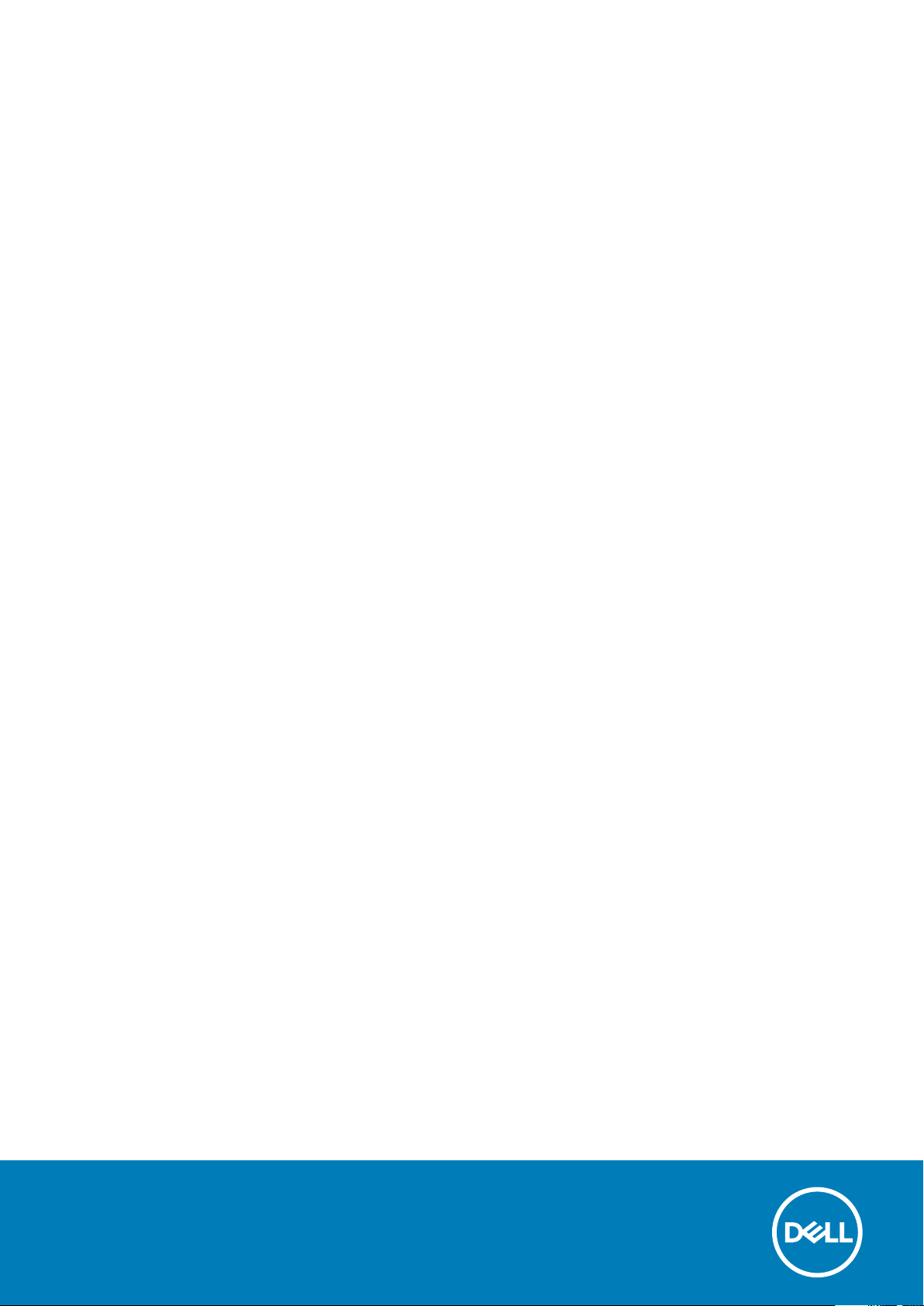
Dell Precision 7520
Owner's Manual
Regulatory Model: P53F
Regulatory Type: P53F002
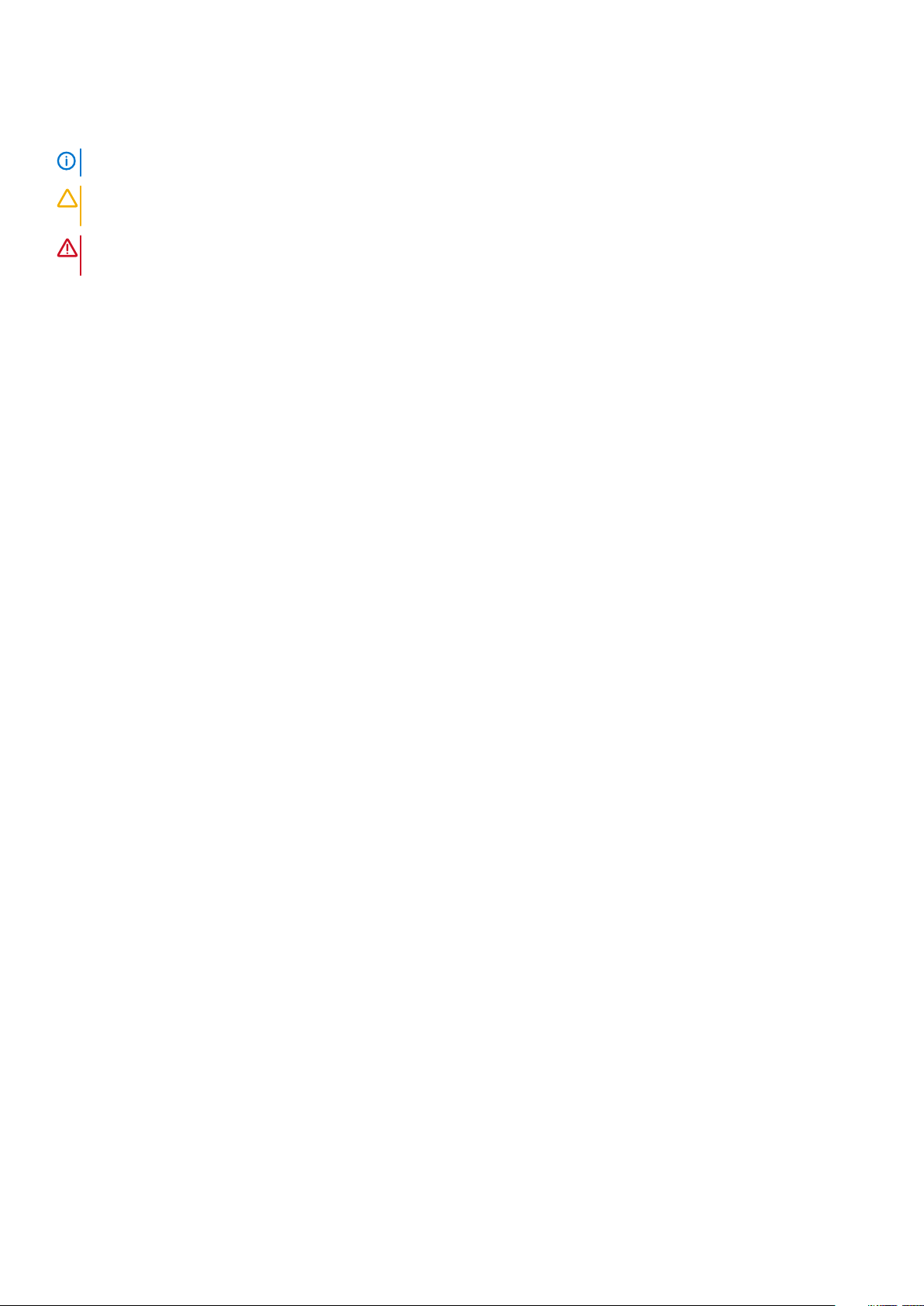
Huomautukset, varoitukset ja vaarat
HUOMAUTUS HUOMAUTUKSET ovat tärkeitä tietoja, joiden avulla voit käyttää tuotetta entistä paremmin.
VAROITUS VAROITUKSET kertovat tilanteista, joissa laitteisto voi vahingoittua tai joissa tietoja voidaan menettää.
Niissä kerrotaan myös, miten nämä tilanteet voidaan välttää.
VAARA VAARAILMOITUKSET kertovat tilanteista, joihin saattaa liittyä omaisuusvahinkojen, loukkaantumisen tai
kuoleman vaara.
© 2018 - 2019 Dell Inc. tai sen tytäryritykset. Kaikki oikeudet pidätetään. Dell, EMC ja muut tavaramerkit ovat Dell Inc:in tai sen
tytäryritysten tavaramerkkejä. Muut tavaramerkit voivat olla omistajiensa tavaramerkkejä.
2019 - 05
Rev. A04
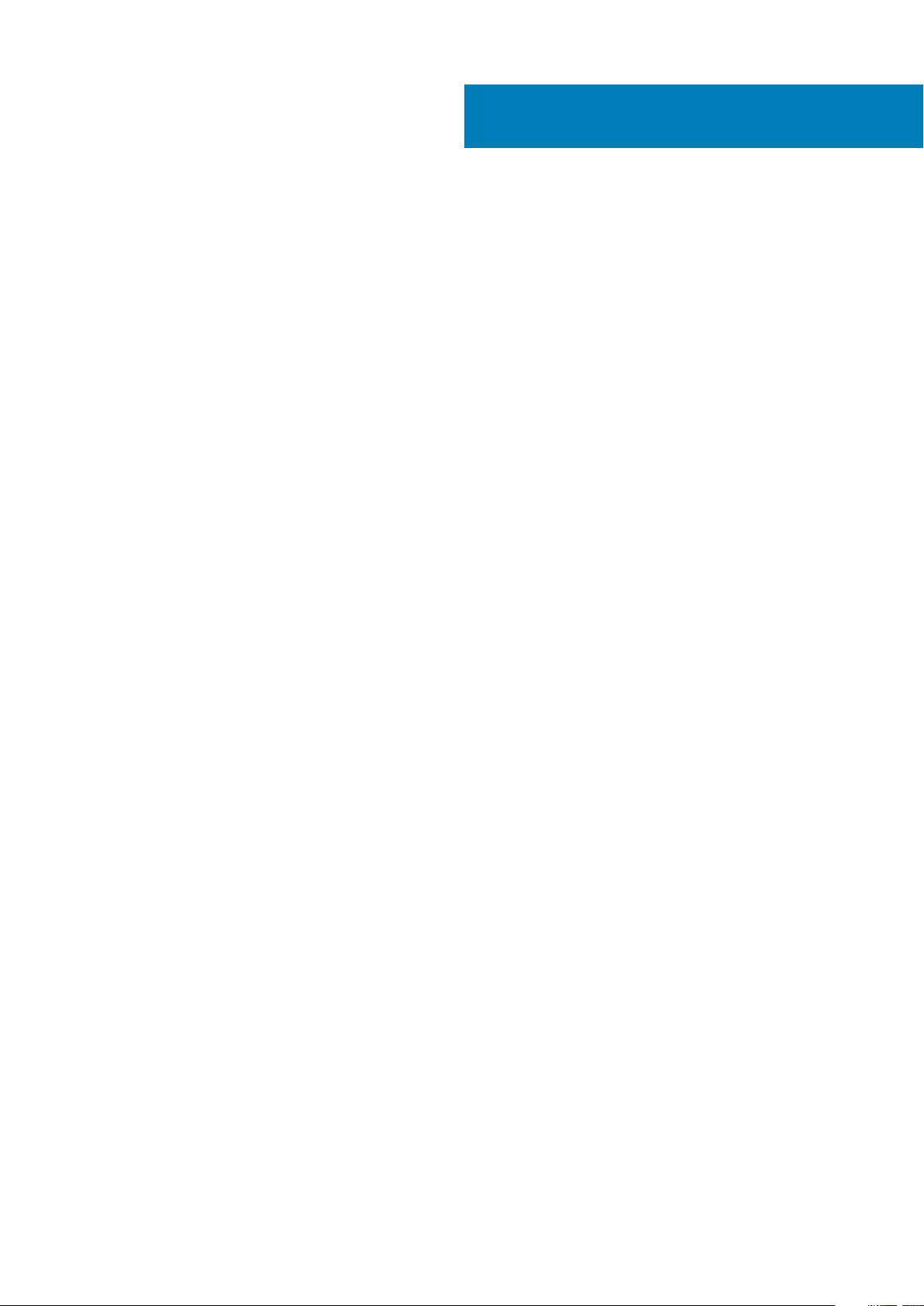
Contents
1 Tietokoneen käsittely.................................................................................................................... 7
Turvallisuusohjeet...................................................................................................................................................................7
sammuttaminen – Windows.................................................................................................................................................7
Ennen kuin avaat tietokoneen kannen................................................................................................................................ 7
Tietokoneen käsittelemisen jälkeen..................................................................................................................................... 8
2 Purkaminen ja kokoaminen............................................................................................................9
Suositellut työkalut................................................................................................................................................................ 9
SD-kortti................................................................................................................................................................................. 9
SD-kortin irrottaminen.................................................................................................................................................... 9
SD-kortin asentaminen....................................................................................................................................................9
Akkutilan kansi........................................................................................................................................................................9
Akkutilan kannen irrottaminen........................................................................................................................................9
Akkutilan kannen asentaminen......................................................................................................................................10
Akku....................................................................................................................................................................................... 10
Litiumioniakkua koskevat turvallisuusohjeet................................................................................................................10
Akun irrottaminen...........................................................................................................................................................10
Akun asentaminen...........................................................................................................................................................11
Kiintolevy................................................................................................................................................................................11
Kiintolevyn irrottaminen..................................................................................................................................................11
Kiintolevyn asentaminen................................................................................................................................................12
Kiintolevyn kaapelin liitin...................................................................................................................................................... 12
Kiintolevyn kaapelin liittimen irrottaminen................................................................................................................... 12
Kiintolevyn kaapelin liittimen asentaminen.................................................................................................................. 13
Näppäimistön ristikko ja näppäimistö.................................................................................................................................13
Näppäimistön irrottaminen............................................................................................................................................13
Näppäimistön asentaminen........................................................................................................................................... 14
Rungon suojus...................................................................................................................................................................... 15
Rungon suojuksen irrottaminen.................................................................................................................................... 15
Rungon suojuksen asentaminen................................................................................................................................... 15
SIM-kortti..............................................................................................................................................................................15
SIM-kortin irrottaminen................................................................................................................................................. 16
SIM-kortin asentaminen................................................................................................................................................ 16
Muistimoduulit.......................................................................................................................................................................17
Ensisijaisen muistimoduulin irrottaminen......................................................................................................................17
Ensisijaisen muistimoduulin asentaminen.....................................................................................................................17
Toissijaisen muistimoduulin irrottaminen......................................................................................................................17
Toissijaisen muistimoduulin asentaminen.....................................................................................................................18
WWAN-kortti........................................................................................................................................................................18
WWAN-kortin irrottaminen........................................................................................................................................... 18
WWAN-kortin asentaminen ......................................................................................................................................... 19
WLAN-kortti..........................................................................................................................................................................19
WLAN-kortin irrottaminen.............................................................................................................................................19
WLAN-kortin asentaminen........................................................................................................................................... 20
Contents 3
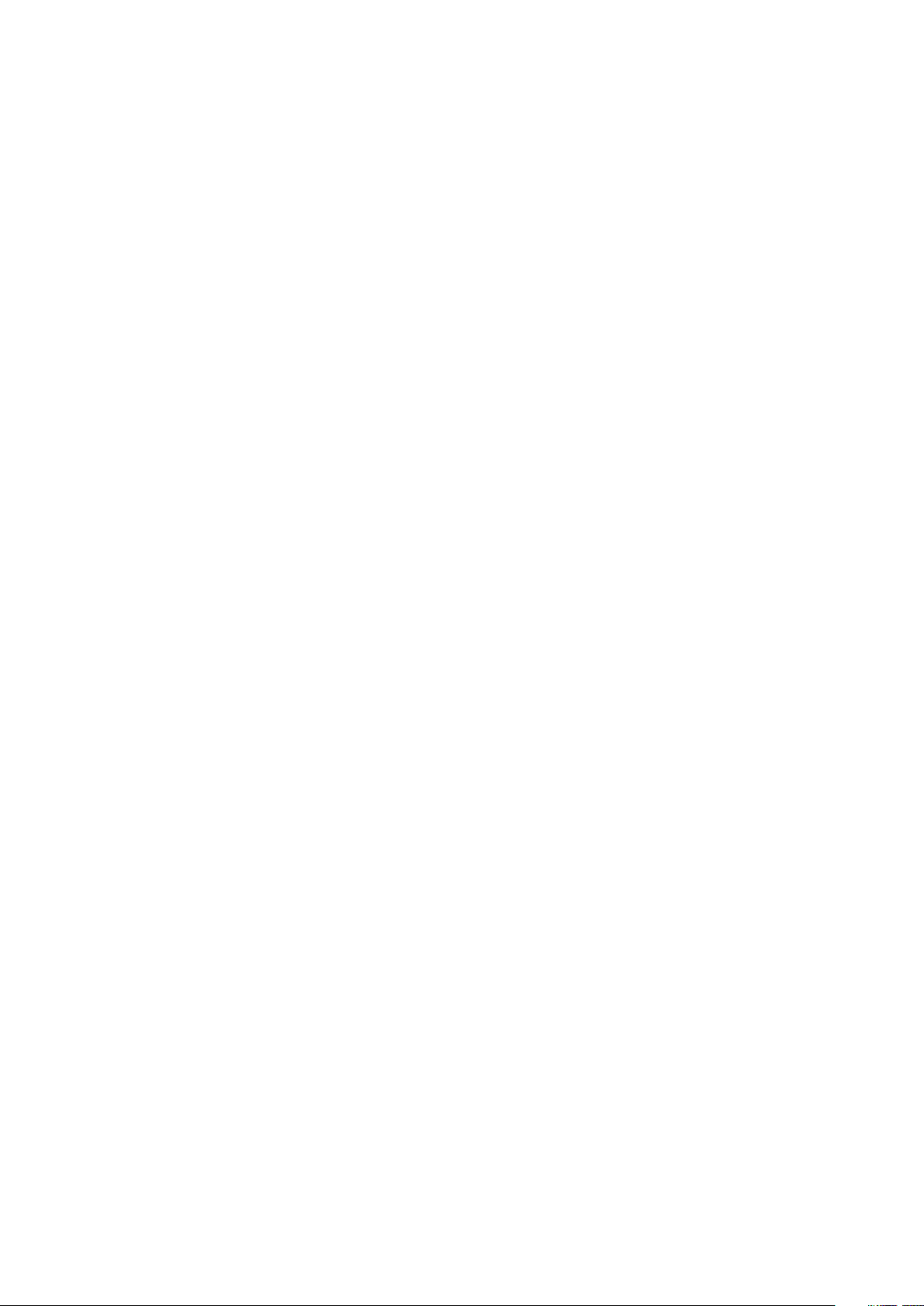
SSD-asemat (valinnainen)..................................................................................................................................................20
M.2-SSD-moduulin irrottaminen..................................................................................................................................20
M.2-SSD-aseman moduulin asentaminen................................................................................................................... 21
Nappiparisto..........................................................................................................................................................................21
Nappipariston irrottaminen............................................................................................................................................21
Nappipariston asentaminen.......................................................................................................................................... 22
Virtaliitäntä............................................................................................................................................................................22
Virtaliitinportin irrottaminen..........................................................................................................................................22
Virtaliitinportin asentaminen......................................................................................................................................... 23
Kämmentuki..........................................................................................................................................................................23
Kämmentuen irrottaminen............................................................................................................................................23
Kämmentuen asentaminen...........................................................................................................................................24
Kaiutin................................................................................................................................................................................... 25
Kaiuttimien irrottaminen .........................................................................................................................................25
Kaiuttimien asentaminen...............................................................................................................................................26
I/O-kortti.............................................................................................................................................................................. 26
Vasemmanpuoleisen I/O-kortin irrottaminen.............................................................................................................26
Vasemmanpuoleisen I/O-kortin asentaminen............................................................................................................ 27
Oikeanpuoleisen I/O-kortin irrottaminen.................................................................................................................... 27
Oikeanpuoleisen I/O-kortin asentaminen................................................................................................................... 28
Jäähdytyslevyn ................................................................................................................................................................... 28
Jäähdytyselementtikokoonpanon irrottaminen..........................................................................................................28
Jäähdytyselementin asentaminen................................................................................................................................29
Näytönohjain........................................................................................................................................................................ 29
Näytönohjaimen irrottaminen.......................................................................................................................................29
Näytönohjaimen asentaminen......................................................................................................................................30
Emolevy................................................................................................................................................................................ 30
Emolevyn irrottaminen..................................................................................................................................................30
Emolevyn asentaminen................................................................................................................................................. 32
Sormenjäljenlukija.................................................................................................................................................................33
Sormenjäljenlukijan irrottaminen...................................................................................................................................33
Sormenjäljenlukijan asentaminen..................................................................................................................................33
Kosketuslevy........................................................................................................................................................................ 34
Kosketuslevyn irrottaminen..........................................................................................................................................34
Kosketuslevyn asentaminen.........................................................................................................................................35
Näyttökokoonpano..............................................................................................................................................................35
Näyttökokoonpanon irrottaminen................................................................................................................................35
Näyttökokoonpanon asentaminen...............................................................................................................................37
Virtakytkinkortti....................................................................................................................................................................37
Virtakytkimen kortin irrottaminen................................................................................................................................ 37
Virtakytkimen kortin asentaminen............................................................................................................................... 38
ExpressCard-kortinlukija..................................................................................................................................................... 38
ExpressCard-kortin irrottaminen................................................................................................................................. 38
ExpressCard-kortin asentaminen................................................................................................................................ 39
USB-kortti............................................................................................................................................................................ 39
USB-kortin irrottaminen................................................................................................................................................39
USB-kortin asentaminen...............................................................................................................................................40
Näytön kehys....................................................................................................................................................................... 40
Näytön kehyksen irrottaminen.....................................................................................................................................40
Näytön kehyksen asentaminen.....................................................................................................................................41
4
Contents
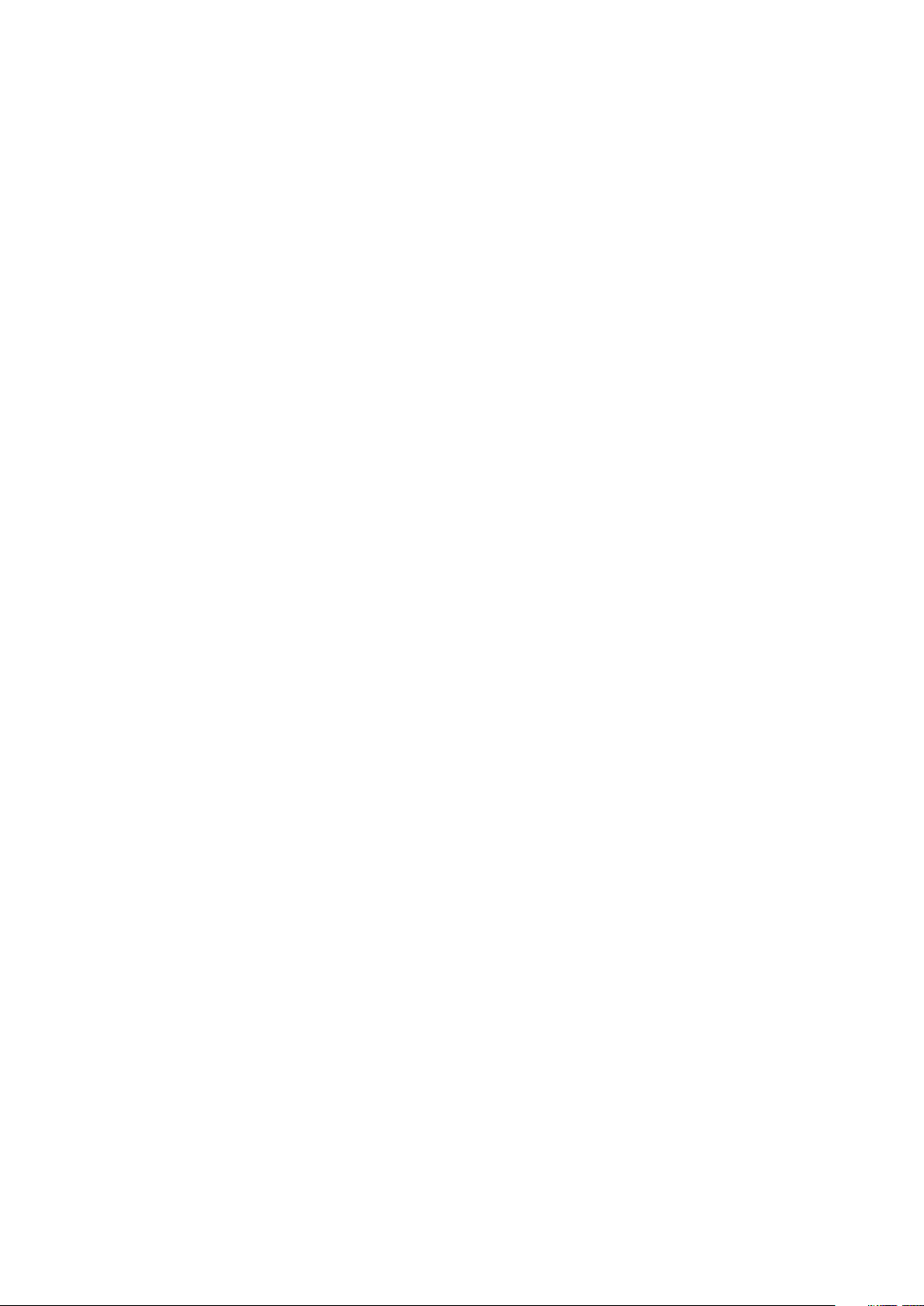
Näyttöpaneeli....................................................................................................................................................................... 42
Näyttöpaneelin irrottaminen.........................................................................................................................................42
Näyttöpaneelin asentaminen........................................................................................................................................43
Näyttöpaneelin irrottaminen.........................................................................................................................................43
Näyttöpaneelin asentaminen........................................................................................................................................45
Näytön kiinnike.....................................................................................................................................................................45
Näytön kiinnikkeen irrottaminen.................................................................................................................................. 45
Näytön kiinnikkeen asentaminen..................................................................................................................................46
Näytön saranat.....................................................................................................................................................................47
Näytön saranan irrottaminen........................................................................................................................................47
Näytön saranan asentaminen.......................................................................................................................................47
eDP-kaapeli.......................................................................................................................................................................... 48
eDP-kaapelin irrottaminen............................................................................................................................................ 48
eDP-kaapelin asentaminen........................................................................................................................................... 49
Kamera..................................................................................................................................................................................49
Kameran irrottaminen....................................................................................................................................................49
Kameran asentaminen...................................................................................................................................................50
Näytön kansi........................................................................................................................................................................ 50
Näytön kannen asentaminen........................................................................................................................................50
3 Tekniikka ja komponentit............................................................................................................ 52
Verkkolaite............................................................................................................................................................................52
Suorittimet............................................................................................................................................................................52
Kaby Lake – 7. sukupolven Intel Core -suorittimet................................................................................................... 52
USB:n ominaisuudet............................................................................................................................................................53
HDMI 1.4............................................................................................................................................................................... 55
4 Järjestelmän tekniset tiedot........................................................................................................56
Järjestelmätiedot.................................................................................................................................................................56
Suoritin..................................................................................................................................................................................56
Muisti.....................................................................................................................................................................................57
Video..................................................................................................................................................................................... 57
Audio..................................................................................................................................................................................... 57
Tiedonsiirto...........................................................................................................................................................................57
Laajennusväylä.....................................................................................................................................................................58
Portit ja liittimet................................................................................................................................................................... 58
Näyttö...................................................................................................................................................................................58
Näppäimistö......................................................................................................................................................................... 59
Kosketuslevy........................................................................................................................................................................59
Kamera..................................................................................................................................................................................59
Tallennuslaitteet...................................................................................................................................................................60
Akku...................................................................................................................................................................................... 60
Verkkolaite.............................................................................................................................................................................61
Kontaktiton älykortti............................................................................................................................................................ 61
Mitat.......................................................................................................................................................................................61
Käyttöympäristö.................................................................................................................................................................. 62
5 Järjestelmän asennusohjelma...................................................................................................... 63
Käynnistysvalikko.................................................................................................................................................................63
Contents
5
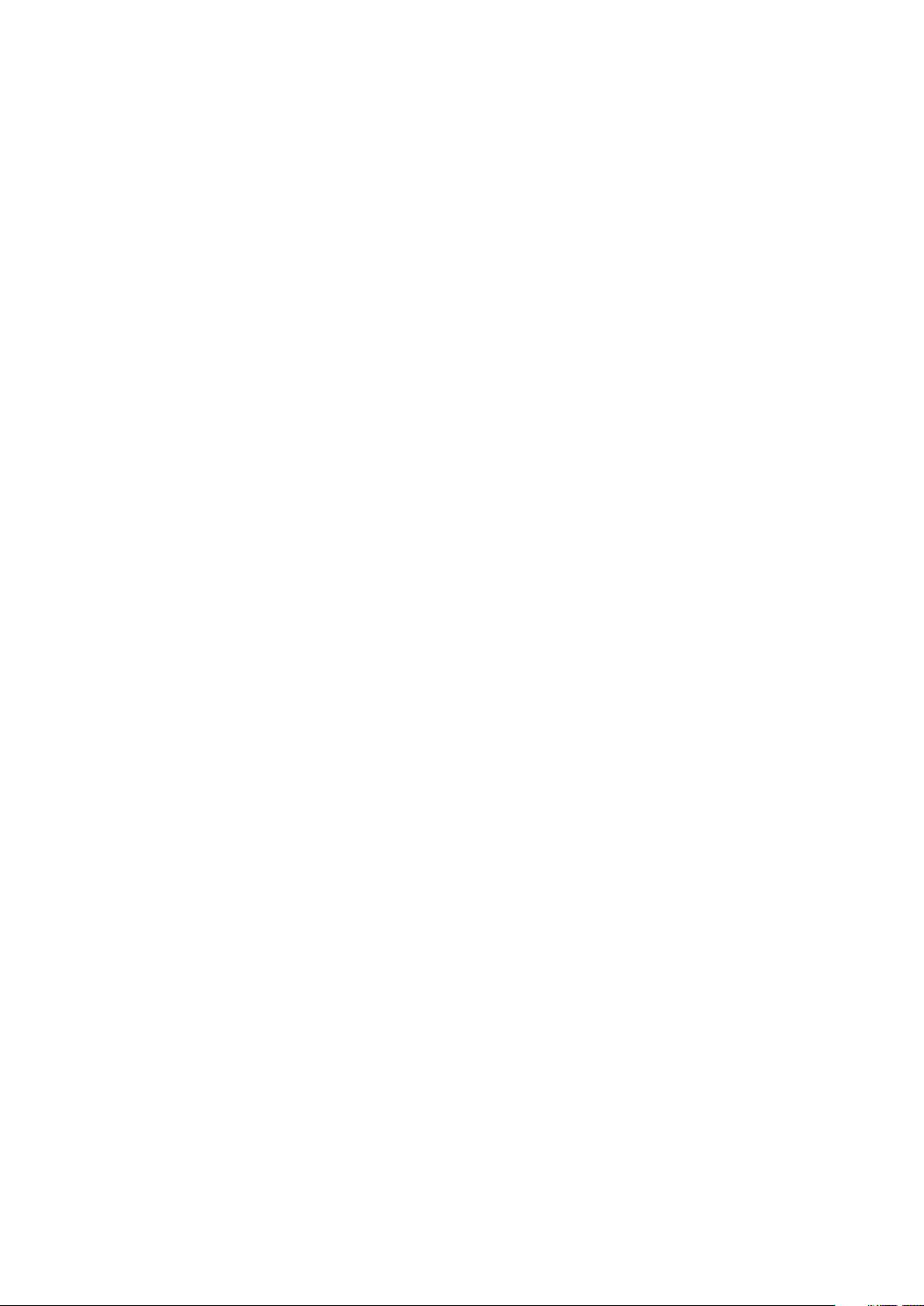
Navigointinäppäimet............................................................................................................................................................63
Järjestelmän asennusohjelman asetukset.........................................................................................................................64
General-näytön asetukset............................................................................................................................................ 64
System Configuration -näytön asetukset...................................................................................................................65
Video-näytön asetukset................................................................................................................................................67
Security-näytön asetukset............................................................................................................................................67
Secure Boot -näytön asetukset...................................................................................................................................68
Intel Software Guard Extensions -näytön asetukset................................................................................................ 69
Performance-näytön asetukset...................................................................................................................................69
Power Management -näytön asetukset..................................................................................................................... 70
POST Behavior -näytön asetukset...............................................................................................................................71
Manageability-näytön asetukset..................................................................................................................................72
Virtualization Support -näytön asetukset................................................................................................................... 72
Langattoman näytön asetukset................................................................................................................................... 72
Maintenance-näytön asetukset................................................................................................................................... 73
System Log -näytön asetukset.................................................................................................................................... 73
BIOS:in päivittäminen Windowsissa...................................................................................................................................73
Järjestelmän ja asennusohjelman salasana....................................................................................................................... 74
Järjestelmän asennusohjelman salasanan määrittäminen......................................................................................... 74
Vanhan järjestelmän asennusohjelman salasanan poistaminen tai vaihtaminen.....................................................75
6 Vianmääritys.............................................................................................................................. 76
Enhanced Pre-boot System Assessment – ePSA-diagnoosi.........................................................................................76
ePSA-diagnostiikan suorittaminen...............................................................................................................................76
Diagnostiikkamerkkivalo......................................................................................................................................................76
Akun tilavalot........................................................................................................................................................................ 77
Reaaliaikakellon nollaus........................................................................................................................................................77
Muistin testaaminen ePSA:lla.............................................................................................................................................78
7 Dellin yhteystiedot......................................................................................................................79
6
Contents
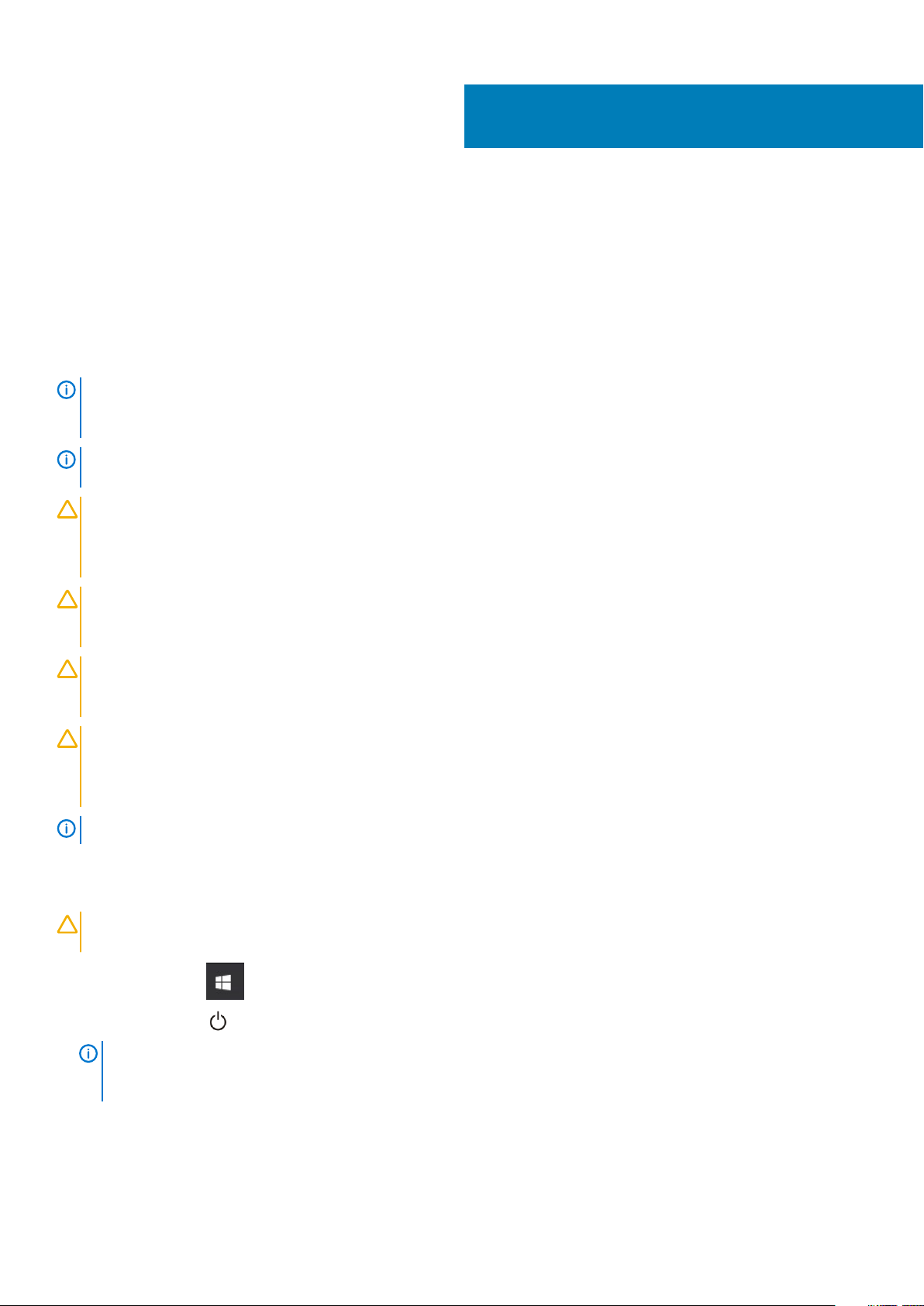
1
Tietokoneen käsittely
Turvallisuusohjeet
Seuraavat turvallisuusohjeet auttavat suojaamaan tietokoneen mahdollisilta vaurioilta ja auttavat takaamaan oman turvallisuutesi. Ellei toisin
mainita, tässä asiakirjassa kuvatuissa toimenpiteissä oletetaan, että seuraava pätee:
• Olet perehtynyt tietokoneen mukana toimitettuihin turvaohjeisiin.
• Osa voidaan vaihtaa tai – jos se on hankittu erikseen – asentaa suorittamalla irrotusmenettely päinvastaisessa järjestyksessä.
HUOMAUTUS Irrota kaikki virtalähteet ennen tietokoneen suojusten tai paneelien avaamista. Kun olet lopettanut
tietokoneen sisäosien käsittelemisen, asenna kaikki suojukset, paneelit ja ruuvit paikoilleen ennen tietokoneen
kytkemistä pistorasiaan.
HUOMAUTUS Ennen kuin teet mitään toimia tietokoneen sisällä, lue tietokoneen mukana toimitetut turvallisuusohjeet.
Lisää turvallisuusohjeita on Regulatory Compliance -sivulla osoitteessa www.dell.com/regulatory_compliance
VAROITUS Monet korjaukset saa tehdä vain valtuutettu huoltoteknikko. Saat tehdä vain tuotteen dokumentaatiossa
mainitut, verkossa tai puhelimessa annettuihin ohjeisiin perustuvat ja tukitiimin ohjeistamat ongelmanratkaisutoimet ja
perustason korjaukset. Takuu ei kata huoltotöitä, joita on tehnyt joku muu kuin Dellin valtuuttama huoltoliike. Lue
laitteen mukana toimitetut turvallisuusohjeet ja noudata niitä.
VAROITUS Ennen purkamistöitä maadoita itsesi sähköstaattisen purkauksen välttämiseksi käyttämällä
maadoitusranneketta tai koskettamalla säännöllisesti maalaamatonta maadoitettua metallipintaa, ennen kuin kosketat
tietokonetta.
VAROITUS Käsittele komponentteja ja kortteja huolellisesti. Älä kosketa komponentteja tai korttien kontaktipintoja. Pidä
korteista kiinni niiden reunoista tai metallisesta asetuskehikosta. Tartu komponenttiin, kuten suorittimeen, sen
reunoista, älä nastoista.
VAROITUS Irrottaessasi kaapelia vedä liittimestä tai sen vedonpoistajasta, älä itse kaapelista. Joissain kaapeleissa on
lukitusnastoilla varustettu liitin. Jos irrotat tämän tyyppistä kaapelia, paina ensin lukitusnastoista ennen kuin irrotat
kaapelin. Kun vedät liitintä ulos, pidä se tasaisesti kohdistettuna, jotta liittimen nastat eivät taitu. Varmista myös ennen
kaapelin kytkemistä, että sen molempien päiden liittimet on kohdistettu oikein ja että kaapeli tulee oikein päin.
HUOMAUTUS Tietokoneen ja tiettyjen osien väri saattaa poiketa tässä asiakirjassa esitetystä.
sammuttaminen – Windows
VAROITUS
ohjelmat, ennen kuin sammutat tietokoneen .
1. Napsauta tai napauta .
2. Napsauta tai napauta . Napsauta tai napauta Shut down (Sammuta).
HUOMAUTUS
liitetyt laitteet eivät automaattisesti sammu kun käyttöjärjestelmä sammutetaan, paina ja pidä virtapainiketta
painettuna 6 sekunnin ajan.
Vältä tietojen menetys tallentamalla ja sulkemalla kaikki avoimet tiedostot ja sulkemalla kaikki avoimet
Varmista, että tietokone ja siihen mahdollisesti liitetyt laitteet ovat pois päältä. Jos tietokone ja siihen
Ennen kuin avaat tietokoneen kannen
1. Varmista, että työtaso on tasainen ja puhdas, jotta tietokoneen kuori ei naarmuunnu.
Tietokoneen käsittely 7
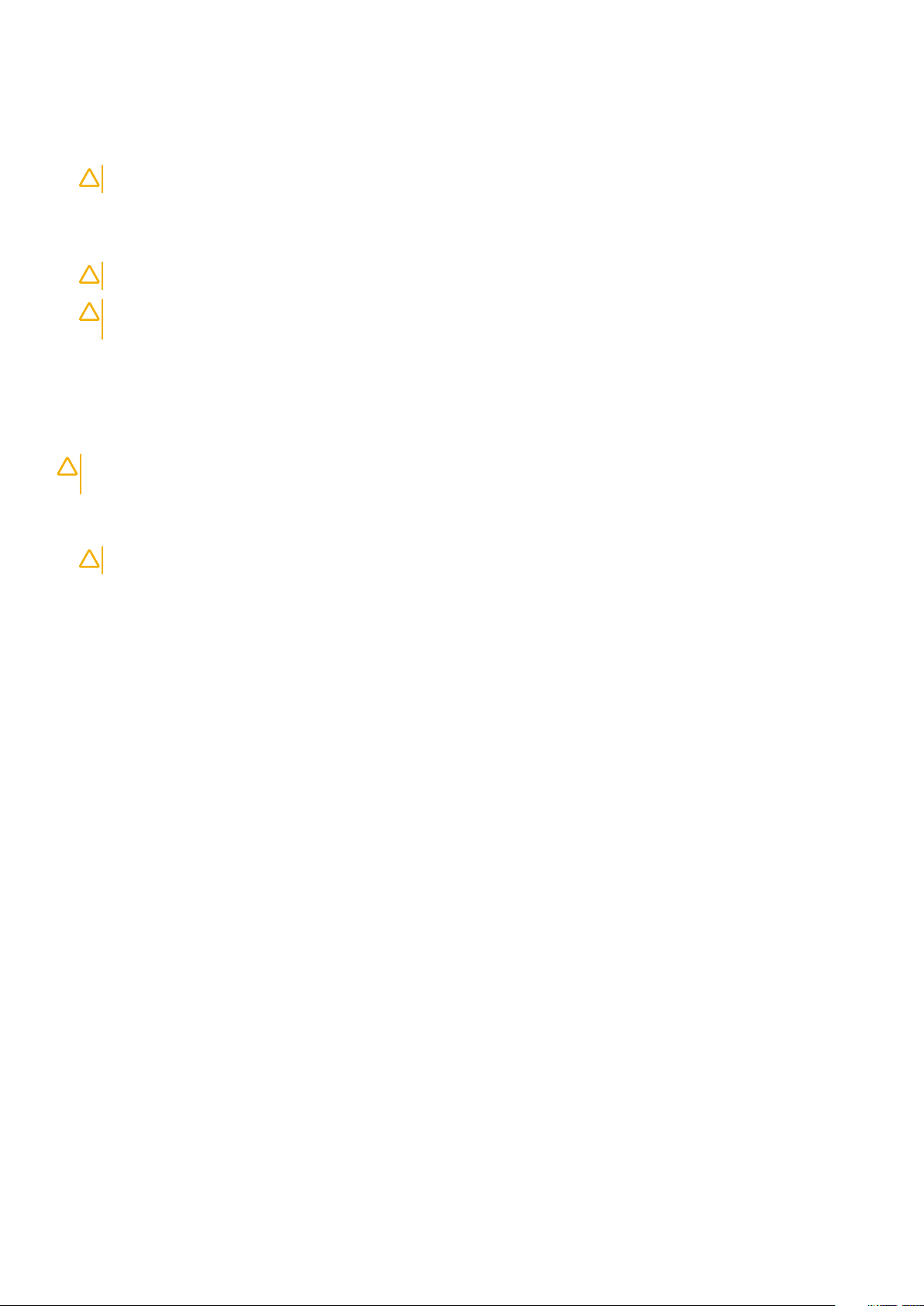
2. Sammuta tietokone.
3. Jos tietokone on kiinnitetty telakointilaitteeseen, irrota se telakoinnista.
4. Irrota kaikki verkkokaapelit tietokoneesta (soveltuvissa tapauksissa).
VAROITUS Jos tietokoneessa on RJ-45-liitäntä, irrota verkkokaapeli ensin tietokoneesta.
5. Irrota tietokone ja kaikki kiinnitetyt laitteet sähköpistorasiasta.
6. Avaa näyttö.
7. Pidä virtapainiketta painettuna muutaman sekunnin ajan, jotta emolevy maadoittuu.
VAROITUS Suojaudu sähköiskuilta irrottamalla tietokone aina pistorasiasta ennen kuin suoritat vaiheen 8.
VAROITUS Maadoita itsesi käyttämällä maadoitusranneketta tai koskettamalla säännöllisesti tietokoneen
maalaamatonta metallipintaa ja tietokoneen takaosassa olevaa liitäntää samanaikaisesti.
8. Irrota kaikki asennetut ExpressCard-kortit ja älykortit paikoistaan.
Tietokoneen käsittelemisen jälkeen
Kun olet asentanut osat paikoilleen, muista kiinnittää ulkoiset laitteet, kortit ja kaapelit, ennen kuin kytket tietokoneeseen virran.
VAROITUS Jotta tietokone ei vioittuisi, käytä ainoastaan tälle tietylle Dell-tietokoneelle suunniteltua akkua. Älä käytä
muille Dell-tietokoneille suunniteltuja akkuja.
1. Kiinnitä ulkoiset laitteet, kuten portintoistin ja liitäntäalusta, ja liitä kaikki kortit, kuten ExpressCard.
2. Kiinnitä tietokoneeseen puhelin- tai verkkojohto.
VAROITUS
3. Kiinnitä tietokone ja kaikki kiinnitetyt laitteet sähköpistorasiaan.
4. Käynnistä tietokone.
Kun kytket verkkojohdon, kytke se ensin verkkolaitteeseen ja sitten tietokoneeseen.
8
Tietokoneen käsittely
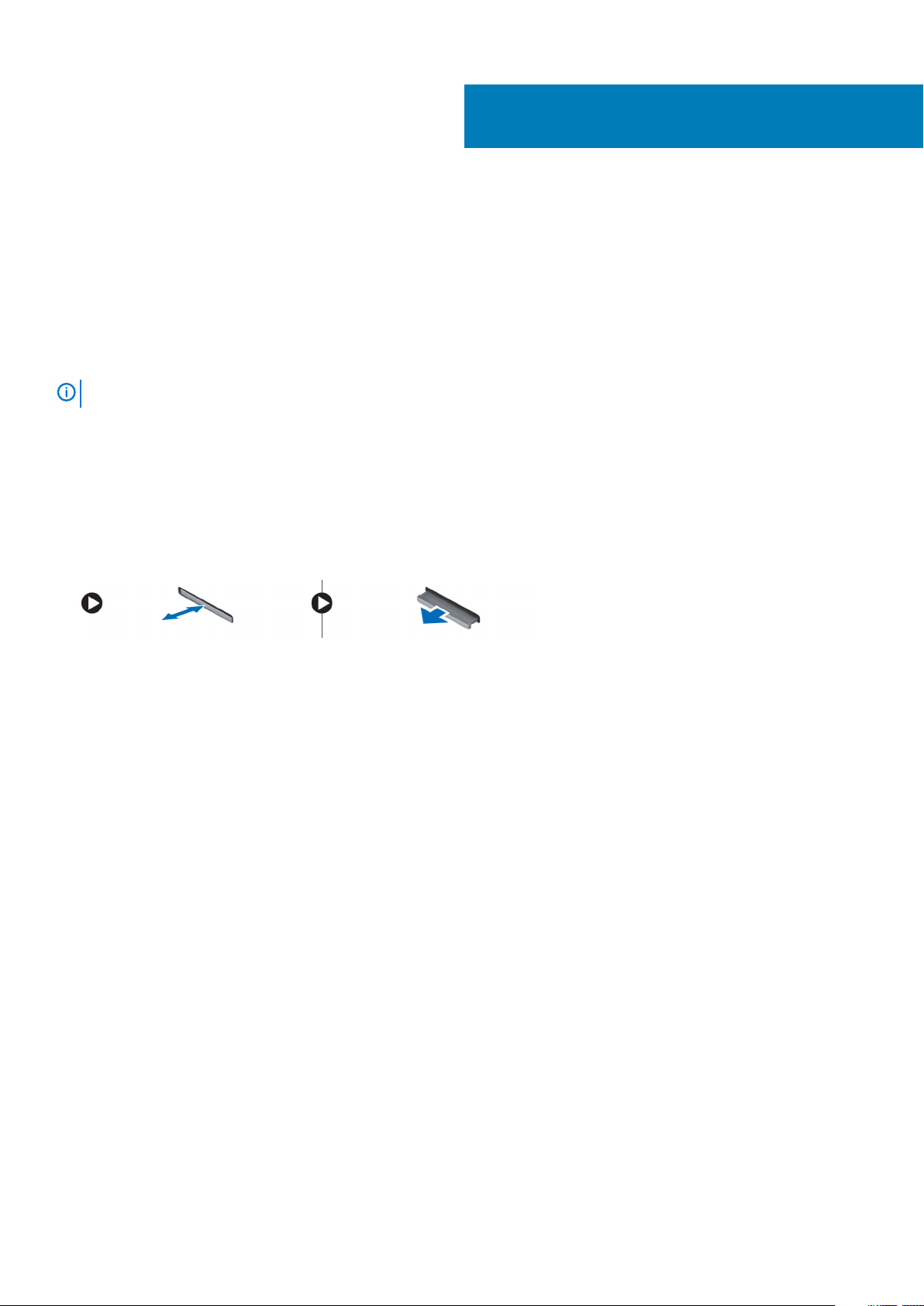
Suositellut työkalut
Tämän asiakirjan menetelmät edellyttävät seuraavia työkaluja:
• Phillips #0 -ruuvitaltta
• Phillips #1 -ruuvitaltta
• Muovipuikko
2
Purkaminen ja kokoaminen
HUOMAUTUS
#0-ruuvitaltta on ruuveille 0–1 ja #1-ruuvitaltta on ruuveille 2–4.
SD-kortti
SD-kortin irrottaminen
1. Noudata Ennen kuin avaat tietokoneen kannen -kohdan menettelyä.
2. Vapauta SD-kortti tietokoneesta painamalla sitä.
3. Irrota SD-kortti tietokoneesta.
SD-kortin asentaminen
1. Työnnä SD-kortti paikkaansa siten, että se napsahtaa paikoilleen.
2. Noudata Tietokoneen sisällä työskentelyn jälkeen -kohdan ohjeita.
Akkutilan kansi
Akkutilan kannen irrottaminen
1. Noudata Ennen kuin avaat tietokoneen kannen -kohdan menettelyä.
2. Akkutilan kannen irrottaminen:
a) Vapauta akkutilan kansi liu’uttamalla vapautussalpaa kohti lukituksen vapautuksen kuvaketta [1].
b) Vedä ja nosta akkutilan kansi pois tietokoneesta [2].
Purkaminen ja kokoaminen 9
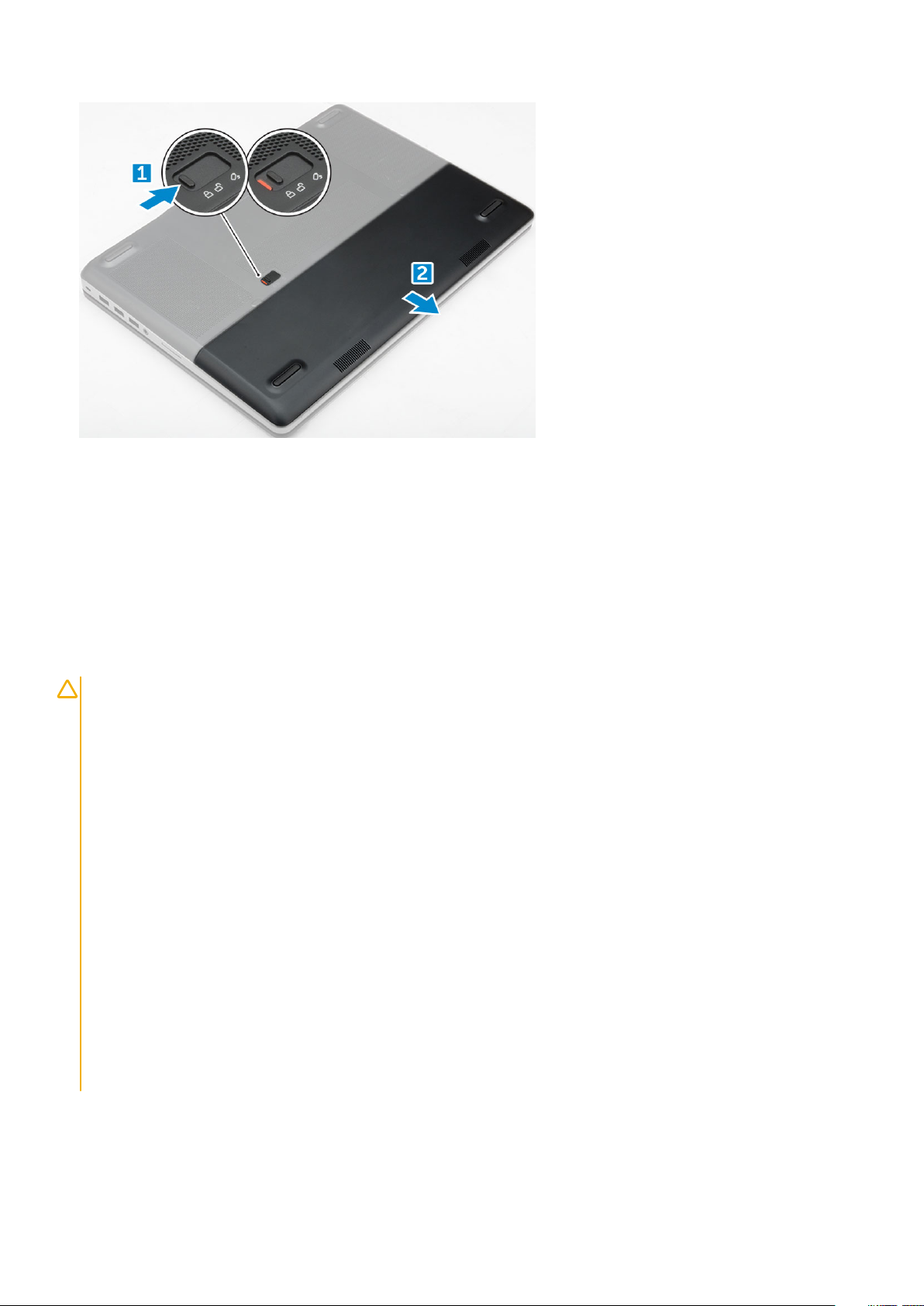
Akkutilan kannen asentaminen
1. Työnnä akkutilan kansi paikkaansa siten, että se napsahtaa paikoilleen.
2. Noudata Tietokoneen sisällä työskentelyn jälkeen -kohdan ohjeita.
Akku
Litiumioniakkua koskevat turvallisuusohjeet
VAROITUS
• Käsittele litiumioniakkuja varoen.
• Pura akun varausta mahdollisimman paljon ennen sen irrottamista järjestelmästä. Se onnistuu irrottamalla
verkkolaite järjestelmästä, jotta akku tyhjentyy.
• Älä murskaa, pudota tai hajota akkua tai lävistä sitä vierailla esineillä.
• Älä altista akkua tai purettuja akkuja ja akkukennoja korkeille lämpötiloille.
• Älä kohdista painetta akun pintaan.
• Älä taivuta akkua.
• Älä käytä minkäänlaisia työkaluja akun kampeamiseen tai akkua vasten.
• Pidä huoli, ettet hukkaa tuotteen huollon aikana irrotettuja ruuveja, sillä ne saattavat puhkaista akun tai vahingoittaa
muita järjestelmän osia.
• Jos akku juuttuu laitteeseen turpoamisen takia, älä yritä irrottaa sitä, koska litiumioniakun lävistäminen,
taivuttaminen tai murskaaminen voi olla vaarallista. Ota tällaisissa tapauksissa yhteyttä, niin opastamme sinua
asiassa.
• Jos akku juuttuu laitteeseen turpoamisen takia, älä yritä irrottaa sitä, koska litiumioniakun puhkaiseminen,
taivuttaminen tai murskaaminen voi olla vaarallista. Pyydä tällaisissa tapauksissa ohjeita Dellin tekniseltä tuelta.
Katso https://www.dell.com/support.
• Käytä ainoastaan alkuperäisiä akkuja, joita on saatavilla osoitteesta https://www.dell.com ja Dellin valtuutetuilta
kumppaneilta ja jälleenmyyjiltä.
Akun irrottaminen
1. Noudata Ennen kuin avaat tietokoneen kannen -kohdan menettelyä.
10
Purkaminen ja kokoaminen

2. Irrota akkutilan kansi.
3. Akun irrottaminen:
a) Vapauta akku liu’uttamalla vapautussalpaa kohti vapautuskuvaketta [1].
b) Nosta akku irti tietokoneesta [2].
Akun asentaminen
1. Työnnä akku paikkaansa siten, että se napsahtaa paikoilleen.
2. Asenna akkutilan kansi.
3. Noudata Tietokoneen sisällä työskentelyn jälkeen -kohdan ohjeita.
Kiintolevy
Kiintolevyn irrottaminen
1. Noudata Ennen kuin avaat tietokoneen kannen -kohdan menettelyä.
2. Irrota seuraavat:
a) akkutilan kansi
b) Akku
3. Kiintolevyn irrottaminen:
a) Irrota M3,0 x 3,0 -ruuvit, joilla kiintolevy kiinnittyy tietokoneeseen [1].
b) Irrota kiintolevy nostamalla kiintolevyn salpaa [2].
c) Nosta kiintolevy ulos tietokoneesta [3].
Purkaminen ja kokoaminen
11
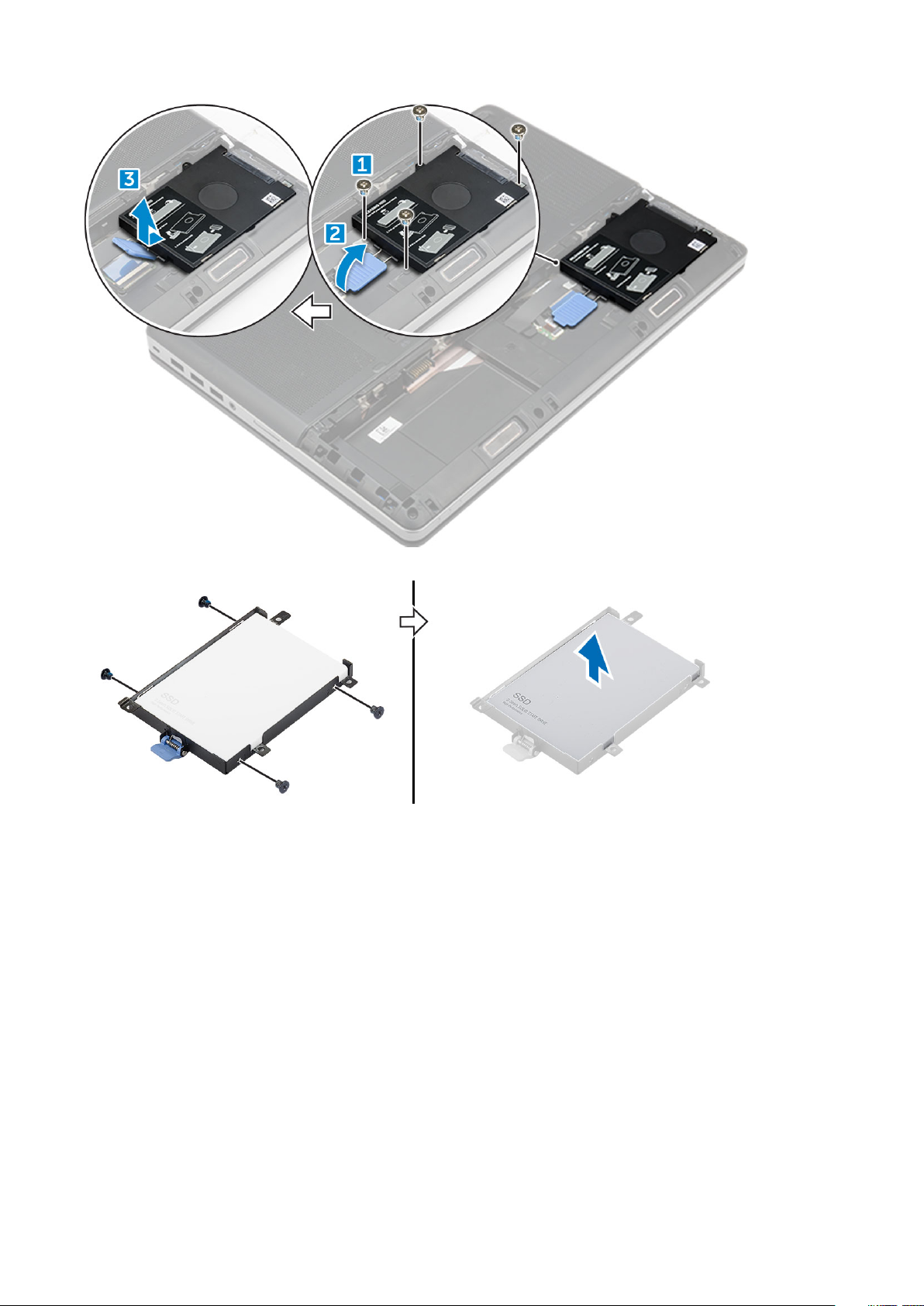
4. Irrota kiintolevyn M3,0 x 3,0 -kiinnitysruuvit. Nosta kiintolevy irti kiinnikkeestään.
Kiintolevyn asentaminen
1. Aseta M3.0x3.0-ruuvit, joilla kiintolevy kiinnittyy kiintolevyn kiinnikkeeseen.
2. Aseta kiintolevy paikalleen tietokoneeseen.
3. Aseta M3.0x3.0-ruuvit, joilla kiintolevy kiinnittyy tietokoneeseen.
4. Asenna seuraavat:
a) Akku
b) Akkutilan kansi
5. Noudata Tietokoneen sisällä työskentelyn jälkeen -kohdan ohjeita.
.
Kiintolevyn kaapelin liitin
Kiintolevyn kaapelin liittimen irrottaminen
1. Noudata Ennen kuin avaat tietokoneen kannen -kohdan ohjeita.
12
Purkaminen ja kokoaminen

2. Irrota seuraavat:
a) akkutilan kansi
b) Akku
c) Rungon suojus
d) Kiintolevy
3. Kiintolevyn kaapelin liittimen irrottaminen:
a) Irrota ruuvit (M2.5x5.0), joilla kiintolevyn liitin kiinnittyy emolevyyn [1].
b) Irrota kiintolevyn kaapelin liitin tietokoneesta [2].
Kiintolevyn kaapelin liittimen asentaminen
1. Kytke kiintolevyn kaapeli emolevyyn.
2. Aseta ja reititä kaapeli reitityskanavan kautta.
3. Asenna ruuvit (M2.5x5.0), joilla kiintolevyn kaapelin liitin kiinnittyy tietokoneeseen.
4. Asenna seuraavat:
a) Kiintolevy
b) Rungon suojus
c) Akku
d) akkutilan kansi
5. Noudata Tietokoneen sisällä työskentelyn jälkeen -kohdan ohjeita.
Näppäimistön ristikko ja näppäimistö
Näppäimistön irrottaminen
1. Noudata Ennen kuin avaat tietokoneen kannen -kohdan menettelyä.
2. Irrota seuraavat:
a) Akun kansi
b) Akku
c) Kiintolevy
Purkaminen ja kokoaminen
13
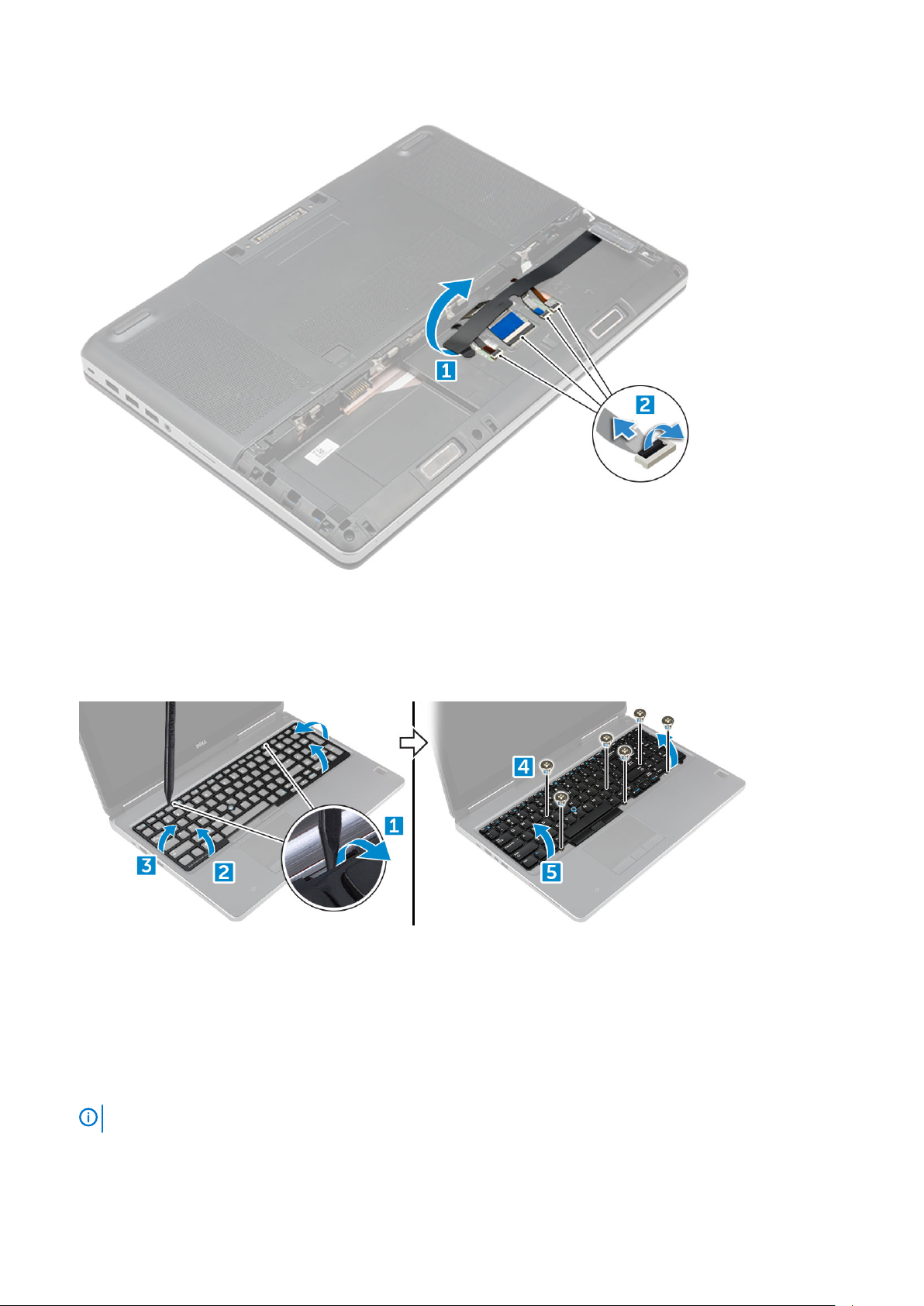
3. Näppäimistön kaapelin irrottaminen:
a) Irrota teippi, jotta pääset käsiksi näppäimistön kaapeliin [1].
b) Irrota näppäimistön kaapelit kosketuslevystä [2]
4. Näppäimistön irrottaminen:
a) Kankea muovipuikolla näppäimistön kehys alaosasta yläreunaa kohti ja irrota se tietokoneesta [1, 2, 3].
b) Irrota M2.0x2.5‑ruuvit, joilla näppäimistö on kiinnitetty tietokoneeseen [4].
c) Nosta ja liu’uta näppäimistöä sen irrottamiseksi tietokoneesta [5].
Näppäimistön asentaminen
1. Kohdista näppäimistö paikalleen ja reititä kaapelit takaisin läpi lokeron pohjaan.
2. Kohdista näppäimistö paikalleen painamalla.
3. Aseta ruuvit, joilla näppäimistö kiinnittyy tietokoneeseen.
4. Liu’uta näppäimistön kehys ja kohdista se paikalleen tietokoneeseen. Varmista, että näppäimistön kehys napsahtaa paikalleen.
5. Kytke näppäimistön datakaapelit kosketuslevyyn.
HUOMAUTUS
6. Liimaa teippi näppäimistön datakaapeleiden päälle.
7. Asenna seuraavat:
14
Purkaminen ja kokoaminen
Varmista, että taitat näppäimistön datakaapelin täsmällisesti kohdalleen.

a) Kiintolevy
b) Akku
c) Akkutilan kansi
8. Noudata Tietokoneen sisällä työskentelyn jälkeen -kohdan ohjeita.
Rungon suojus
Rungon suojuksen irrottaminen
1. Noudata Ennen kuin avaat tietokoneen kannen -kohdan menettelyä.
2. Irrota seuraavat:
a) Akkutilan kansi
b) Akku
3. Rungon suojuksen irrottaminen:
a) Irrota M2.5X5.0-ruuvit, joilla rungon suojus kiinnittyy tietokoneeseen [1].
b) Vedä ja nosta rungon suojus ulos tietokoneesta [2].
Rungon suojuksen asentaminen
1. Työnnä rungon suojus paikoilleen ja kohdista ruuvin reiät tietokoneeseen.
2. Aseta M2.5X5.0-ruuvit, joilla rungon suojus kiinnittyy tietokoneeseen.
3. Asenna seuraavat:
a) Akku
b) Akkutilan kansi
4. Noudata Tietokoneen sisällä työskentelyn jälkeen -kohdan ohjeita.
SIM-kortti
Purkaminen ja kokoaminen
15
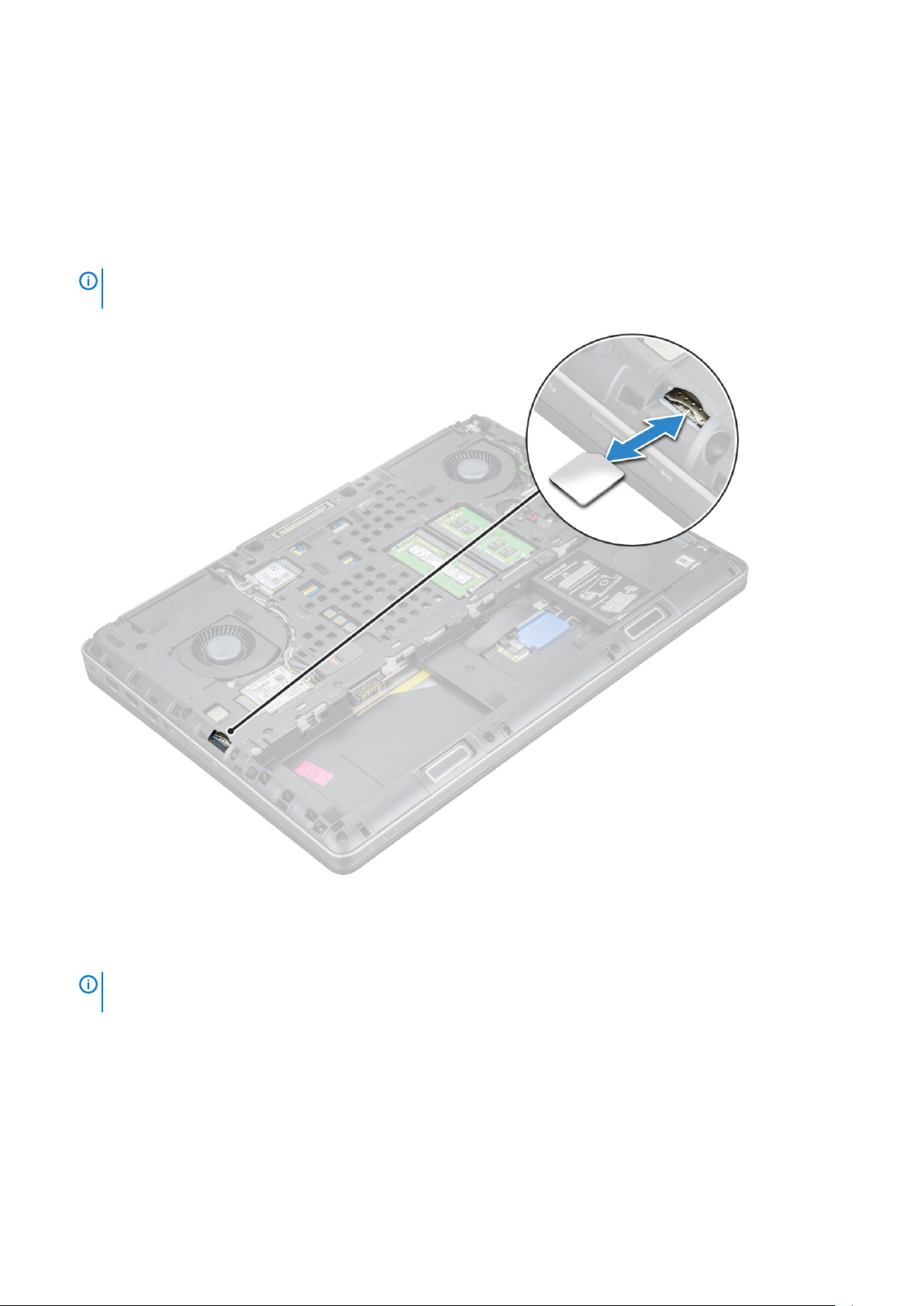
SIM-kortin irrottaminen
1. Noudata Ennen kuin avaat tietokoneen kannen -kohdan menettelyä.
2. Irrota seuraavat:
a) akkutilan kansi
b) Akku
c) Rungon suojus
3. Irrota SIM-kortti painamalla korttia sisäänpäin niin, että se vapautuu.
HUOMAUTUS Varmista ennen SIM-kortin asennusta tai irrotusta, että olet varmuuskopioinut kaikki tiedot
huolellisesti.
SIM-kortin asentaminen
1. Työnnä SIM-kortti paikalleen ja paina sitä niin, että se lukkiutuu paikalleen naksahtaen.
HUOMAUTUS
huolellisesti.
2. Asenna seuraavat:
a) Rungon suojus
b) Akku
c) akkutilan kansi
3. Noudata Tietokoneen sisällä työskentelyn jälkeen -kohdan ohjeita.
16
Purkaminen ja kokoaminen
Varmista ennen SIM-kortin asennusta tai irrotusta, että olet varmuuskopioinut kaikki tiedot
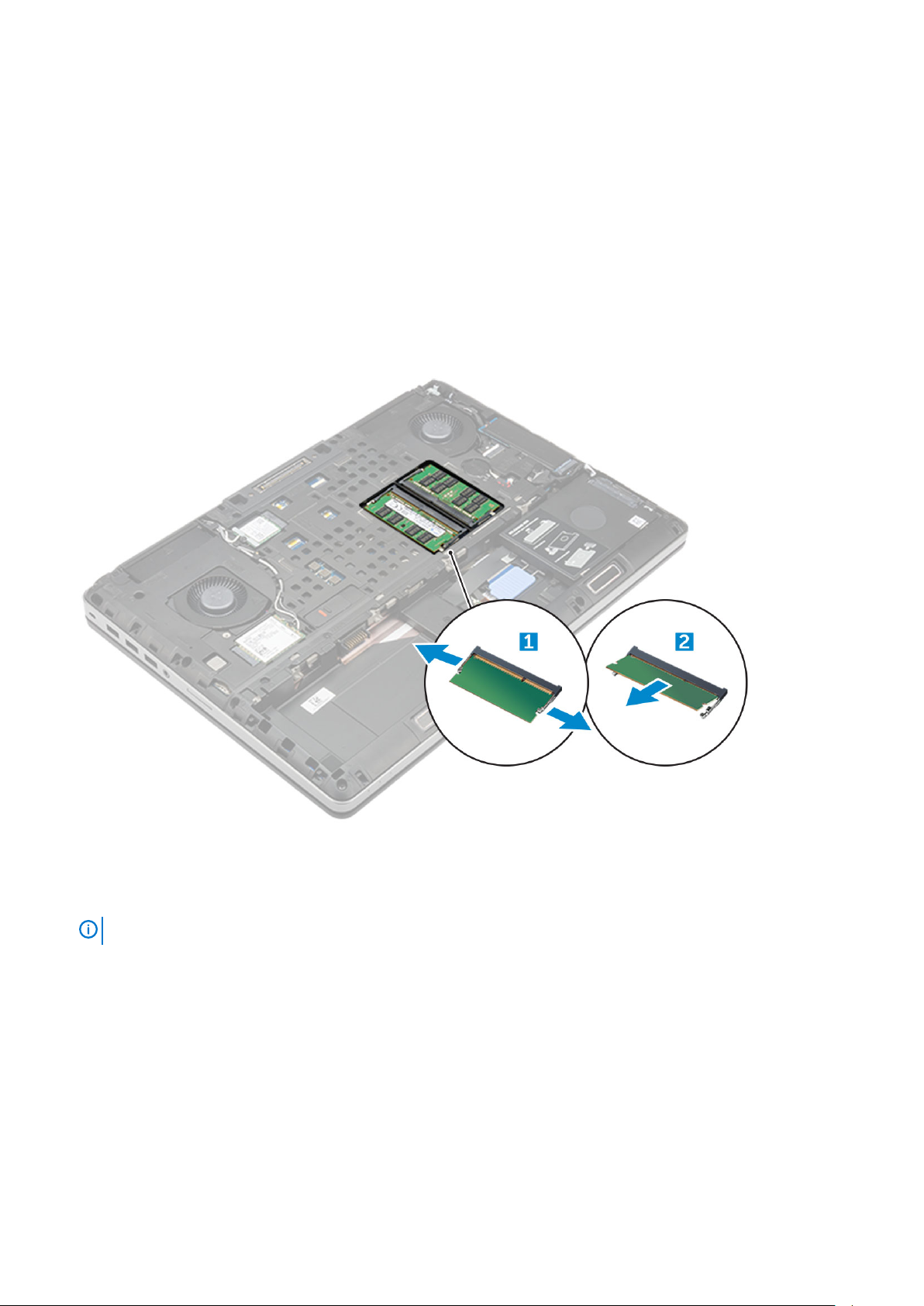
Muistimoduulit
Ensisijaisen muistimoduulin irrottaminen
1. Noudata Ennen kuin avaat tietokoneen kannen -kohdan menettelyä.
2. Irrota seuraavat:
a) akkutilan kansi
b) Akku
c) Rungon suojus
3. Ensisijaisen muistimoduulin irrottaminen:
a) Kankea muistimoduulin kiinnittimet auki siten, että se ponnahtaa ylös.
b) Nosta muistimoduuli ylös ja irrota se tietokoneesta.
Ensisijaisen muistimoduulin asentaminen
1. Aseta muistimoduuli muistikantaan.
HUOMAUTUS
2. Kiinnitä muistimoduuli emolevyyn painamalla kiinnikkeitä.
3. Asenna seuraavat:
a) Rungon suojus
b) Akku
c) Akkutilan kansi
4. Noudata Tietokoneen sisällä työskentelyn jälkeen -kohdan ohjeita.
Yhden tai kolmen muistimoduulin asentaminen aiheuttaa järjestelmässä suorituskykyongelmia.
Toissijaisen muistimoduulin irrottaminen
1. Noudata Ennen kuin avaat tietokoneen kannen -kohdan menettelyä.
2. Irrota seuraavat:
Purkaminen ja kokoaminen
17
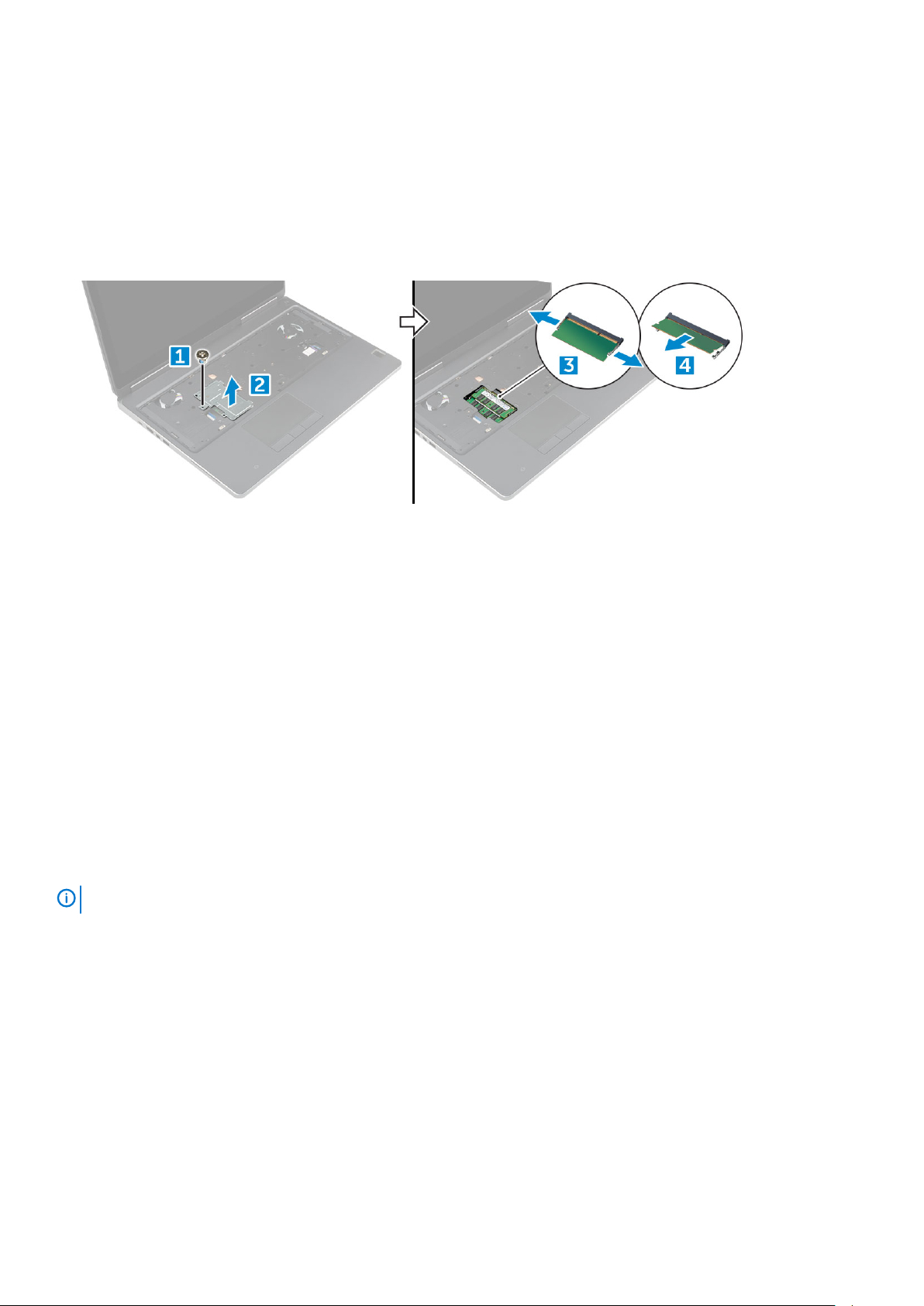
a) Akkutilan kansi
b) Akku
c) Kiintolevy
d) Näppäimistö
3. Toissijaisen muistimoduulin irrottaminen:
a) Irrota muistin suojuksen kiinnitysruuvi [1].
b) Nosta muistin suojus ulos tietokoneesta [2].
c) Kankea muistimoduulin kiinnittimet auki siten, että se ponnahtaa ylös [3].
d) Nosta muistimoduuli ulos tietokoneesta [4].
Toissijaisen muistimoduulin asentaminen
1. Aseta muistimoduuli muistikantaan.
2. Kiinnitä muistimoduuli emolevyyn painamalla kiinnikkeitä.
3. Aseta muistin suojus alkuperäiselle paikalleen muistimoduulin ja kiristä kiinnitysruuvia, jolla se kiinnittyy tietokoneeseen.
4. Asenna seuraavat:
a) Näppäimistö
b) Kiintolevy
c) Akku
d) Akkutilan kansi
5. Noudata Tietokoneen sisällä työskentelyn jälkeen -kohdan ohjeita.
WWAN-kortti
WWAN-kortin irrottaminen
HUOMAUTUS
1. Noudata Ennen kuin avaat tietokoneen kannen -kohdan menettelyä.
2. Irrota seuraavat:
a) Akkutilan kansi
b) Akku
c) Rungon suojus
3. WWAN-kortin irrottaminen:
a) Irrota ja poista WWAN-korttiin kiinnitetyt antennikaapelit [1].
b) Irrota M2.0x3.0-ruuvi, jolla WWAN-kortti on kiinnitetty tietokoneeseen [2].
c) Irrota WWAN-kortti tietokoneesta [3].
Tietokoneessa voi olla valitsemasi määrityksen mukaan WWAN-kortti.
18
Purkaminen ja kokoaminen
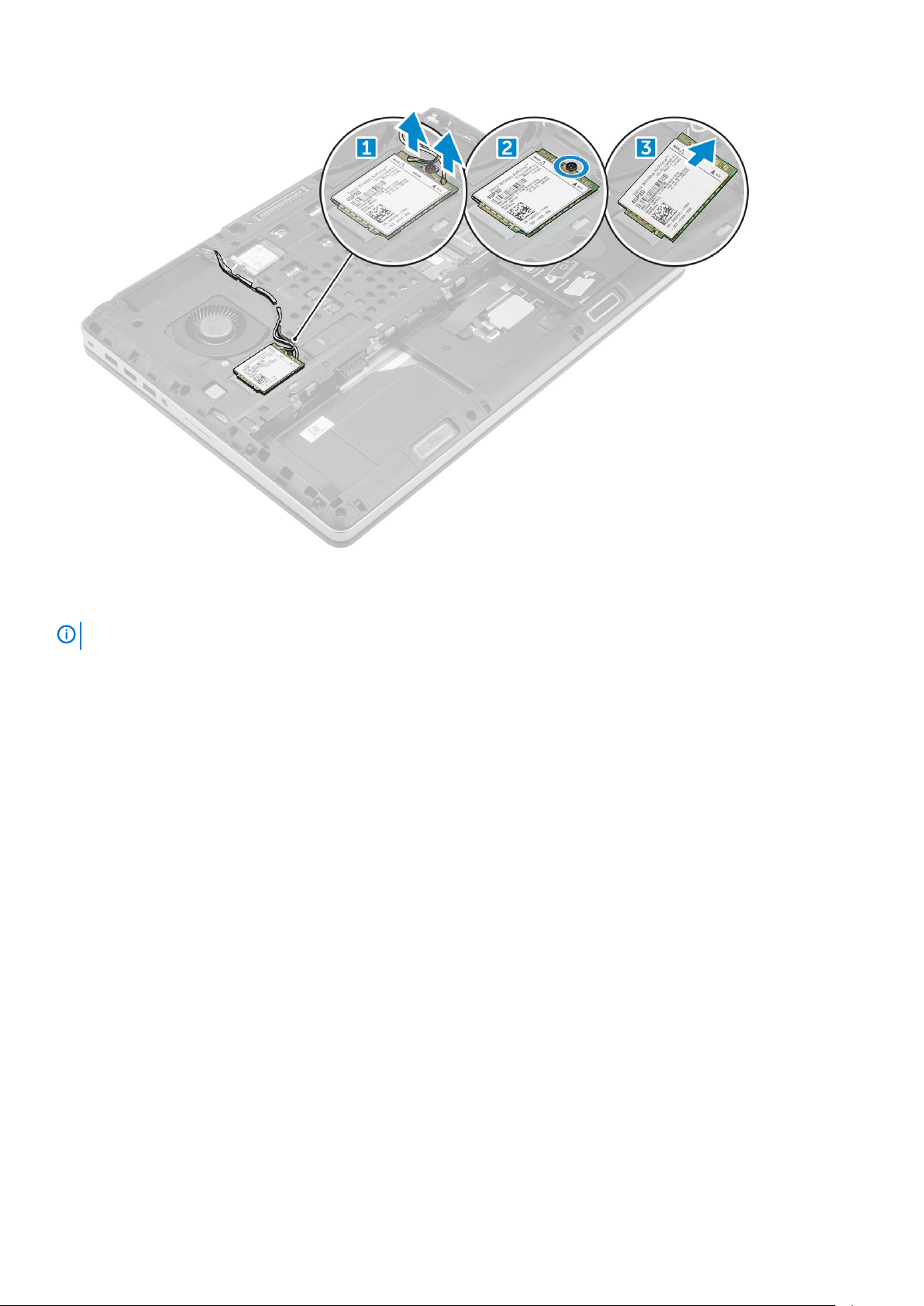
WWAN-kortin asentaminen
HUOMAUTUS
1. Liu'uta WWAN-kortti WWAN-korttipaikkaan.
2. Aseta M2.0x3.0-ruuvi, jolla WWAN-kortti kiinnittyy tietokoneeseen.
3. Reititä antennikaapelit reitityskanavien läpi ja liitä ne WWAN-korttiin.
4. Asenna seuraavat:
a) Rungon suojus
b) Akku
c) Akkutilan kansi
5. Noudata Tietokoneen sisällä työskentelyn jälkeen -kohdan ohjeita.
Tietokoneessa on valitsemasi määrityksen mukaan ehkä WWAN-kortti.
WLAN-kortti
WLAN-kortin irrottaminen
1. Noudata Ennen kuin avaat tietokoneen kannen -kohdan menettelyä.
2. Irrota seuraavat:
a) Akkutilan kansi
b) Akku
c) Rungon suojus
3. WLAN-kortin irrottaminen tietokoneesta:
a) Irrota M2.0x3.0-ruuvi, jolla WLAN-kortti kiinnittyy tietokoneeseen [1].
b) Irrota suojus, joka kiinnittää antennikaapelit [2].
c) Irrota ja vapauta WLAN-korttiin liitetyt kaapelit ja irrota WLAN-kortti tietokoneesta [3, 4].
Purkaminen ja kokoaminen
19
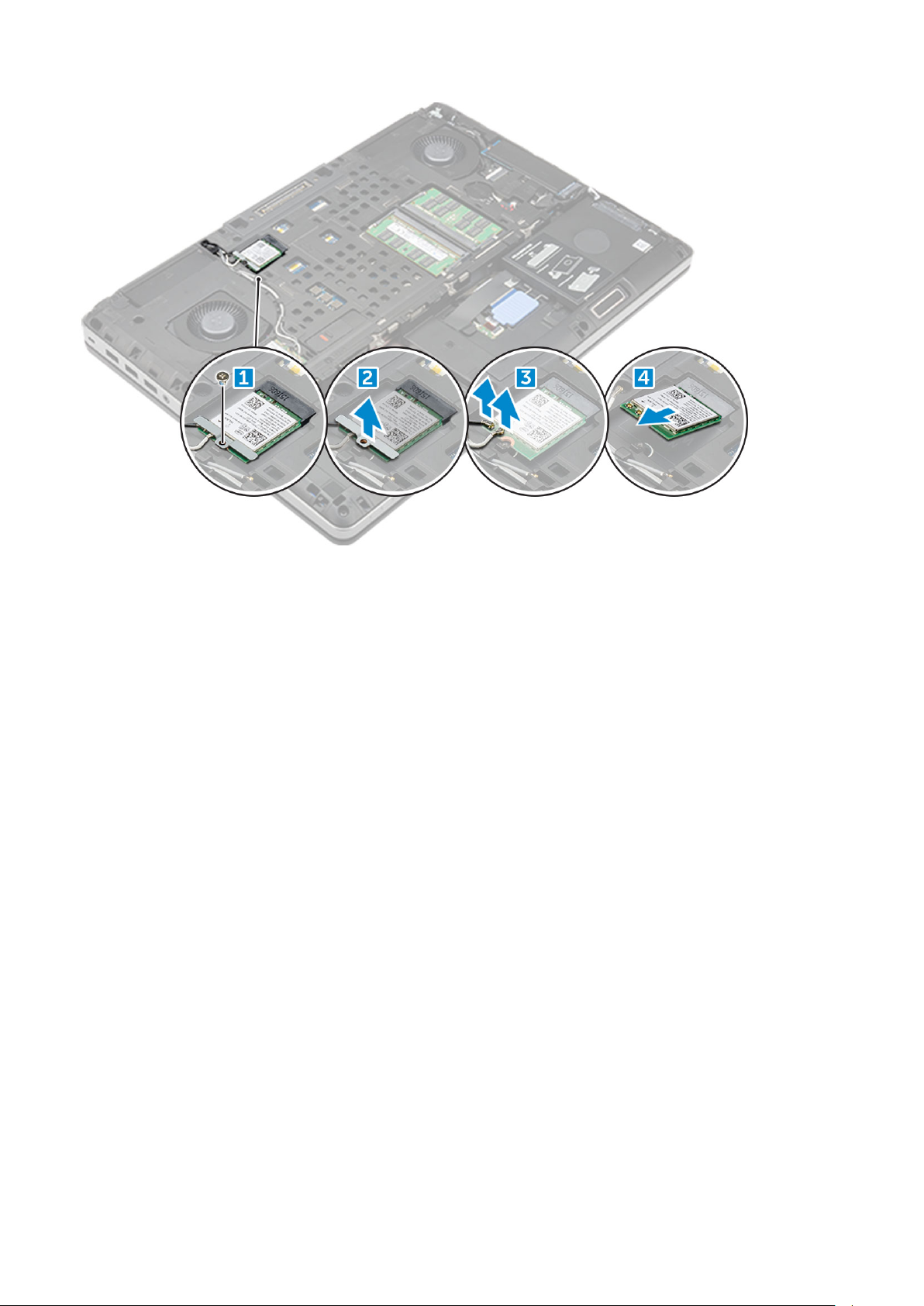
WLAN-kortin asentaminen
1. Aseta WLAN-kortti paikalleen tietokoneeseen.
2. Reititä antennikaapelit reitityskanavan läpi ja liitä ne WLAN-korttiin.
3. Kohdista suojus ja kiinnitä WLAN-kortti tietokoneeseen kiristämällä M2.0x3.0-ruuvi.
4. Asenna seuraavat:
a) Rungon suojus
b) Akku
c) Akkutilan kansi
5. Noudata Tietokoneen sisällä työskentelyn jälkeen -kohdan ohjeita.
SSD-asemat (valinnainen)
M.2-SSD-moduulin irrottaminen
1. Noudata Ennen kuin avaat tietokoneen kannen -kohdan ohjeita.
2. Irrota seuraavat:
a) akkutilan kansi
b) Akku
c) Rungon suojus
3. SSD-moduulin irrottaminen:
a) Irrota ruuvi (M2.0x3.0), jolla lämpölevy kiinnittyy tietokoneeseen.
b) Irrota lämpölevy tietokoneesta.
c) Irrota ruuvi (M2.0x3.0), jolla SSD-asema kiinnittyy tietokoneeseen.
d) Irrota SSD-asema tietokoneesta.
20
Purkaminen ja kokoaminen
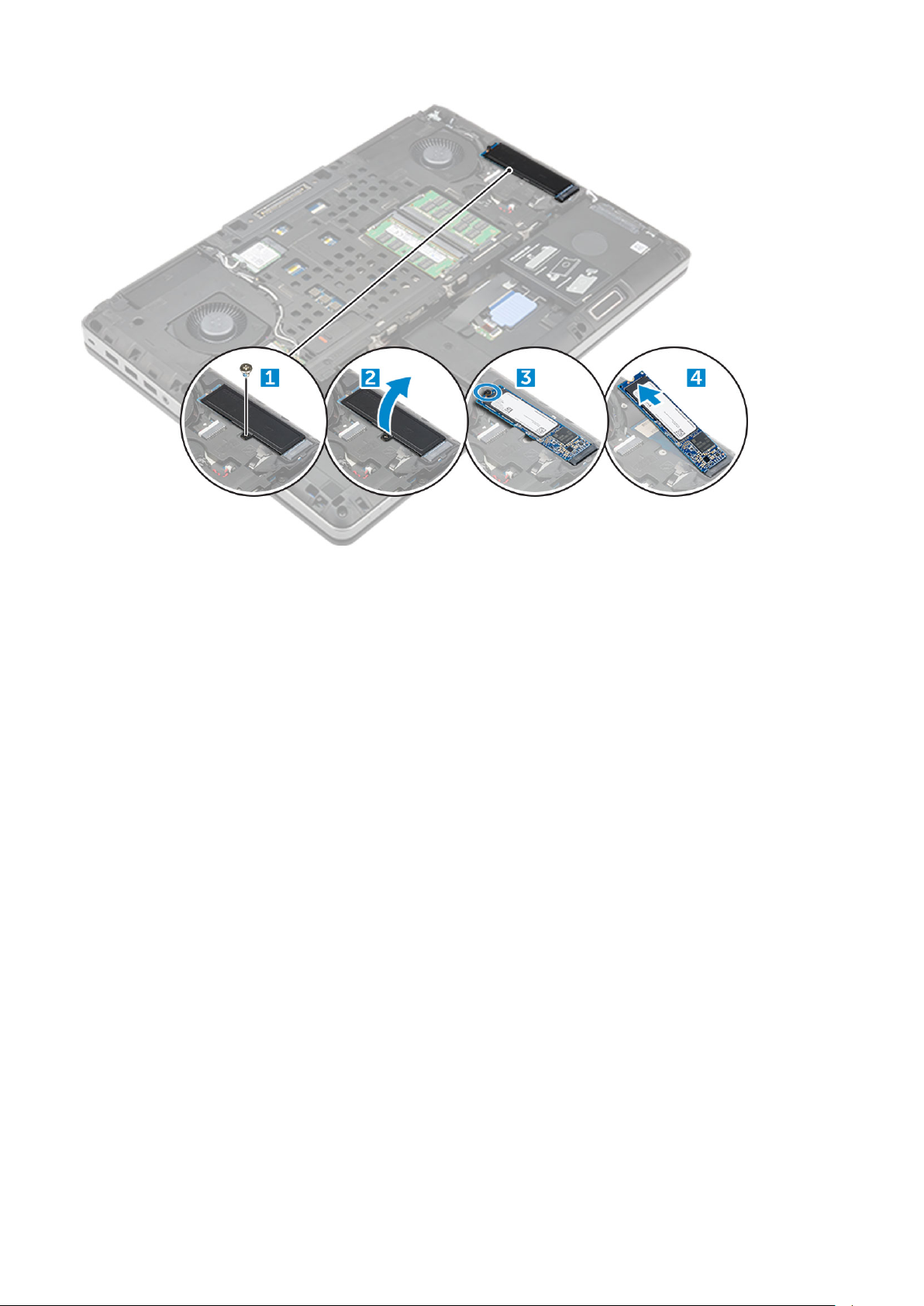
M.2-SSD-aseman moduulin asentaminen
1. Aseta SSD-asema paikoilleen.
2. Asenna ruuvi (M2.0x3.0), jolla SSD-asema kiinnittyy tietokoneeseen.
3. Aseta lämpölevy SSD-aseman päälle.
4. Asenna ruuvi (M2.0x3.0), jolla lämpölevy kiinnittyy tietokoneeseen.
5. Asenna seuraavat:
a) Rungon suojus
b) Akku
c) akkutilan kansi
6. Noudata Tietokoneen sisällä työskentelyn jälkeen -kohdan ohjeita.
Nappiparisto
Nappipariston irrottaminen
1. Noudata Ennen kuin avaat tietokoneen kannen -kohdan ohjeita.
2. Irrota seuraavat:
a) Akkutilan kansi
b) Akku
c) Rungon suojus
3. Nappipariston irrottaminen:
a) Irrota nappipariston kaapeli tietokoneesta [1].
b) Kankea ja nosta nappiparisto ulos tietokoneesta [2].
Purkaminen ja kokoaminen
21
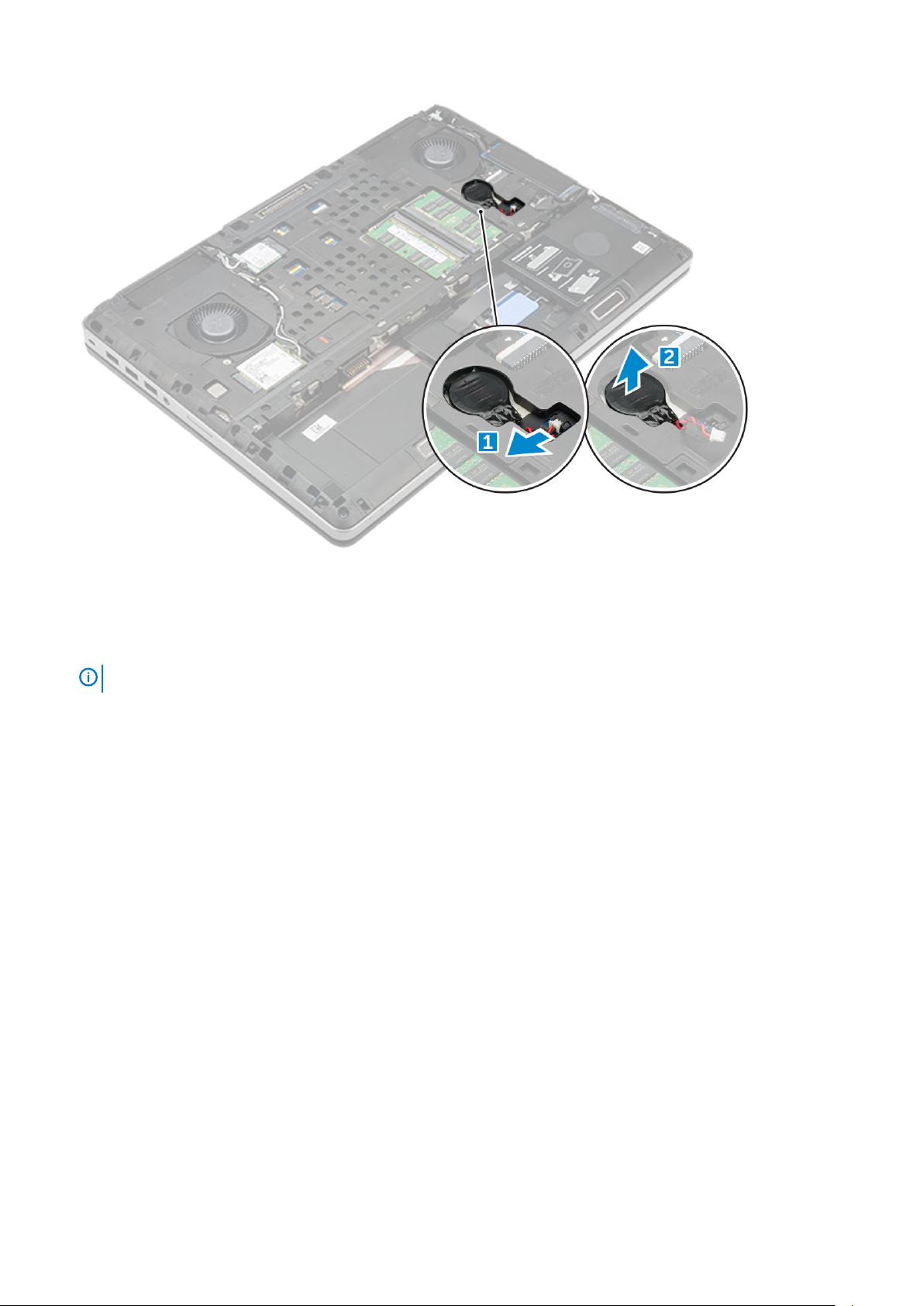
Nappipariston asentaminen
1. Aseta nappiparisto paikalleen tietokoneeseen.
2. Liitä nappipariston kaapeli tietokoneeseen.
HUOMAUTUS
3. Asenna seuraavat:
a) Rungon suojus
b) Akku
c) Akkutilan kansi
4. Noudata Tietokoneen sisällä työskentelyn jälkeen -kohdan ohjeita.
Varmista, että nappipariston kaapeli ei työnny ulos kotelostaan.
Virtaliitäntä
Virtaliitinportin irrottaminen
1. Noudata Ennen kuin avaat tietokoneen kannen -kohdan menettelyä.
2. Irrota seuraavat:
a) akkutilan kansi
b) Akku
c) Rungon suojus
3. Virtaliitinportin irrottaminen:
a) Irrota virtaliittimen kaapeli tietokoneesta [1].
b) Irrota ruuvi (M2.5x5.0), jotta voit irrottaa kiinnikkeen tietokoneesta .
c) Nosta virtaliitinportti tietokoneesta [2].
22
Purkaminen ja kokoaminen
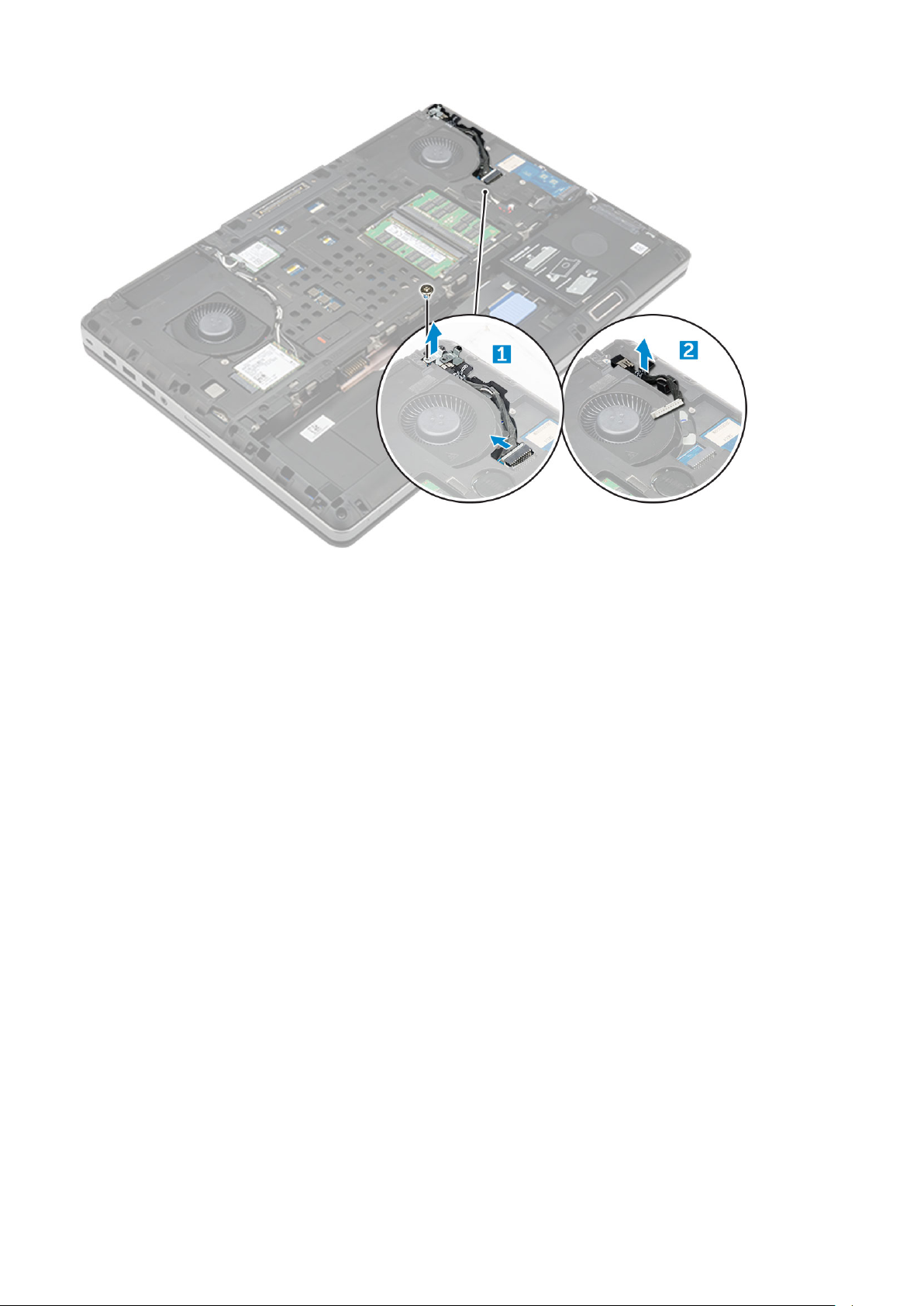
Virtaliitinportin asentaminen
1. Asenna virtaliittimen kaapeli tietokoneeseen.
2. Reititä kaapeli reitityskanavan läpi.
3. Asenna ruuvi (M2.5x5.0), jolla virtaliitinportti kiinnittyy tietokoneeseen.
4. Kiinnitä virtaliitännän kaapeli.
5. Asenna seuraavat:
a) Rungon suojus
b) Akku
c) akkutilan kansi
6. Noudata Tietokoneen sisällä työskentelyn jälkeen -kohdan ohjeita.
Kämmentuki
Kämmentuen irrottaminen
1. Noudata Ennen kuin avaat tietokoneen kannen -kohdan menettelyä.
2. Irrota seuraavat:
a) akkutilan kansi
b) akku
c) rungon suojus
d) kiintolevy
e) näppäimistö
3. Irrota tietokoneen pohjasta 15 ruuvia (M2.5x5.0, M2.0x8.0, M2.0x3.0) , joilla kämmentuki kiinnittyy tietokoneeseen.
Purkaminen ja kokoaminen
23
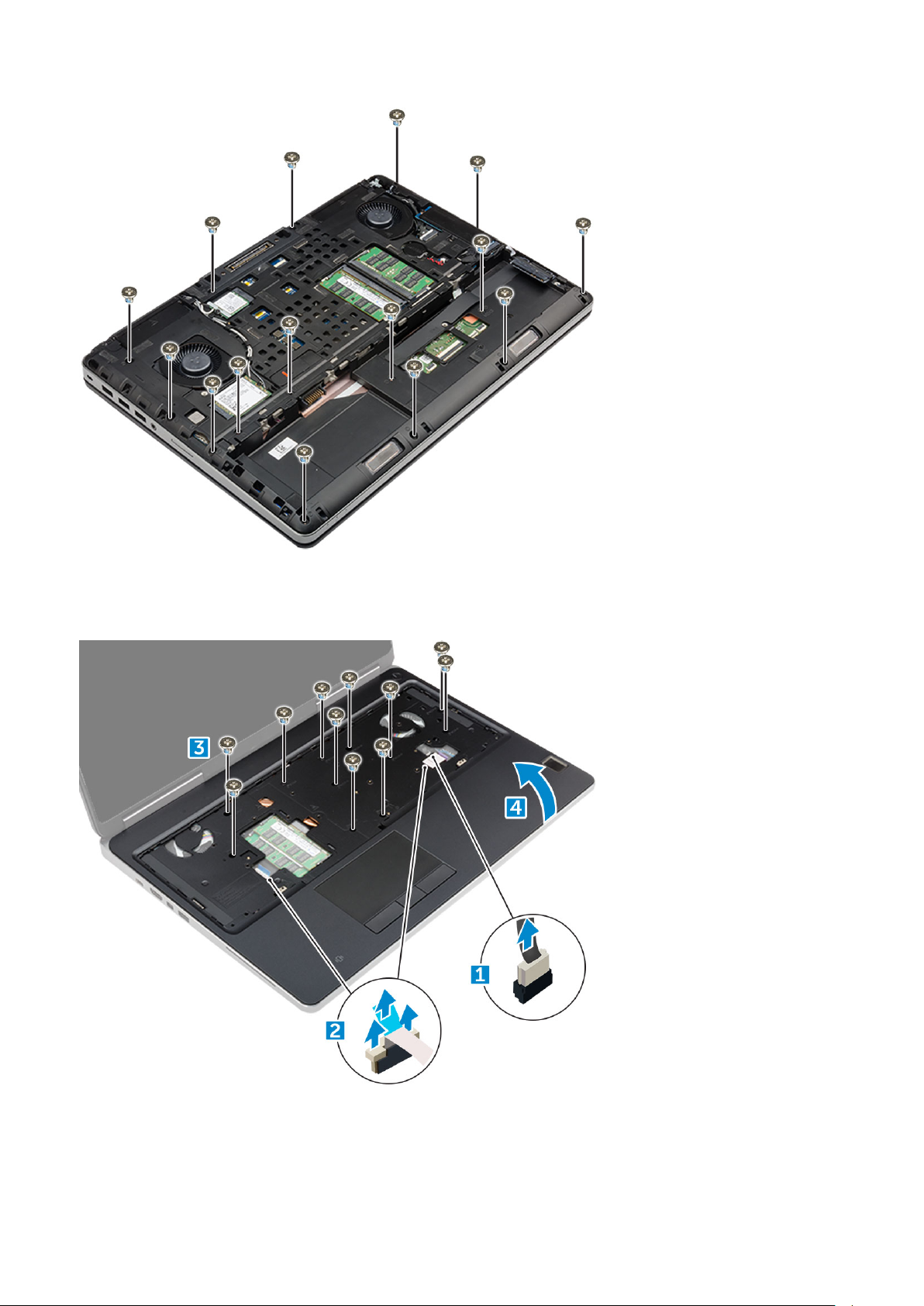
4. Kämmentuen irrottaminen:
a) Nosta kielekettä ja irrota tuulettimen kaapeli [1] ja emolevyn kaapeli [ 2].
b) Irrota 11 ruuvia (M2.5x5.0, M2.0x3.0) , joilla kämmentuki kiinnittyy tietokoneeseen [3].
c) Vapauta kämmentuen reunoilla olevat kielekkeet muovipuikolla ja irrota kämmentuki tietokoneesta [4].
Kämmentuen asentaminen
1. Kohdista kämmentuki tietokoneeseen ja paina sitä, kunnes se napsahtaa paikoilleen.
24
Purkaminen ja kokoaminen

2. Asenna 11 ruuvia M2.5x5.0, M2.0x3.0) , joilla kämmentuki kiinnittyy tietokoneeseen.
3. Kytke seuraavat kaapelit:
a) emolevyn kaapeli
b) tuulettimen kaapeli
4. Käännä tietokone ympäri ja kiristä tietokoneen pohjassa olevat 15 ruuvia (M2.5x5.0, M2.0x8.0, M2.0x3.0) .
5. Asenna seuraavat:
a) näppäimistö
b) kiintolevy
c) rungon suojus
d) akku
e) akkutilan kansi
6. Noudata Tietokoneen sisällä työskentelyn jälkeen -kohdan ohjeita.
Kaiutin
Kaiuttimien irrottaminen
1. Noudata Ennen kuin avaat tietokoneen kannen -kohdan menettelyä.
2. Irrota seuraavat:
a) akkutilan kansi
b) Akku
c) Rungon suojus
d) Kiintolevy
e) näppäimistö
f) kämmentuki
3. Kaiuttimen irrottaminen:
a) Irrota kaiuttimen johto emolevystä [1].
b) Vapauta kaiuttimen johto ja irrota johto reitityskielekkeistä.
c) Nosta kaiuttimet kaapeleineen pois tietokoneesta [2].
Purkaminen ja kokoaminen
25

Kaiuttimien asentaminen
1. Kohdista kaiuttimet paikoilleen tietokoneeseen.
2. Reititä kaiutinkaapeli tietokoneen reititysohjaimien läpi.
3. Kytke kaiutinkaapeli emolevyyn.
4. Asenna seuraavat:
a) kämmentuki
b) näppäimistö
c) Kiintolevy
d) Rungon suojus
e) Akku
f) akkutilan kansi
5. Noudata Tietokoneen sisällä työskentelyn jälkeen -kohdan ohjeita.
I/O-kortti
Vasemmanpuoleisen I/O-kortin irrottaminen
1. Noudata Ennen kuin avaat tietokoneen kannen -kohdan menettelyä.
2. Irrota seuraavat:
a) akkutilan kansi
b) Akku
c) Rungon suojus
d) Kiintolevy
e) näppäimistö
f) kämmentuki
3. I/O-kortin irrottaminen:
a) Irrota M2,5 x 5,0 -ruuvit, joilla Thunderbolt-kiinnike on kiinnitetty tietokoneeseen [1].
b) Nosta kiinnike Thunderbolt-liittimestä [2].
c) Irrota ruuvit (M2.5x5.0), joilla I/O-kortti kiinnittyy tietokoneeseen [3].
d) Nosta I/O-korttia ja irrota se tietokoneesta.
26
Purkaminen ja kokoaminen

Vasemmanpuoleisen I/O-kortin asentaminen
1. Työnnä I/O-kortti paikalleen tietokoneeseen.
2. Asenna Thunderbolt-kiinnike.
3. Asenna ruuvit (M2.5x5.0), joilla I/O-levy kiinnittyy tietokoneeseen.
4. Asenna seuraavat:
a) kämmentuki
b) näppäimistö
c) Kiintolevy
d) Rungon suojus
e) Akku
f) akkutilan kansi
5. Noudata Tietokoneen sisällä työskentelyn jälkeen -kohdan ohjeita.
Oikeanpuoleisen I/O-kortin irrottaminen
1. Noudata Ennen kuin avaat tietokoneen kannen -kohdan menettelyä.
2. Irrota seuraavat:
a) SD-kortti
b) akkutilan kansi
c) Akku
d) Rungon suojus
e) Kiintolevy
f) näppäimistö
g) kämmentuki
3. I/O-kortin irrottaminen:
a) Irrota oikeanpuoleisen kaiuttimen kaapeli I/O-kortista [1].
b) Irrota ruuvit (M2.5x5.0), joilla I/O-kortti kiinnittyy tietokoneeseen [2].
c) Nosta I/O-korttia ja irrota se tietokoneesta [3].
Purkaminen ja kokoaminen
27

Oikeanpuoleisen I/O-kortin asentaminen
1. Liitä I/O-levyn liittimen kaapeli ja liu'uta I/O-levy paikalleen tietokoneeseen.
2. Asenna ruuvit (M2.5x5.0), joilla I/O-levy kiinnittyy tietokoneeseen.
3. Kytke kaiuttimen kaapeli I/O-korttiin.
4. Asenna seuraavat:
a) kämmentuki
b) näppäimistö
c) Kiintolevy
d) Rungon suojus
e) Akku
f) akkutilan kansi
g) SD-kortti
5. Noudata Tietokoneen sisällä työskentelyn jälkeen -kohdan ohjeita.
Jäähdytyslevyn
Jäähdytyselementtikokoonpanon irrottaminen
1. Noudata Ennen kuin avaat tietokoneen kannen -kohdan menettelyä.
2. Irrota seuraavat:
a) akkutilan kansi
b) akku
c) rungon suojus
d) kiintolevy
e) näppäimistö
f) kämmentuki
3. Jäähdytyselementin irrottaminen:
a) Irrota tuulettimen kaapelit tietokoneesta [1, 2].
28
Purkaminen ja kokoaminen

b) Irrota kiinnitysruuvi M2.5x5.0, jolla jäähdytyselementtikokoonpano on kiinnitetty tietokoneeseen [3].
HUOMAUTUS Irrota jäähdytyselementin emolevyyn kiinnittävät ruuvit jäähdytyselementtiin ruuvien viereen
merkityssä järjestyksessä [1, 2, 3, 4, 5, 6, 7, 8].
c) Irrota teippi jäähdytyselementtikokoonpanosta.
d) Nosta jäähdytyselementtikokoonpano pois tietokoneesta [4].
Jäähdytyselementin asentaminen
1. Aseta jäähdytyselementtikokoonpano paikalleen.
2. Kiinnitä teippi jäähdytyselementtikokoonpanoon.
3. Kiinnitä jäähdytyselementtikokoonpano tietokoneeseen kiristämällä kiinnitysruuvit (M2.5x5.0).
HUOMAUTUS
6, 7, 8].
4. Kiinnitä tuulettimen kaapelit emolevyyn.
5. Asenna seuraavat:
a) kämmentuki
b) näppäimistö
c) Kiintolevy
d) Rungon suojus
e) Akku
f) akkutilan kansi
6. Noudata Tietokoneen sisällä työskentelyn jälkeen -kohdan ohjeita.
Kiristä ruuvit emolevyyn jäähdytyselementissä ruuvien viereen merkityssä järjestyksessä [1, 2, 3, 4, 5,
Näytönohjain
Näytönohjaimen irrottaminen
1. Noudata Ennen kuin avaat tietokoneen kannen -kohdan menettelyä.
2. Irrota seuraavat:
a) akkutilan kansi
b) Akku
c) Rungon suojus
d) Kiintolevy
e) näppäimistö
f) kämmentuki
g) jäähdytyselementti
3. Näytönohjaimen irrottaminen:
Purkaminen ja kokoaminen
29

a) Irrota ruuvit (M2.0x3.0), joilla näytönohjain kiinnittyy tietokoneeseen [1].
b) Irrota näytönohjain tietokoneesta [2].
Näytönohjaimen asentaminen
1. Työnnä näytönohjain alkuperäiseen paikkaansa tietokoneessa.
2. Asenna ruuvit (M2.0x3.0), joilla näytönohjain kiinnittyy tietokoneeseen.
3. Asenna seuraavat:
a) jäähdytyselementti
b) kämmentuki
c) näppäimistö
d) Kiintolevy
e) Rungon suojus
f) Akku
g) akkutilan kansi
4. Noudata Tietokoneen sisällä työskentelyn jälkeen -kohdan ohjeita.
Emolevy
Emolevyn irrottaminen
1. Noudata Ennen kuin avaat tietokoneen kannen -kohdan menettelyä.
2. Irrota seuraavat:
a) SD-kortti
b) akkutilan kansi
c) Akku
d) Rungon suojus
e) Kiintolevy
f) näppäimistö
g) kiintolevyn johto
30
Purkaminen ja kokoaminen

h) toissijainen muisti
i) ensisijainen muisti
j) WLAN-kortti
k) WWAN-kortti
l) M.2-SSD-kortti
m) näytönohjain
n) virtaliitäntä
o) kämmentuki
p) I/O-kortti (vasen)
q) I/O-kortti (oikea)
r) jäähdytyselementti
3. eDP-kaapelin irrotus ja poistaminen:
a) Irrota ruuvi (M2.5x5.0 ), joilla suojus on kiinnitetty emolevyyn [1].
b) Nosta metallisuojus irti eDP-kaapelista [2].
c) Irrota eDP-kaapeli [3].
d) Nosta kielekettä ja irrota virtaliittimen kaapeli [4].
Emolevyn irrottaminen:
4.
a) Irrota ruuvit (M2.5x5.0), joilla emolevy on kiinnitetty [1].
b) Vedä emolevy ulos tietokoneesta [2].
Purkaminen ja kokoaminen
31

Emolevyn asentaminen
1. Aseta emolevy alkuperäiseen paikkaansa tietokoneeseen.
2. Asenna ruuvit (M2.5x5.0), joilla emolevy kiinnittyy tietokoneeseen.
3. Kytke seuraavat kaapelit:
a) virtaliitin
b) eDP
4. Aseta metallikiinnike paikoilleen ja kiinnitä eDP-kaapeli tietokoneeseen kiristämällä ruuvi (M2.5x5.0).
5. Asenna seuraavat:
a) jäähdytyselementti
b) I/O-kortti (oikea)
c) I/O-kortti (vasen)
d) kämmentuki
e) virtaliitäntä
f) näytönohjain
g) M.2-SSD-kortti
h) WWAN-kortti
i) WLAN-kortti
j) ensisijainen muisti
k) toissijainen muisti
l) kiintolevykaapeli
m) näppäimistö
n) Kiintolevy
o) Rungon suojus
p) Akku
q) akkutilan kansi
r) SD-kortti
6. Noudata Tietokoneen sisällä työskentelyn jälkeen -kohdan ohjeita.
32
Purkaminen ja kokoaminen

Sormenjäljenlukija
Sormenjäljenlukijan irrottaminen
1. Noudata Ennen kuin avaat tietokoneen kannen -kohdan menettelyä.
2. Irrota seuraavat:
a) SD-kortti
b) akkutilan kansi
c) Akku
d) Rungon suojus
e) Kiintolevy
f) näppäimistö
g) kiintolevyn johto
h) toissijainen muisti
i) ensisijainen muisti
j) WLAN-kortti
k) WWAN-kortti
l) M.2-SSD-kortti
m) näytönohjain
n) virtaliitäntä
o) kämmentuki
3. Sormenjälkilukijan irrottaminen:
a) Irrota sormenjälkilukijan liimaava teippi [1].
b) Irrota ja poista ruuvit (M2.0x3), joilla metallikiinnike kiinnittyy runkoon [2].
c) Irrota kaapeli ja nosta sormenjälkilukija rungosta [3].
Sormenjäljenlukijan asentaminen
1. Aseta sormenjälkilukija alkuperäiseen paikkaansa kotelossa.
2. Kytke sormenjälkilukijan kaapeli.
Purkaminen ja kokoaminen
33

3. Aseta metallikiinnike koteloon.
4. Asenna ruuvit (M2.0x3), joilla sormenjälkilukija kiinnittyy koteloon.
5. Kiinnitä sormenjälkilukija teipillä.
6. Asenna seuraavat:
a) kämmentuki
b) virtaliitäntä
c) näytönohjain
d) M.2-SSD-kortti
e) WWAN-kortti
f) WLAN-kortti
g) ensisijainen muisti
h) toissijainen muisti
i) kiintolevykaapeli
j) näppäimistö
k) Kiintolevy
l) Rungon suojus
m) Akku
n) akkutilan kansi
o) SD-kortti
7. Noudata Tietokoneen sisällä työskentelyn jälkeen -kohdan ohjeita.
Kosketuslevy
Kosketuslevyn irrottaminen
1. Noudata Ennen kuin avaat tietokoneen kannen -kohdan menettelyä.
2. Irrota seuraavat:
a) akkutilan kansi
b) Akku
c) Rungon suojus
d) Kiintolevy
e) näppäimistö
f) kämmentuki
g) emolevy
3. Kosketuslevyn irrottaminen:
a) Nosta ja irrota kosketuslevyn kaapeli tietokoneesta [1].
b) Irrota ruuvit (M2.0x3), joilla kosketuslevy on kiinnitetty tietokoneeseen [2].
c) Nosta kosketuslevy tietokoneesta [3].
34
Purkaminen ja kokoaminen

Kosketuslevyn asentaminen
1. Aseta kosketuslevy paikoilleen tietokoneeseen.
2. Asenna ruuvit (M2.0x3), joilla kosketuslevy kiinnittyy tietokoneeseen.
3. Kytke kosketuslevyn kaapeli tietokoneeseen.
4. Asenna seuraavat:
a) emolevy
b) kämmentuki
c) näppäimistö
d) Kiintolevy
e) Rungon suojus
f) Akku
g) akkutilan kansi
5. Noudata Tietokoneen sisällä työskentelyn jälkeen -kohdan ohjeita.
Näyttökokoonpano
Näyttökokoonpanon irrottaminen
1. Noudata Ennen kuin avaat tietokoneen kannen -kohdan menettelyä.
2. Irrota seuraavat:
a) akkutilan kansi
b) Akku
c) Rungon suojus
d) Kiintolevy
e) näppäimistö
f) WLAN-kortti
g) WWAN-kortti
h) kämmentuki
Purkaminen ja kokoaminen
35

3. Saranan tulpan irrottaminen:
a) Irrota ruuvit (M2.5x4.0), joilla saranan tulpat on kiinnitetty [1].
b) Irrota saranan tulpat tietokoneesta [2].
4. Antennikaapeleiden kytkeminen irti:
a) Käännä tietokone ylösalaisin ja irrota M2.0x3-ruuvit tietokoneesta [1].
b) Vedä antennikaapelit reititysaukon läpi [2].
5. Näyttökokoonpanon irrottaminen:
a) Käännä tietokone ympäri ja avaa näyttö.
b) Irrota M2.0x3-ruuvi, joilla eDP-kaapelin kiinnike on kiinnitetty [1].
c) Irrota eDP-kaapelin kiinnike [2].
d) Irrota teippi jäähdytyselementistä ja irrota eDP-kaapeli emolevystä [3].
e) Irrota M2.0x3-ruuvit, joilla näyttökokoonpano kiinnittyy tietokoneeseen, ja irrota se tietokoneesta [4].
36
Purkaminen ja kokoaminen

Näyttökokoonpanon asentaminen
1. Aseta näyttökokoonpano tietokoneen loviin.
2. Asenna ruuvit (M2.0x3), jotka kiinnittävät näytön paikalleen.
3. Kiinnitä teippi jäähdytyselementtiin.
4. Kytke eDP-kaapeli emolevyn liittimiin.
5. Aseta langattoman antennin kaapelit kotelon reititysreiän läpi.
6. Asenna tietokoneen pohjassa ja takana olevat näyttökokoonpanon ruuvit (M2.0x3).
7. Kohdista näytön saranan tulppa paikoilleen ja kiinnitä se tietokoneeseen kiristämällä ruuvit (M2.5x4.0).
8. Kytke antennikaapelit liittimiin.
9. Asenna seuraavat:
a) kämmentuki
b) WWAN-kortti
c) WLAN-kortti
d) näppäimistö
e) Kiintolevy
f) Rungon suojus
g) Akku
h) akkutilan kansi
10. Noudata Tietokoneen sisällä työskentelyn jälkeen -kohdan ohjeita.
Virtakytkinkortti
Virtakytkimen kortin irrottaminen
1. Noudata Ennen kuin avaat tietokoneen kannen -kohdan menettelyä.
2. Irrota seuraavat:
a) akkutilan kansi
b) Akku
c) Rungon suojus
d) Kiintolevy
e) näppäimistö
f) kämmentuki
Purkaminen ja kokoaminen
37

3. Virtakytkimen kortin irrottaminen:
a) Irrota virtakytkimen kortin kaapeli tietokoneesta [1].
b) Irrota ruuvit (M2.0x3), joilla virtakytkimen kortti kiinnittyy tietokoneeseen.
c) Irrota virtakytkimen kortti tietokoneesta [3].
Virtakytkimen kortin asentaminen
1. Aseta virtakytkin paikoilleen tietokoneeseen.
2. Asenna ruuvit (M2.0x3), joilla virtakytkimen kortti kiinnittyy tietokoneeseen.
3. Liitä virtakytkimen kortin kaapeli tietokoneeseen.
4. Asenna seuraavat:
a) kämmentuki
b) näppäimistö
c) Kiintolevy
d) Rungon suojus
e) Akku
f) akkutilan kansi
5. Noudata Tietokoneen sisällä työskentelyn jälkeen -kohdan ohjeita.
ExpressCard-kortinlukija
ExpressCard-kortin irrottaminen
1. Noudata Ennen kuin avaat tietokoneen kannen -kohdan menettelyä.
2. Irrota seuraavat:
a) akkutilan kansi
b) Akku
c) Rungon suojus
d) Kiintolevy
38
Purkaminen ja kokoaminen

e) näppäimistö
f) kämmentuki
3. ExpressCard-kortin irrottaminen:
a) Irrota ExpressCard-kaapeli tietokoneesta [1].
b) Irrota ruuvit (M2.5x5.0), joilla ExpressCard-kortti kiinnittyy tietokoneeseen [2].
c) Irrota ExpressCard-kortti tietokoneesta [3].
ExpressCard-kortin asentaminen
1. Aseta ExpressCard-kortti tietokoneeseen.
2. Asenna ruuvit (M2.5x5.0), joilla ExpressCard-kortti kiinnittyy tietokoneeseen.
3. Kytke ExpressCard-kaapeli.
4. Asenna seuraavat:
a) kämmentuki
b) näppäimistö
c) Kiintolevy
d) Rungon suojus
e) Akku
f) akkutilan kansi
5. Noudata Tietokoneen sisällä työskentelyn jälkeen -kohdan ohjeita.
USB-kortti
USB-kortin irrottaminen
1. Noudata Ennen kuin avaat tietokoneen kannen -kohdan menettelyä.
2. Irrota seuraavat:
a) akkutilan kansi
Purkaminen ja kokoaminen
39

b) Akku
c) Rungon suojus
d) Kiintolevy
e) näppäimistö
f) kämmentuki
3. USB-kortin irrottaminen:
a) Irrota USB-kortin kaapeli tietokoneesta [1].
b) Irrota teippi, jolla USB-kortti on kiinnitetty tietokoneeseen [2].
c) Nosta USB-kortti ulos tietokoneesta [3].
USB-kortin asentaminen
1. Aseta USB-kortti tietokoneeseen.
2. Kiinnitä teippi, jolla USB-kortti kiinnittyy tietokoneeseen.
3. Kytke USB-kortin kaapeli.
4. Asenna seuraavat:
a) kämmentuki
b) näppäimistö
c) Kiintolevy
d) Rungon suojus
e) Akku
f) akkutilan kansi
5. Noudata Tietokoneen sisällä työskentelyn jälkeen -kohdan ohjeita.
Näytön kehys
Näytön kehyksen irrottaminen
HUOMAUTUS
Suorita seuraavat vaiheet järjestelmissä, joissa ei ole kosketustoimintoa.
40 Purkaminen ja kokoaminen

1. Noudata Ennen kuin avaat tietokoneen kannen -kohdan menettelyä.
2. Irrota seuraavat:
a) akkutilan kansi
b) Akku
c) Rungon suojus
d) Kiintolevy
e) näppäimistö
f) kämmentuki
g) näyttökokoonpano
3. Näytön kehyksen irrottaminen:
a) Kankea ylös näytön kehyksen kaikki reunat [1, 2, 3] muovipuikolla.
Näytön kehyksen asentaminen
HUOMAUTUS
1. Aseta näytön kehys näytön päälle.
2. Paina näytön kehyksen reunoja siten, että se napsahtaa kiinni näyttökokoonpanoon.
3. Asenna seuraavat:
a) näyttökokoonpano
b) kämmentuki
c) näppäimistö
d) Kiintolevy
e) Rungon suojus
f) Akku
g) akkutilan kansi
4. Noudata Tietokoneen sisällä työskentelyn jälkeen -kohdan ohjeita.
Suorita seuraavat vaiheet järjestelmissä, joissa ei ole kosketustoimintoa.
Purkaminen ja kokoaminen
41

Näyttöpaneeli
Näyttöpaneelin irrottaminen
HUOMAUTUS Suorita seuraava vaihe järjestelmissä, joissa ei ole kosketustoimintoa.
1. Noudata Ennen kuin avaat tietokoneen kannen -kohdan menettelyä.
2. Irrota seuraavat:
a) akkutilan kansi
b) Akku
c) Rungon suojus
d) Kiintolevy
e) näppäimistö
f) kämmentuki
g) näyttökokoonpano
h) näytön kehys
3. Irrota näyttöpaneelin ruuvit seuraavasti:
a) Irrota ruuvit (M2.0x3), joilla näyttöpaneeli kiinnittyy näyttökokoonpanoon [1].
b) Nosta näyttöpaneelia ja käännä se ympäri päästäksesi käsiksi eDP-kaapeliin [2].
4. Näyttöpaneelin irrottaminen:
a) Irrota teippi päästäksesi käsiksi eDP-kaapeliin [1].
b) Irrota sininen teippi [2].
c) Nosta näyttöpaneelin metallikielekettä [3].
d) Irrota kaapeli ja nosta näyttöpaneeli irti.
42
Purkaminen ja kokoaminen

Näyttöpaneelin asentaminen
HUOMAUTUS
1. Asenna näyttöpaneeli seuraavasti:
a) Kytke eDP-kaapeli näyttöpaneelin takana olevaan liitäntään ja kiinnitä teippi.
b) Kohdista näyttökopaneeli näyttökokoonpanon kielekkeiden kanssa.
c) Asenna ruuvit (M2.0x3), joilla näyttöruutu on kiinni näyttökokoonpanossa.
2. Asenna seuraavat:
a) näytön kehys
b) näyttökokoonpano
c) kämmentuki
d) näppäimistö
e) Kiintolevy
f) Rungon suojus
g) Akku
h) akkutilan kansi
3. Noudata Tietokoneen sisällä työskentelyn jälkeen -kohdan ohjeita.
Suorita seuraavat vaiheet järjestelmissä, joissa ei ole kosketustoimintoa.
Näyttöpaneelin irrottaminen
HUOMAUTUS
1. Noudata Ennen kuin avaat tietokoneen kannen -kohdan menettelyä.
2. Irrota seuraavat:
a) akkutilan kansi
b) Akku
c) Rungon suojus
d) Kiintolevy
e) näppäimistö
Suorita seuraava vaihe järjestelmissä, joissa on kosketustoiminto.
Purkaminen ja kokoaminen
43

f) kämmentuki
g) näyttökokoonpano
h) näytön kehys
3. Näyttöpaneelin irrottaminen:
a) Nosta näyttöpaneelin reunoja muovipuikolla siten, että se irtoaa näyttökokoonpanosta.
b) Nosta näyttöpaneelia ja käännä se ympäri päästäksesi käsiksi eDP- ja näyttökaapeleihin.
c) Irrota teippi päästäksesi käsiksi eDP-kaapeliin [1, 3].
44
Purkaminen ja kokoaminen

d) Irrota eDP- ja näyttökaapelit näyttöpaneelin takana olevasta liittimestä [2, , 4, 6].
Näyttöpaneelin asentaminen
HUOMAUTUS
1. Näyttöpaneelin asentaminen järjestelmiin, joissa on kosketusnäyttö:
a) Aseta näyttöpaneeli tasaiselle pinnalle.
b) Kytke eDP- ja näyttökaapelit näyttöpaneelin takana olevaan liitäntään ja kiinnitä teippi.
c) Käännä näyttökokoonpano ylösalaisin.
d) Kohdista näyttökopaneeli näyttökokoonpanon kielekkeiden kanssa.
e) Kiinnitä näyttöpaneeli näyttökokoonpanoon painamalla sen reunoja.
2. Asenna seuraavat:
a) näytön kehys
b) näyttökokoonpano
c) kämmentuki
d) näppäimistö
e) Kiintolevy
f) Rungon suojus
g) Akku
h) akkutilan kansi
3. Noudata Tietokoneen sisällä työskentelyn jälkeen -kohdan ohjeita.
Suorita seuraavat vaiheet järjestelmissä, joissa on kosketustoiminto.
Näytön kiinnike
Näytön kiinnikkeen irrottaminen
HUOMAUTUS
1. Noudata Ennen kuin avaat tietokoneen kannen -kohdan menettelyä.
Suorita seuraavat vaiheet järjestelmissä, joissa ei ole kosketustoimintoa.
Purkaminen ja kokoaminen
45

2. Irrota seuraavat:
a) akkutilan kansi
b) Akku
c) Rungon suojus
d) Kiintolevy
e) näppäimistö
f) kämmentuki
g) näyttökokoonpano
h) näytön kehys
i) näyttöpaneeli
3. Näytön kiinnikkeen irrottaminen:
a) Irrota ruuvit (M2.5x4.0), joilla näytön kansi on kiinnitetty [1].
b) Irrota näytön kiinnikkeet näytön kannesta [2].
Näytön kiinnikkeen asentaminen
HUOMAUTUS
1. Aseta näytön kiinnikkeet paikoilleen näytön kannessa.
2. Asenna ruuvit (M2.5x4.0), joilla näytön kiinnike kiinnittyy.
3. Asenna seuraavat:
a) näyttöpaneeli
b) näytön kehys
c) näyttökokoonpano
d) kämmentuki
e) näppäimistö
f) Kiintolevy
g) Rungon suojus
h) Akku
i) akkutilan kansi
4. Noudata Tietokoneen sisällä työskentelyn jälkeen -kohdan ohjeita.
46
Purkaminen ja kokoaminen
Suorita seuraavat vaiheet järjestelmissä, joissa ei ole kosketustoimintoa.

Näytön saranat
Näytön saranan irrottaminen
HUOMAUTUS Suorita seuraavat vaiheet järjestelmissä, joissa ei ole kosketustoimintoa.
1. Noudata Ennen kuin avaat tietokoneen kannen -kohdan menettelyä.
2. Irrota seuraavat:
a) akkutilan kansi
b) Akku
c) Rungon suojus
d) Kiintolevy
e) näppäimistö
f) kämmentuki
g) näyttökokoonpano
h) näytön kehys
i) näyttöpaneeli
3. Näytön saranan irrottaminen:
a) Irrota ruuvit (M2.5x4.0), joilla näytön sarana on kiinnitetty [1].
b) Irrota näytön saranat näytön kannesta [2].
Näytön saranan asentaminen
HUOMAUTUS
1. Aseta näytön sarana paikalleen näytön kannessa.
2. Asenna ruuvit (M2.5x4.0), joilla näytön sarana kiinnittyy.
3. Asenna seuraavat:
a) näyttöpaneeli
Suorita seuraavat vaiheet järjestelmissä, joissa ei ole kosketustoimintoa.
Purkaminen ja kokoaminen
47

b) näytön kehys
c) näyttökokoonpano
d) kämmentuki
e) näppäimistö
f) Kiintolevy
g) Rungon suojus
h) Akku
i) akkutilan kansi
4. Noudata Tietokoneen sisällä työskentelyn jälkeen -kohdan ohjeita.
eDP-kaapeli
eDP-kaapelin irrottaminen
HUOMAUTUS
1. Noudata Ennen kuin avaat tietokoneen kannen -kohdan menettelyä.
2. Irrota seuraavat:
a) akkutilan kansi
b) Akku
c) Rungon suojus
d) Kiintolevy
e) näppäimistö
f) kämmentuki
g) näyttökokoonpano
h) näytön kehys
i) näyttöpaneeli
3. eDP-kaapelin irrottaminen:
a) Irrota eDP-kaapeli [1].
b) Irrota eDP-kaapeli reitityksestään näytön kannesta [2, 3].
Suorita seuraavat vaiheet järjestelmissä, joissa ei ole kosketustoimintoa.
48
Purkaminen ja kokoaminen

eDP-kaapelin asentaminen
HUOMAUTUS Suorita seuraavat vaiheet järjestelmissä, joissa ei ole kosketustoimintoa.
Reititä eDP-kaapeli näytön kanteen.
1.
2. Kiinnitä eDP-kaapeli näytön kanteen.
3. Asenna seuraavat:
a) näyttöpaneeli
b) näytön kehys
c) näyttökokoonpano
d) kämmentuki
e) näppäimistö
f) Kiintolevy
g) Rungon suojus
h) Akku
i) akkutilan kansi
4. Noudata Tietokoneen sisällä työskentelyn jälkeen -kohdan ohjeita.
Kamera
Kameran irrottaminen
HUOMAUTUS
1. Noudata Ennen kuin avaat tietokoneen kannen -kohdan menettelyä.
2. Irrota seuraavat:
a) akkutilan kansi
b) Akku
c) Rungon suojus
d) Kiintolevy
e) näppäimistö
f) kämmentuki
g) näyttökokoonpano
h) näytön kehys
3. Kamera irrottaminen:
a) Vapauta eDP-kaapeli ja kytke irti kameran kaapeli tietokoneesta [1].
b) Nosta kameramoduuli tietokoneesta [2].
Suorita seuraavat vaiheet järjestelmissä, joissa ei ole kosketustoimintoa.
Purkaminen ja kokoaminen
49

Kameran asentaminen
HUOMAUTUS
1. Aseta kameramoduuli paikalleen tietokoneeseen.
2. Kytke kamerakaapeli.
3. Kiinnitä eDP-kaapeli paikoilleen.
4. Asenna seuraavat:
a) näytön kehys
b) näyttökokoonpano
c) kämmentuki
d) näppäimistö
e) Kiintolevy
f) Rungon suojus
g) Akku
h) akkutilan kansi
5. Noudata Tietokoneen sisällä työskentelyn jälkeen -kohdan ohjeita.
Suorita seuraavat vaiheet järjestelmissä, joissa ei ole kosketustoimintoa.
Näytön kansi
Näytön kannen asentaminen
HUOMAUTUS
Suorita seuraavat vaiheet järjestelmissä, joissa ei ole kosketustoimintoa.
1. Noudata Ennen kuin avaat tietokoneen kannen -kohdan menettelyä.
2. Irrota seuraavat:
a) akkutilan kansi
b) Akku
c) Rungon suojus
d) Kiintolevy
e) näppäimistö
50
Purkaminen ja kokoaminen

f) kämmentuki
g) näyttökokoonpano
h) näytön kehys
i) näyttöpaneeli
j) näytön kiinnike
k) näytön sarana
l) kamera
m) eDP-kaapeli
Jäljelle jäänyt osa on näytön kansi.
3. Asenna seuraavat:
a) eDP-kaapeli
b) kamera
c) näytön sarana
d) näytön kiinnike
e) näyttöpaneeli
f) näytön kehys
g) näyttökokoonpano
h) kämmentuki
i) näppäimistö
j) Kiintolevy
k) Rungon suojus
l) Akku
m) akkutilan kansi
4. Noudata Tietokoneen sisällä työskentelyn jälkeen -kohdan ohjeita.
Purkaminen ja kokoaminen
51

Tekniikka ja komponentit
Tässä kappaleessa käsitellään järjestelmän sisältämää tekniikkaa ja komponentteja.
Aiheet:
• Verkkolaite
• Suorittimet
• USB:n ominaisuudet
• HDMI 1.4
Verkkolaite
Tämä kannettava tietokone toimitetaan 180 W:n verkkolaitteella.
VAARA Kun irrotat verkkolaitteen kaapelin matkatietokoneesta, ota kiinni liittimestä, ei kaapelista, ja vedä tiukasti mutta
kevyesti, jotta et vaurioita kaapelia.
VAARA Verkkolaite toimii kaikissa maailman sähköpistorasioissa. Virtaliittimet ja virtajohdot vaihtelevat kuitenkin
maakohtaisesti. Yhteensopimattoman kaapelin käyttö tai kaapelin väärä kytkentä virtajohtoon tai sähköpistorasiaan voi
aiheuttaa tulipalon tai laitteistovaurion.
3
Suorittimet
Latitude 7520 toimitetaan jonkun seuraavan suorittimen kanssa:
7. sukupolven suorittimet (KabyLake)
• Intel Core Xeon E3-1535M v6 (Quad Core Xeon 3.10GHz, 4,20 GHz:n Turbo, 8 Mt, 45 W)
• Intel Core Xeon E3-1505M v6 (Quad Core Xeon 3.00GHz, 4,00 GHz:n Turbo, 8 Mt, 45 W)
• Intel Core i7-7920HQ (Quad Core 3.10GHz, 4,10 GHz:n Turbo, 8 Mt, 45 W)
• Intel Core i7-7820HQ (Quad Core 2.90GHz, 3,90 GHz:n Turbo, 8 Mt, 45 W)
• Intel Core i7-7700HQ (Quad Core 2.80GHz, 3,80 GHz:n Turbo, 6 Mt, 45 W) - ei vPro
• Intel Core i5-7440HQ (Quad Core 2.80GHz, 3,80 GHz:n Turbo, 6 Mt, 45 W)
• Intel Core i5-7300HQ (Quad Core 2.50GHz, 3,50 GHz:n Turbo, 6 Mt, 45 W)
6. sukupolven suorittimet (SkyLake)
• Intel Core Xeon E3-1575M v5 (Quad Core Xeon 3.00GHz, 3,90 GHz:n Turbo, 8 Mt, 45 W)
• Intel Core Xeon E3-1545M v5 (Quad Core Xeon 2,90GHz, 3,80 GHz:n Turbo, 8 Mt, 45 W)
• Intel Core i7-6920HQ (Quad Core 2.90GHz, 3,80 GHz:n Turbo, 8 Mt, 45 W)
• Intel Core i7-6820HQ (Quad Core 2.70GHz, 3,60 GHz:n Turbo, 8 Mt, 45 W)
HUOMAUTUS
Kaby Lake – 7. sukupolven Intel Core -suorittimet
7. sukupolven Intel Core -suoritinperhe (Kaby Lake) on 6. sukupolven suorittimien (Skylake) seuraaja. Sen tärkeimpiä ominaisuuksia ovat
seuraavat:
• Intel 14 nm -valmistusprosessiteknologia
• Intel Turbo Boost -teknologia
• Intel Hyper Threading -teknologia
• Intelin sisäinen Visuals
• Intel HD -grafiikka – ainutlaatuiset videot, videoiden pienimpienkin yksityiskohtien muokkaus
Kellotaajuus ja suorituskyky riippuu työkuormasta ja muista muuttujista.
52 Tekniikka ja komponentit

• Intel Quick Sync Video – ainutlaatuinen videokonferenssivalmius, nopea videon muokkaus ja käsittely
• Intel Clear Video HD – visuaalinen laatu ja väritarkkuusparannukset HD-toistoa ja mukaansatempaavaa verkkoselausta varten
• Integroitu muistinohjain
• Intel Smart Cache
• Valinnainen Intel vPro -teknologia (i5/i7) Active Management Technology 11.6:lla
• Intel Rapid Storage -teknologia
HUOMAUTUS 7. sukupolven suorittimilla varustetut järjestelmät eivät tue Windows 7- ja Windows 8 -käyttöjärjestelmiä
USB:n ominaisuudet
USB-liitäntä (lyhenne sanoista Universal Serial Bus) otettiin käyttöön vuonna 1996. Se helpottaa huomattavasti hiirien, näppäimistöjen,
ulkoisten asemien ja tulostimien kaltaistan oheislaitteiden yhdistämistä tietokoneeseen.
Tutustutaanpa USB:n kehitykseen alla olevan taulukon avulla.
Taulukko 1. USB:n kehitys
Tyyppi Tiedonsiirtonopeus Luokka Lanseerausvuosi
USB 2.0 480 Mbps Nopea 2000
USB 3.0/USB 3.1 Gen 1 5 Gbps Erittäin nopea 2010
USB 3.1 Gen 2 10 Gbps Erittäin nopea 2013
USB 3.0/USB 3.1 Gen 1 (SuperSpeed USB)
Yli kuuteen miljardiin myytyyn laitteeseen asennettu USB 2.0 on jo vuosia ollut PC-tietokoneiden vakiintunut liitintyyppi. Tietokoneiden
jatkuvasti kasvavan laskentatehon ja suurempien tiedonsiirtovaatimusten takia nopeutta tarvitaan yhä enemmän. USB 3.0/USB 3.1 Gen 1
vastaavat lopultakin kuluttajien vaatimuksiin teoriassa 10-kertaisella siirtonopeudella edeltäjäänsä verrattuna. USB 3.1 Gen 1:n ominaisuudet
tiivistettynä:
• Suurempi siirtonopeus (jopa 5 Gbps)
• Suurempi maksimaalinen väyläteho ja suurempi virta, joka tukee paremmin paljon virtaa kuluttavia laitteita
• Uudet virranhallintaominaisuudet
• Täysi kaksisuuntainen tiedonsiirto ja tuki uusille siirtotyypeille
• Taaksepäin yhteensopiva USB 2.0:n kanssa
• Uudet liittimet ja kaapeli
Alla olevat aiheet kattavat joitain useimmin kysyttyjä kysymyksiä USB 3.0:sta/USB 3.1 Gen 1:stä.
Nopeus
Tällä hetkellä viimeisin USB 3.0/USB 3.1 Gen 1 ‑standardi määrittelee kolme nopeustilaa. Ne ovat Super-Speed, Hi-Speed ja Full-Speed.
Uuden Super-Speed ‑tilan siirtonopeus on 4,8 Gbps. Standardiin sisältyvät vanhat Hi-Speed- ja Full-Speed ‑USB-tilat, joita kutsutaan myös
nimillä USB 2.0 ja 1.1. Hitaampien tilojen siirtonopeus on edelleen 480 Mbps ja 12 Mbps, ja ne on säilytetty taaksepäin yhteensopivuuden
vuoksi.
USB 3.0/USB 3.1 Gen 1 saavuttavat huomattavasti paremman suorituskyvyn seuraavilla teknisillä muutoksilla:
• Ylimääräinen fyysinen väylä, joka on lisätty rinnakkain olemassa olevan USB 2.0 -väylän kanssa (katso alla oleva kuva).
• USB 2.0:lla oli aiemmin neljä johtoa (virta, maa ja differentiaalidatapari); USB 3.0/USB 3.1 Gen 1 lisäävät neljä johtoa kahdelle
differentiaalisignaaliparille (vastaanotto ja lähetys), joten liittimissä ja kaapeleissa on yhteensä kahdeksan liitäntää.
• USB 3.0/USB 3.1 Gen 1 käyttävät kaksisuuntaista tiedonsiirtokanavaa USB 2.0:n vuorosuuntaisuuden sijaan. Tämä kasvattaa
teoreettisen tiedonsiirtonopeuden kymmenkertaiseksi.
Tekniikka ja komponentit
53

USB 2.0 saattaa olla liian hidas nykyajan tiedonsiirtotarpeisiin, jotka ovat kasvussa teräväpiirtovideoiden, teratavuluokan tallennuslaitteiden
ja korkeiden megapikselimäärien digikameroiden takia. Lisäksi USB 2.0 ‑yhteys ei todellisuudessa pääse lähellekään teoreettista 480 Mbps:n
enimmäissiirtonopeutta. Käytännössä enimmäisnopeus on noin 320 Mbps (40 Mt/s). Vastaavasti USB 3.0/USB 3.1 Gen 1 ‑yhteydet eivät
voi saavuttaa 4,8 Gbps:n siirtonopeutta. Todellisissa olosuhteissa tiedonsiirtonopeus tulee todennäköisesti olemaan enintään 400 Mt/s.
Tällä nopeudella USB 3.0/USB 3.1 Gen 1 on kymmenkertainen parannus USB 2.0:aan verrattuna.
Käyttökohteet
USB 3.0/USB 3.1 Gen 1 raivaavat kaistaa ja antavat laitteille enemmän tilaa tarjota entistä parempi kokonaiskokemus. Aikaisemmin videon
toisto USB-laitteelta oli hädin tuskin siedettävää (niin enimmäispiirtotarkkuuden, latenssin kuin videon pakkauksenkin kannalta), joten on
helppo uskoa, että USB-videoratkaisut toimivat paljon paremmin 5–10-kertaisella kaistanleveydellä. Single-Link DVI edellyttää lähes
2 Gbps:n tiedonsiirtonopeutta. 480 Mbps oli tämän kannalta rajoittava, kun taas 5 Gbps on lupaavaakin parempi. Luvatun 4,8 Gbps:n
nopeutensa ansiosta standardi soveltuu muun muuassa ulkoisiin RAID-asemiin ja muihin tuotteisiin, jotka eivät aikaisemmin sopineet USB:lle.
Alla luetellaan joitain tarjolla olevia SuperSpeed USB 3.0/USB 3.1 Gen 1 -tuotteita:
• Täysikokoiset ulkoiset USB 3.0/USB 3.1 Gen 1 ‑kiintolevyt
• Pienikokoiset ulkoiset USB 3.0/USB 3.1 Gen 1 ‑kiintolevyt
• USB 3.0/USB 3.1 Gen 1 ‑kiintolevytelakat ja ‑sovittimet
• USB 3.0/USB 3.1 Gen 1 ‑Flash-asemat ja ‑lukijat
• USB 3.0/USB 3.1 Gen 1 ‑SSD-asemat
• USB 3.0/USB 3.1 Gen 1 ‑RAID-asemat
• Optiset media-asemat
• Multimedialaitteet
• Verkot
• USB 3.0/USB 3.1 Gen 1 ‑sovitinkortit ja ‑jakajat
Yhteensopivuus
USB 3.0/USB 3.1 Gen 1 on onneksi suunniteltu alusta pitäen yhteensopivaksi USB 2.0:n kanssa. Vaikka USB 3.0/USB 3.1 Gen 1 hyödyntää
uuden protokollan korkeampaa nopeuspotentiaalia useammilla liitoskohdilla ja kaapeleilla, itse liitin on täsmälleen samanmuotoinen ja sen
neljä USB 2.0 ‑liitoskohtaa sijaitsevat samoissa paikoissa kuin ennenkin. USB 3.0/USB 3.1 Gen 1:ssä on viisi uutta liitoskohtaa, jotka siirtävät
tietoa uusien kaapeleiden kautta ja jotka tulevat kosketuksiin ainoastaan SuperSpeed USB ‑liitännän kanssa.
USB 3.1 Gen 1 ‑ohjainten natiivituki on tulossa Windows 8:lle ja 10:lle. Tämä poikkeaa Windowsin aiemmista versioista, joihin tarvitaan
jatkossakin erilliset ajurit USB 3.0/USB 3.1 Gen 1 ‑ohjaimille.
Microsoft on ilmoittanut, että USB 3.1 Gen 1 ‑tuki on tulossa Windows 7:lle, ainakin tulevassa päivityksessä tai Service Pack
‑huoltopäivityksessä, jos ei heti julkaisuhetkellä. Mikäli USB 3.0/USB 3.1 Gen 1 ‑tuki Windows 7:lle käynnistyy sujuvasti, on mahdollista, että
myös Vistalle voitaisiin saada SuperSpeed-tuki. Microsoft on vahvistanut tämän ilmoittamalla, että useimmat sen yhteistyökumppaneista
ovat niin ikään sitä mieltä, että Vistan tulisi tukea USB 3.0/USB 3.1 Gen 1:tä.
54
Tekniikka ja komponentit

HDMI 1.4
Tässä artikkelissa selitetään HDMI 1.4 sekä sen ominaisuudet ja edut.
HDMI (High-Definition Multimedia Interface) on alan tukema, pakkaamaton, täysin digitaalinen äänen-/kuvansiirtoliitin. Sillä voi yhdistää
mitkä tahansa HDMI-yhteensopivat ääni- tai kuvalähteet (esim. DVD-soitin tai viritin-vahvistin) äänen- tai videontoistolaitteeseen (esim.
digitaaliseen televisioon (DTV)). HDMI on tarkoitettu käytettäväksi televisioiden ja DVD-soitinten kanssa. Kaapeleiden pienempi lukumäärä
ja sisällönsuojausominaisuudet ovat hyödyistä tärkeimpiä. HDMI tukee tavallisen, parannetun ja teräväpiirtovideon sekä monikanavaisen
digitaalisen äänen siirtoa yhdellä kaapelilla.
HUOMAUTUS HDMI 1.4 tukee 5.1 kanavan audiota.
HDMI 1.4:n ominaisuudet
• HDMI-Ethernetkanava - lisää nopean verkon HDMI-liitäntään, jolloin käyttäjät voivat täysin hyödyntää IP-laitteitaan ilman erillistä
Ethernet-kaapelia
• Audion paluukanava - tekee HDMI:llä kytketyn TV:n, jossa on kiinteä viritin, lähettää audiodataa "ylöspäin" surroundaudiojärjestelmään, eliminoiden erilisen audiokaapelin tarpeen
• 3D - määrittää tulo/lähtöprotokollat tärkeimmille 3D-videomuodoille, raivaten tien todellisille 3D-peleille ja 3D-kotiteatterisovelluksille
• Sisältötyyppi - sisältötyyppien tosiaikainen signalointi näytön ja lähdelaitteiden välillä, tehden TV:lle mahdolliseksi optimoida kuvaasetukset sisältötyypin perusteella
• Enemmän väritilaa - lisää tuen uusille värimalleille, joita käytetään digikuvauksessa ja tietokonegrafiikassa
• 4K-tuki - mahdollistaa 1080p:tä huomattavasti paremman videotarkkuuden tukien seuraavan sukupolven näyttöjä, jotka kilpailevat
monissa kaupallisissa elokuvateattereissa käytettyjen Digital Cinema -järjestelmien kanssa
• HDMI-mikroliitin - uusi, pieni liitin puhelimille ja muille kannettaville laitteille, joka tukee jopa 1080p:n videotarkkuutta
• Autokytkentäjärjestelmä - uudet kaapelit ja liittimet autojen videojärjestelmille, jotka on suunniteltu täyttämään
moottoriajoneuvoympäristön ainutlaatuiset vaatimukset ja tarjoamaan aitoa HD-laatua
HDMI:n edut
• Laadukas HDMI siirtää pakkaamatonta digitaalista audiota ja videota, taaten parhaan ja selkeimmän kuvanlaadun.
• Edullinen HDMI tarjoaa digitaalisen liitännän laadun ja toiminnallisuuden ja tukee samalla pakkaamattomia videomuotoja yksinkertaisella
ja edullisella tavalla
• Audio HDMI tukee useita audiomuotoja tavallisesta stereosta monikanavaiseen surround-ääneen
• HDMI yhdistää videon ja monikanavaisen audion yhteen kaapeliin eliminoiden tällä hetkellä AV-järjestelmissä käytettuhen useiden
kaapeleiden kustannukset, mutkikkuujen ja sekaannuksen
• HDMI tukee tiedonsiirtoa videolähteen (kuten DVD-soitin) ja DTV:n välillä, mahdollistaen uusia toiminnallisuuksia
Tekniikka ja komponentit
55

Järjestelmän tekniset tiedot
HUOMAUTUS Tuotteet saattavat vaihdella alueen mukaan. Seuraavassa luetellaan ainoastaan ne tekniset tiedot, jotka
on lain mukaan lähetettävä tietokoneen mukana. Lisätietoja tietokoneen kokoonpanosta saat valitsemalla tietokoneen
tiedot Windows-käyttöjärjestelmän Ohje ja tuki -osiosta.
Aiheet:
• Järjestelmätiedot
• Suoritin
• Muisti
• Video
• Audio
• Tiedonsiirto
• Laajennusväylä
• Portit ja liittimet
• Näyttö
• Näppäimistö
• Kosketuslevy
• Kamera
• Tallennuslaitteet
• Akku
• Verkkolaite
• Kontaktiton älykortti
• Mitat
• Käyttöympäristö
4
Järjestelmätiedot
Ominaisuus
Järjestelmän
piirisarja
Keskeytystasot Keskeytysohjain
BIOS-piiri
(NVRAM)
Tekniset tiedot
Intel CM238 -piirisarja
• Tukee enintään kahdeksaa vanhanmallista keskeytysnastaa
• Tukee PCI 2.3 -viestisignaalia
Keskeytykset
• Integroitu IO APIC -tuki 24 keskeytyksellä
• Tukee suorittimen järjestelmäväylän keskeytyksen toimitusta
64 Mbit (8 Mt) ja 32 Mbit (4 Mt)
Suoritin
Ominaisuus
Suoritintyyppi
Tekniset tiedot
• 6. sukupolven Intel i7- ja Xeon-suorittimet (SkyLake)
• 7. sukupolven Intel Core i5-, i7- ja Xeon-suorittimet (KabyLake)
56 Järjestelmän tekniset tiedot

L1-välimuisti Enintään 32 kt välimuistia, suorittimen tyypistä riippuen
L2-välimuisti Enintään 256 Kt välimuistia, suorittimen tyypistä riippuen
L3-välimuisti Enintään 8 Mt välimuistia, suorittimen tyypistä riippuen
Intel Smart välimuisti
viimeisen tason
välimuistilla
Enintään 8 Mt välimuistia, suorittimen tyypistä riippuen
Muisti
Ominaisuus Tekniset tiedot
Tyyppi DDR4 SDRAM ECC ja ei-ECC
Nopeus
Liitännät 4
Kapasiteetti 8 Gt, 16 Gt
Vähimmäismuisti 8 Gt ( 1 x 8 Gt)
Enimmäismuisti
• 2400 MHz
• 2 667 MHz (vain ei-ECC)
• 4 DIMM-paikkaa: enintään 64 Gt DDR4 ei-ECC 2 400 MHz
• Enintään 64 Gt DDR4 ECC DDR4 2 400 MHz
• Enintään 32 Gt:n DDR4 2 667 MHz SuperSpeed -muisti
Video
Ominaisuus
Tyyppi MXM A-tyypin lisäkortti
Tietoväylä PCIE x16, Gen3
Video-ohjain ja
muisti:
Tekniset tiedot
• Intel HD GFX (7. sukupolven suorittimet sisältyvät vain I5-7300HQ-, I7-7920HQ- ja E3-1535M v6 prosessoreihin)
• NVIDIA Quadro M1200 w/4GB GDDR5
• NVIDIA Quadro M2200 w/4GB GDDR5
• Radeon Pro WX 4130 w/2GB GDDR5
• Radeon Pro WX 4150 w/4GB GDDR5
Audio
Ominaisuudet
Integroitu kaksikanavainen High-Definition-ääni
Tekniset tiedot
Tiedonsiirto
Ominaisuus
Ethernet-sovitin verkkoliitäntäkortti, jonka tiedonsiirtonopeus on 10/100/1000 Mb/s
Langaton yhteys
Tekniset tiedot
WLAN-vaihtoehdot:
• Intel WiFi Link 8265 2x2 802.11ac+BT 4.2 (vPro)
• Intel WiFi Link 8265 2x2 802.11ac NBT (vPro)
Järjestelmän tekniset tiedot 57

• Dell DW 1820 2x2 802.11ac+BT 4.2 US
Valinnainen mobiililaajakaista ja GPS
• DW5811e (Gobi 4G/LTE - FMC)
• DW5814e (Gobi 4G/LTE)
Laajennusväylä
Ominaisuus Tekniset tiedot
Väylätyyppi PCI Express 1.0, 2.0 ja 3.0, SATA 1.0A , 2.0 ja 3.0, USB 2.0 ja 3.0
Väyläleveys PCIe X16
BIOS-piiri
(NVRAM)
128 Mt (16 Mt)
Portit ja liittimet
Ominaisuus Tekniset tiedot
Audio Yleisaudioliitin
Verkkosovitin yksi RJ45-liitin
USB C -liitin
Thunderboltilla
USB 3.1, 1.
sukupolven
laitteet
(PowerSharella)
Kuva HDMI 1.4, mDP 1.4
Muistikortinlukija SD 4.0
Telakkaportti yksi
Mikro-SIM
(Subscriber
Identity Module) portti
Älykortti
(valinnainen)
yksi (valinnainen)
neljä
yksi
yksi
Näyttö
Ominaisuudet
Tyyppi
Koko 15,6 tuumaa
Mitat:
Korkeus 193,59 mm (7,62 tuumaa)
Leveys 344,16 mm (13,54 tuumaa)
Diagonaalinen 396,24 mm (15,60 tuumaa)
Aktiivinen alue
(X/Y)
58 Järjestelmän tekniset tiedot
Tekniset tiedot
• FHD (1920 x 1080)
• UHD (3840 x 2160)
• FHD (1920 x 1080)

• UHD (3840 x 2160)
Enimmäistarkkuus
Enimmäiskirkkaus
Käyttökulma 0° (suljettu) – 135°
Virkistystaajuus 60 Hz
Katselukulmat
vähintään:
Vaakasuunta
Pystysuunta
• FHD (1920 x 1080)
• UHD (3840 x 2160)
• 15,6”:n FHD TN, heijastamaton, LED-taustavalaistus – 220 nitiä
• 15,6”:n UltraSharp™ FHD IPS, laajakulmainen, heijastamaton, LED-taustavalaistus – 300 nitiä
• 15,6”:n UltraSharp™ FHD IP, kosketusnäyttö, laajakulmainen, LED-taustavalaistus – 350 nitiä
• 15,6”:n UltraSharp™ UHD IGZO, laajakulmainen, heijastamaton, LED-taustavalaistus – 300 nitiä
• FHD (40/80/80)
• UHD (80)
• FHD (10/80/80)
• UHD (80)
Näppäimistö
Ominaisuudet
Näppäimien
lukumäärä
Tekniset tiedot
• Yhdysvallat: 103 näppäintä
• Iso-Britannia: 104 näppäintä
• Brasilia: 106 näppäintä
• Japani: 107 näppäintä
Asettelu QWERTY/AZERTY/Kanji
Kosketuslevy
Ominaisuudet
X/Ysijaintitarkkuus
Koko Anturin aktiivinen alue:
Monikosketus Mukautettavat yhden sormen ja monen sormen liikkeet
Tekniset tiedot
• X: 41.27+-4.13 numeroa/mm
• Y: 38.75+-3.88 numeroa/mm
• 1048/984 cpi
• Leveys: 99,5mm (3,92 tuumaa)
• Korkeus: 53 mm (2,09 tuumaa)
Kamera
Ominaisuudet
Tyyppi CMOS-anturi
Valokuvien
tarkkuus
Näyttötarkkuus 1280 x 720 pikseliä (enintään)
Tekniset tiedot
1280 x 720 pikseliä (enintään)
Järjestelmän tekniset tiedot 59

Diagonaalinen 74 astetta
Tallennuslaitteet
Ominaisuudet Tekniset tiedot
Tallennuslaitteet:
• SATA 1 (1,5 Gb/s)
• SATA 2 (3,0 Gb/s)
• SATA 3 (6 Gb/s)
• PCIe express
Vaihtoehdot
• 500 Gt:n 2,5”:n 7 mm:n SATA -kiintolevy (7 200 kierr./min)
• 1 Tt:n 2,5”:n 7 mm:n SATA -kiintolevy (7 200 kierr./min)
• 2 Tt:n 2,5”:n 7 mm:n SATA -kiintolevy (5 400 kierr./min)
• 256 Gt:n 2,5”:n 7 mm:n SATA SSD -levy, luokka 20
• 360 Gt:n 2,5”:n 7 mm:n SATA SSD -levy, luokka 20
• 512 Gt:n 2,5”:n 7 mm:n SATA SSD -levy, luokka 20
• 512 Gt:n 2,5”:n 7 mm:n SATA SED SSD -levy, luokka 20
• 1 Tt:n 2,5”:n 7 mm:n SATA SSD -levy, luokka 20
• M.2 PCIe 256 Gt:n SSD, luokka 40
• M.2 PCIe 512 Gt:n SSD, luokka 40
• M.2 PCIe 512 Gt:n SED SSD, luokka 40
• M.2 PCIe 1 Tt:n SSD, luokka 40
• M.2 PCIe 2 Tt:n SSD, luokka 40
• M.2 PCIe 512 Gt:n SSD, luokka 50
• M.2 PCIe 1 Tt:n SSD, luokka 50
• M.2 PCIe 2 Tt:n SSD, luokka 50
Akku
Ominaisuudet
Sähköteho 72 Whr / 91 Whr / 88 Whr
Tyyppi litiumioni
Pituus 243,89 mm (9,6 tuumaa)
Korkeus 18,45 mm (0,73 tuumaa)
Leveys 71,30 mm (2,81 tuumaa)
Paino 18,45 mm (0,73 tuumaa)
Jännite 400,00 g (0,88 lb)
Käyttöikä
Tekniset tiedot
• 300 purkautumis-/latauskertaa
• 1000 purkautumis-/latauskertaa (LCL)
Lämpötila-alue:
Käytön aikana
Käytön
ulkopuolella
Nappiparisto 3 V:n CR2032-litiumioniparisto
60 Järjestelmän tekniset tiedot
• Lataus: 0–50 °C (32–158 °F)
• Purkautuminen: 0–70 °C (32–122 °F)
-20–65 °C (4–149 °F)

Verkkolaite
Ominaisuudet Tekniset tiedot
Tulojännite 100–240 VAC
Ottovirta
(maksimi)
Tulotaajuus 50–60 Hz
Lähtöteho 180 W
Lähtövirta 9,23 A
Nimellislähtöjännite19,50 VDC
Korkeus 30 mm (1,18 tuumaa)
Leveys 155 mm (6,10 tuumaa)
Syvyys 76,2 mm (3,0 tuumaa)
Paino 0,58 g (1,28 lb)
Lämpötila-alue:
Käytön aikana 0–40 °C (32–104 °F)
Käytön
ulkopuolella
2,34 A
-40–70 °C (-40–158 °F)
Kontaktiton älykortti
Ominaisuudet
Tuetut
muistikortit ja
tekniikat
Tekniset tiedot
• ISO14443A – 160 kbps, 212 kbps, 424 kbps ja 848 kbps
• ISO14443B – 160 kbps, 212 kbps, 424 kbps ja 848 kbps
• ISO15693
• HID iClass
• FIPS201
• NXP Desfire
Mitat
Ominaisuus
Paino (paunat/
kilogrammat)
Mitat
Korkeus
(tuumaa/mm)
Etu (ei
kosketusnäyttöä)
Taka (ei
kosketusnäyttöä)
Etu
(kosketusnäyttö)
Taka
(kosketusnäyttö)
Tekniset tiedot
6,17 lbs ( 2,80 kg)
1,09 tuumaa (27,7 mm)
1,30 tuumaa (33,0 mm)
1,12 tuumaa (28,4 mm)
1,33 tuumaa (33,7mm)
Järjestelmän tekniset tiedot 61

Leveys
(tuumaa/mm)
Syvyys
(tuumaa/mm)
14,88 tuumaa (378 mm)
10,28 tuumaa (261 mm)
Käyttöympäristö
Ominaisuus Tekniset tiedot
Lämpötila-alue:
Käytön aikana 10–35 °C (50–95 °F)
Säilytyksessä -40–65 °C (-40–149 °F)
Suhteellinen
kosteus
(enintään):
Säilytyksessä 20–80 % (tiivistymätön)
Enimmäisvärinä:
Käytön aikana 5–350 Hz arvolla 0,0002 G²/Hz
Säilytyksessä 5–500 Hz arvolla 0,001–0,01 G²/Hz
Enimmäisisku:
Käytön aikana 40 G +/- 5 % 2 msec +/- -10% pulssinkestolla (vastaa 51 cm/s [20 in/s])
Säilytyksessä 105 G +/- 5 % 2 msec +/- -10% pulssinkestolla (vastaa 127 cm/s [50 in/s])
Enimmäiskorkeus:
Käytön aikana -15,2–3 048 m (-50–10 000 ft)
Säilytyksessä -15,2–10 668 m (-50–35 000 ft)
62 Järjestelmän tekniset tiedot

Järjestelmän asennusohjelma
Järjestelmän asennusohjelman avulla voit hallita kannettavan tietokoneen laitteistoa ja määrittää BIOS-tason asetuksia. Järjestelmän
asennusohjelman kautta voit
• muuttaa NVRAM-asetuksia, kun lisäät tai poistat laitteita
• esittää järjestelmän laitteistokokoonpanon
• ottaa integroituja laitteita käyttöön tai poistaa ne käytöstä
• määrittää suorituskyvyn ja virranhallinnan kynnysarvot
• hallita tietokoneen suojausta
Aiheet:
• Käynnistysvalikko
• Navigointinäppäimet
• Järjestelmän asennusohjelman asetukset
• BIOS:in päivittäminen Windowsissa
• Järjestelmän ja asennusohjelman salasana
Käynnistysvalikko
5
Voit avata käynnistysvalikon, jossa on kaikki järjestelmän soveltuvat käynnistyslaitteet, painamalla F12-näppäintä Dell-logon ilmestyessä.
Myös diagnostiikka- ja BIOS:in määritysasetukset ovat tässä valikossa. Käynnistysvalikossa luetellut laitteet riippuvat järjestelmään
asennetuista käynnistyslaitteista. Tämä valikko on hyödyllinen silloin, kun yrität käynnistää tietyltä laitteelta tai avata
järjestelmädiagnostiikan. Käynnistysvalikon käyttö ei tee muutoksia BIOS:iin tallennettuun käynnistysjärjestykseen.
Asetukset ovat:
• UEFI Boot:
• Windowsin käynnistyksen hallintaohjelma
•
• Muut vaihtoehdot:
• BIOS-asetukset
• BIOS:in flashpäivitys
• Diagnostiikka
• Muuta Boot-tilan asetuksia
Navigointinäppäimet
HUOMAUTUS
voimaan vasta kun järjestelmä käynnistetään uudelleen.
Näppäimet Navigointi
Ylänuoli Siirtyy edelliseen kenttään.
Alanuoli Siirtyy seuraavaan kenttään.
Enter Arvon valinta valitusta kentästä (jos käytettävissä) tai kentän linkin seuraaminen.
Välilyönti Laajentaa tai kutistaa avattavan luettelon, jos käytettävissä.
Sarkain Siirtyy seuraavaan kohdistusalueeseen.
Useimpien järjestelmän asennusohjelman asetusten kohdalla muutokset tallennetaan mutta astuvat
HUOMAUTUS Koskee vain tavallista graafista selainta.
Järjestelmän asennusohjelma 63

Näppäimet Navigointi
Esc Siirtyy edelliselle sivulle, kunnes päänäyttö on näkyvissä. Esc-näppäimen painaminen päänäytöllä näyttää kehotteen
tallentaa muutokset, minkä jälkeen järjestelmä käynnistetään uudelleen.
Järjestelmän asennusohjelman asetukset
HUOMAUTUS Tässä osassa kuvattuja kohtia ei ehkä ole kaikissa kannettavissa tietokoneissa.
General-näytön asetukset
Tässä osassa luetellaan pääasialliset tietokoneen laitteisto-ominaisuudet.
Asetus
System
Information
Battery
Information
Boot Sequence Käyttäjä voi vaihtaa järjestystä, missä tietokone etsii käyttöjärjestelmää.
Kuvaus
Tässä osassa luetellaan pääasialliset tietokoneen laitteisto-ominaisuudet.
• System Information (Järjestelmätiedot): Näyttää tiedot BIOS Version (BIOS-versio), Service Tag
(Huoltomerkki), Asset Tag (Laitetunnus), Ownership Tag (Hankintatunnus), Ownership Date (Hankintapäivä),
Manufacture Date (Valmistuspäivä) ja Express Service Code (Pikahuoltokoodi).
• Memory Information: Näyttää tiedot Memory Installed (Asennettu muisti), Memory Available (Käytettävissä
oleva muisti), Memory Speed (Muistin nopeus), Memory Channels Mode (Muistikanavatila), Memory
Technology (Muistiteknologia), DIMM A Size (DIMM A -koko), DIMM B Size (DIMM B -koko), DIMM C Size
(DIMM C -koko), DIMM D Size (DIMM D -koko).
• Processor Information: Näyttää tiedot Processor Type (Suoritintyyppi), Core Count (Ydinten määrä),
Processor ID (Suoritintunnus), Current Clock Speed (Sen hetkinen kellotaajuus), Minimum Clock Speed
(Minimikellotaajuus), Maximum Clock Speed (Maksimikellotaajuus), Processor L2 Cache (Suorittimen L2välimuisti), Processor L3 Cache (Suorittimen L3-välimuisti), HT Capable (HT-tuki) ja 64-Bit Technology (64
bitin teknologia).
• Device Information: Näyttää tiedot Primary Hard Drive (Ensisijainen kiintolevy), SATA-0, M.2 PCIe SSD-0,
Dock eSATA Device (Dock eSATA -laite), LOM MAC Address (LOM MAC -osoite), Passthrough MAc address
(Passthrough MAC -osoite), Video Controller (Video-ohjain), dGPU video controller (dGPU-video-ohjain),
Video BIOS Version, Video Memory (Videomuisti), Panel Type (Näyttötyyppi), Native Resolution (Alkuperäinen
tarkkuus), Audio Controller (Ääniohjain), Wi-Fi Device (Wi-Fi-laite), Cellular Device (Matkapuhelinlaite),
Bluetooth Device (Bluetooth-laite).
Näyttää akun tilan ja tietokoneeseen kytketyn verkkolaitteen tyypin.
• Windows Boot Manager
• Boot list -asetukset:
• Legacy
• levykeasema
• sisäinen kiintolevy
• USB Storage Device (USB-muistilaite)
• CD/DVD/CD-RW Drive (CD/DVD/CD-RW-asema)
• Onboard NIC (Sisäinen verkkokortti)
• UEFI (oletusasetus)
Advanced Boot
Options
UEFI boot path
security
Date/Time Voit muuttaa päivän ja ajan.
64 Järjestelmän asennusohjelma
Tämän vaihtoehdon avulla voit ladata vanhemman vaihtoehdon ROM:it. Enable Legacy Option ROMs (Ota
vanhemman vaihtoehdon ROM:it käyttöön) on oletusarvoisesti käytössä.
• Enable Attempt Legacy Boot (Ota käyttöön Attempt Legacy Boot)
• Aina, paitsi sisäisellä kiintolevyllä (oletusasetus)
• Always (Aina)
• Never (Ei koskaan)

System Configuration -näytön asetukset
Asetus Kuvaus
Integrated NIC Voit määrittää integroidun verkko-ohjaimen. Asetukset ovat:
• Disabled (Ei käytössä)
• Enabled (Käytössä)
• Enabled w/PXE (Käytössä PXE:n kanssa): Tämä vaihtoehto on oletuksena käytössä.
Parallel Port Käyttäjä voi määrittää telakointiaseman rinnakkaisportin. Asetukset ovat:
• Disabled (Ei käytössä)
• AT: Tämä vaihtoehto on oletusarvoisesti käytössä.
• PS2
• ECP
Serial Port Käyttäjä voi määrittää integroidun sarjaportin. Asetukset ovat:
• Disabled (Ei käytössä)
• COM1: Tämä asetus on oletuksena käytössä.
• COM2
• COM3
• COM4
SATA Operation Voit määrittää sisäisen SATA-kiintolevyn ohjaimen. Asetukset ovat:
• Disabled (Ei käytössä)
• AHCI
• RAID On (RAID käytössä): Tämä vaihtoehto on oletusarvoisesti käytössä.
Drives Käyttäjä voi määrittää sisäiset SATA-asemat. Kaikki asemat on otettu oletusarvoisesti käyttöön. Asetukset ovat:
• SATA-0
• SATA-1
• M.2 PCI-e SSD-0
• SATA-3
SMART Reporting Tämä kenttä valvoo, ilmoitetaanko integroitujen asemien kiintolevyvirheet järjestelmän käynnistyksen yhteydessä.
Tämä teknologia on osa SMART-spesifikaatiota (Self-Monitoring Analysis and Reporting Technology). Tämä
asetus on oletuksena pois käytöstä.
• Enable SMART Reporting (Ota SMART-raportointi käyttöön)
USB Configuration
Tämä on valinnainen ominaisuus.
Tämä kenttää määrittää integroidun USB-ohjaimen. Jos Boot Support (Käynnistystuki) on käytössä, järjestelmä voi
käynnistyä mistä tahansa USB-laitteesta (HDD, muistitikku, levyke).
Jos USB-portti on käytössä, siihen liitetty laite on käytössä ja käyttöjärjestelmän käytettävissä.
Jos USB-portti ei ole käytössä, käyttöjärjestelmä ei näe porttiin kytkettyä laitetta.
Asetukset ovat:
• Enable USB Boot Support (Ota USB-käynnistystuki käyttöön) (oletuksena käytössä)
• Enable Thunderbolt ports (Ota Thunderbolt-portit käyttöön) (oletuksena käytössä).
• Always Allow dell docks (Salli aina Dell-telakat)
• Enable External USB ports (Ota ulkoiset USB-portit käyttöön)
Muut:
• Enable Thunderbolt Boot Support (Ota Thunderbolt-käynnistystuki käyttöön)
• Enable Thunderbolt (and PCIE behind TBT) Pre-boot (Ota käyttöön Thunderbolt (ja PCIe TBT:n takana)
ennen käynnistystä)
• Suojaustaso – ei suojausta
• Security level-user configuration (Suojaustaso – käyttäjämääritys) (oletusasetus)
Järjestelmän asennusohjelma 65

Asetus Kuvaus
• Suojaustaso – suojattu yhteys
• Security level – Display port only (Suojaustaso – Vain Display-portti)
HUOMAUTUS USB-näppäimistö ja -hiiri toimivat aina BIOS-asennusohjelmassa näistä asetuksista
riippumatta.
USB PowerShare Tällä kentällä määritetään USB PowerShare -ominaisuuden käyttäytyminen. Käyttäjä voi tällä asetuksella ladata
ulkoisia laitteita käyttämällä tallennettua järjestelmän akkuvirtaa USB PowerShare -portin kautta (oletuksena pois
käytöstä).
Audio Voit ottaa integroidun ääniohjaimen käyttöön tai poistaa sen käytöstä. Enable Audio (Ota audio käyttöön) -
vaihtoehto on oletusarvoisesti valittu. Asetukset ovat:
• Enable Microphone (Ota mikrofoni käyttöön) (oletuksena käytössä)
• Enable Internal Speaker (Ota sisäinen mikrofoni käyttöön) (oletuksena käytössä)
Näppäimistön
valaistus
Keyboard
Backlight with AC
Keyboard
Backlight Timeout
on AC
Touchscreen Hallitsee, onko kosketusnäyttö otettu käyttöön vai poistettu käytöstä (oletuksena käytössä).
Keyboard
Backlight Timeout
on Battery
Tämän kentän avulla voit valita näppäimistön valaistustoiminnon käyttötilan. Näppäimistön kirkkaustilaksi voidaan
asettaa 0–100 %. Asetukset ovat:
• Disable (Ei käytössä) (oletusasetus)
• Dim (Himmeä)
• Bright (Kirkas)
Keyboard Baclight with AC (Näppäimistön taustavalaistus verkkolaitevaihtoehdolla) ei vaikuta näppäimistön
päävalaistusominaisuuteen. Näppäimistön valaistus tukee edelleen erilaisia valaistustasoja. Tällä kentällä on
vaikutusta, kun taustavalaistus on otettu käyttöön (oletusasetus).
Keyboard Backlight Timeout (Näppäimistön taustavalaistuksen aikakatkaisu) himmenee AC (Verkkolaite) vaihtoehdon kanssa. Se ei vaikuta näppäimistön päävalaistusominaisuuteen. Näppäimistön valaistus tukee edelleen
erilaisia valaistustasoja. Tällä kentällä on vaikutusta, kun taustavalaistus on otettu käyttöön.
• 5 s
• 10 sec (10 sekuntia) (oletusasetus)
• 15 s
• 30 s
• 1 min
• 5 min
• 15 min
• never (ei koskaan)
Keyboard Backlight Timeout (Näppäimistön taustavalaistuksen aikakatkaisu) himmenee Battery (Akku) vaihtoehdon kanssa. Se ei vaikuta näppäimistön päävalaistusominaisuuteen. Näppäimistön valaistus tukee edelleen
erilaisia valaistustasoja. Tällä kentällä on vaikutusta, kun taustavalaistus on otettu käyttöön.
• 5 s
• 10 sec (10 sekuntia) (oletusasetus)
• 15 s
• 30 s
• 1 min
• 5 min
• 15 min
• never (ei koskaan)
Unobtrusive Mode Kun tämä asetus on käytössä, näppäinten Fn + F7 painaminen sammuttaa kaikki valot ja äänet järjestelmässä. Jos
haluat palata normaaliin toimintaan, paina jälleen Fn + F7. Tämä asetus on oletuksena pois käytöstä.
Miscellaneous
Devices
66 Järjestelmän asennusohjelma
Voit ottaa seuraavat laitteet käyttöön tai poistaa ne käytöstä:
• Enable Camera (Ota kamera käyttöön) – oletuksena käytössä
• Enable Expresscard (Ota Expresscard käyttöön) (oletusasetus)
• Enable HardDrive Free Fall Protection (Ota kiintolevyn Free Fall- suoja käyttöön) (oletusasetus)
• WiFI Radio (WiFi-radio) (oletusasetus)

Asetus Kuvaus
• Enable Secure Digital (SD) Card (Ota suojattu digitaalinen (SD) kortti käyttöön) (oletusasetus)
• Secure Digital (SD) Card Read-Only Mode (Suojatun digitaalisen (SD) kortin vain luku -tila)
• Secure Digital (SD) Card Boot
Video-näytön asetukset
Vaihtoehto Kuvaus
LCD Brightness Käyttäjä voi määrittää näytön kirkkauden virtalähteen mukaan. On Battery (akku, oletusasetus 50 %) tai On AC
(verkkovirta, oletusasetus 100 %).
Switchable
Graphics
HUOMAUTUS Videoasetus on näkyvissä ainoastaan, kun tietokoneessa on näytönohjainkortti.
• Enable Switchable Graphics (Ota vaihdettava näytönohjain käyttöön) (oletusasetus)
• Enable Dock Display Port (ota telakointiaseman näyttöportti käyttöön) (oletusasetus)
• Erillisen näytönohjaimen suora lähtötila
Security-näytön asetukset
Asetus
Admin Password Mahdollistaa järjestelmänvalvojan salasanan määrittämisen, muuttamisen tai poistamisen.
System Password Mahdollistaa järjestelmän salasanan määrittämisen, muuttamisen tai poistamisen
Internal HDD-2
Password
Strong Password Voit valita edellyttää aina vahvaa salasanaa.
Kuvaus
HUOMAUTUS Järjestelmänvalvojan salasana on määritettävä ennen järjestelmä- tai
kiintolevysalasanan määrittämistä. Järjestelmänvalvojan salasanan poistaminen poistaa
automaattisesti järjestelmä- ja kiintolevysalasanat.
HUOMAUTUS Salasanan muutokset astuvat voimaan välittömästi.
Oletusasetus: Not set (Ei asetettu)
HUOMAUTUS Salasanan muutokset astuvat voimaan välittömästi.
Oletusasetus: Not set (Ei asetettu)
Käyttäjä voi määrittää, muuttaa tai poistaa valvojan salasanan.
HUOMAUTUS Salasanan muutokset astuvat voimaan välittömästi.
Oletusasetus: Not set (Ei asetettu)
Oletusasetus: Enable Strong Password (Ota vahva salasana käyttöön) ei ole valittu.
HUOMAUTUS Jos Strong Password (Vahva salasana) -toiminto on käytössä, järjestelmänvalvojan
ja järjestelmän salasanoissa on oltava vähintään yksi suuri merkki ja yksi pieni merkki, ja salasanan
on oltava vähintään kahdeksan merkkiä pitkä.
Password
Configuration
Password Bypass Voit ottaa käyttöön tai poistaa käytöstä järjestelmän ja sisäisen kiintolevyn salasanan ohitusluvan, jos ne on
Voit määrittää järjestelmänvalvojan ja järjestelmän salasanan vähimmäis- ja enimmäispituuden.
• minimum -4 – (oletusasetus, voit halutessasi määrittää korkeamman luvun)
• maximum -32 – (voit määrittää matalamman luvun)
asetettu. Asetukset ovat:
• Disabled (Ei käytössä)
• Reboot bypass (Uudelleenkäynnistysohitus)
Oletusasetus: Disabled (Ei käytössä)
Järjestelmän asennusohjelma 67

Asetus Kuvaus
Password Change Voit ottaa käyttöön tai poistaa käytöstä järjestelmä- ja kiintolevysalasanat, kun järjestelmänvalvojan salasana on
asetettu.
Oletusasetus: Allow Non-Admin Password Changes (Salli muiden kuin järjestelmänvalvojan salasanojen
muutokset) on valittu.
Non-Admin Setup
Changes
UEFI Capsule
Firmware Updates
TPM 1.2/2.0
Security
Computrace Voit aktivoida valinnaisen Computrace-ohjelmiston tai poistaa sen käytöstä. Vaihtoehdot ovat:
Käyttäjä voi määrittää, sallitaanko asennusohjelman asetusten muutokset, kun järjestelmänvalvojan salasana on
käytössä. Jos tämä on pois käytöstä, asennusohjelman asetukset on lukittu järjestelmänvalvojan salasanalla.
• Käyttäjä voi tehdä muutoksia langattomaan kytkimeen.
Käyttäjä voi ottaa käyttöön tai poistaa käytöstä. Tämä asetus määrää, salliiko järjestelmä BIOS-päivitykset UEFIkapselipäivityspakkauksina. Asetukset ovat:
• Enable UEFI Capsule Firmware (Ota UEFI-kapselipäivityspakkaukset käyttöön) – oletuksena käytössä
Käyttäjä voi ottaa käyttään TPM:n (Trusted Platform Module) POST:in aikana. Asetukset ovat:
• TPM On (TPM käytössä) (oletusasetus)
• Clear (Tyhjennä) (asetus pois käytöstä)
• PPI Bypass for Enable Commands (PPI-ohitus käytössä -komennot) (oletusasetus)
• PPI Bypass for Disabled Commands (PPI-ohitus käytöstä poistetuille komennoille)
• Disabled (Ei käytössä)
• Enabled (Käytössä)
• Attestation Enable (Vahvistus käytössä) (oletusasetus)
• Key Storage Enable (Avainvarasto käytössä (oletusasetus)
• SHA-256 (oletusasetus)
HUOMAUTUS Jos haluat päivittää TPM1.2/2.0:n tai palauttaa sen edelliseen versioon, lataa TPM
wrapper -työkalu (ohjelma).
• Deactivate (Poista käytöstä)
• Disable (Poista käytöstä)
• Activate (Ota käyttöön) (oletusasetus)
HUOMAUTUS Activate (Ota käyttöön) ja Disable (Ei käytössä) -vaihtoehdot ottavat ominaisuuden
käyttöön tai poistavat sen käytöstä pysyvästi, eikä asetusta enää voi muuttaa
CPU XD Support Voit ottaa käyttöön suorittimen XD (Execute Disable) -tilan.
Enable CPU XD Support (Ota CPU XD -tuki käyttöön) (oletusasetus)
OROM Keyboard
Access
Admin Setup
Lockout
Master Password
Lockout
Käyttäjä voi valita mahdollisuuden siirtyä valinnaiseen ROM-määritysnäyttöön painamalla käynnistyksen yhteydessä
pikavalintoja. Asetukset ovat:
• Enable (Käytössä)
• One Time Enable (Käytössä kerran)
• Disable (Poista käytöstä)
Oletusasetus: Enable (Käytössä)
Voit estää käyttäjiä siirtymästä asennusohjelmaan, kun järjestelmänvalvojan salasana on käytössä.
Oletusasetus: Disabled (Ei käytössä)
Tämä asetus ei ole oletuksena käytössä.
Secure Boot -näytön asetukset
Asetus
Secure Boot
Enable
Kuvaus
Tämä asetus ottaa Secure Boot -ominaisuuden käyttöön tai poistaa sen käytöstä.
68 Järjestelmän asennusohjelma

Asetus Kuvaus
• Disabled (Ei käytössä)
• Enabled (Käytössä)
Oletusasetus: Enabled (Käytössä)
Expert Key
Management
Voit käsitellä turvallisuusavaimen tietokantoja vain, jos järjestelmä on mukautetussa tilassa. Enable Custom Mode
(Ota mukautettu tila käyttöön) on oletusarvoisesti poissa käytöstä. Asetukset ovat:
• PK – oletuksena käytössä
• KEK
• db
• dbx
Jos otat Custom Mode (mukautettu tila) -tilan käyttöön, asetustenPK, KEK, db ja dbx vaihtoehdot tulevat
näkyviin. Asetukset ovat:
• Save to File (Tallenna tiedostoon) – Tallentaa avaimen käyttäjän valitsemaan tiedostoon
• Replace from File (Korvaa tiedostosta) – Korvaa sen hetkisen avaimen käyttäjän valitsemasta tiedostosta
saadulla avaimella
• Append from File (Liitä tiedostosta) – Lisää avaimen sen hetkiseen tietokantaan käyttäjän valitsemasta
tiedostosta
• Delete (Poista) – Poistaa valitun avaimen
• Reset All Keys (Nollaa kaikki avaimet) – Palauttaa oletusasetukset
• Delete All Keys (Poista kaikki avaimet) – Poistaa kaikki avaimet
HUOMAUTUS Jos poistat Custom Mode (Mukautettu tila) -tilan käytöstä, kaikki muutokset
poistetaan ja avaimet palautetaan oletusasetuksiin.
Intel Software Guard Extensions -näytön asetukset
Asetus
Kuvaus
Intel SGX Enable Tässä kentässä voit määrittää suojatun ympäristön koodin suorittamiselle/arkaluontoisten tietojen käytölle
pääkäyttöjärjestelmässä. Asetukset ovat:
• Disabled (Ei käytössä)
• Enabled (Käytössä)
• Software Controlled (Valvottu ohjelmisto) (oletus)
Enclave Memory
Size
Tämä asetus määrittää SGX Enclave -varamuistin koon. Asetukset ovat:
• 32 Mt
• 64 Mt
• 128 Mt (oletus)
Performance-näytön asetukset
Asetus
Multi Core
Support
Kuvaus
Tämä kenttä määrittää, onko suorittimessa otettu käyttöön yksi ydin vai kaikki ytimet. Joidenkin sovellusten
suorituskyky paranee, kun käytetään lisäytimiä. Tämä asetus on oletuksena käytössä. Käyttäjä voi ottaa suorittimen
moniydintuen käyttöön tai poistaa sen käytöstä. Asennettu suoritin tukee kahta ydintä. Jos otat moniydintuen
käyttöön, kaksi ydintä otetaan käyttöön. Jos poistat moniydintuen käytöstä, yksi ydin otetaan käyttöön.
• All (Kaikki) (oletusasetus)
• 1
• 2
• 3
Intel SpeedStep Voit ottaa Intel SpeedStep -ominaisuuden käyttöön tai poistaa sen käytöstä.
Järjestelmän asennusohjelma 69

Asetus Kuvaus
• Enable Intel SpeedStep (Ota Intel SpeedStep käyttöön)
Oletusasetus: Asetus on käytössä.
C-States Control Voit ottaa käyttöön tai poistaa käytöstä ylimääräisen suorittimen lepotilat.
• C States
Oletusasetus: Asetus on käytössä.
Intel TurboBoost Voit ottaa käyttöön tai poistaa käytöstä suorittimen Intel TurboBoost -tilan.
• Enable Intel TurboBoost (Ota Intel TurboBoost käyttöön)
Oletusasetus: Asetus on käytössä.
Hyper-Thread
Control
Käyttäjä voi ottaa käyttöön tai poistaa käytöstä suorittimen hypersäieominaisuuden.
• Disabled (Ei käytössä)
• Enabled (Käytössä)
Oletusasetus: Enabled (Käytössä)
Power Management -näytön asetukset
Asetus
AC Behavior Voit ottaa käyttöön tai poistaa käytöstä sen, että tietokone käynnistyy automaattisesti verkkolaitteen
Auto On Time Käyttäjä voi määrittää ajan, joka tietokoneen on käynnistyttävä automaattisesti. Asetukset ovat:
Deep Sleep
Control
Kuvaus
kytkettäessä.
Oletusasetus: Wake on AC (AC-herätys) ei ole valittu.
• Disabled (Ei käytössä)
• Every Day (Päivittäin)
• Weekdays (Arkipäivisin)
• Select Days (Tiettyinä päivinä)
Oletusasetus: Disabled (Ei käytössä)
• Disabled (Ei käytössä) (oletusasetus)
• Käytössä vai S5:ssä
• Käytössä S4:ssä ja S5:ssä
USB Wake
Support
Wireless Radio
Control
Wake on LAN/
WLAN
70 Järjestelmän asennusohjelma
Voit määrittää, että USB-laitteet voivat herättää järjestelmän valmiustilasta.
HUOMAUTUS Tämä ominaisuus toimii ainoastaan verkkolaitetta käytettäessä. Jos verkkolaite
irrotetaan valmiustilan aikana, järjestelmän määritys katkaisee virran kaikista USB-porteista akun
tehon säästämiseksi.
• Enable USB Wake Support (Ota käyttöön USB-herätystuki)
• Wake on Dell USB-C dock (Herätys Dellin USB-C-telakointiasemassa)
Käyttäjä voi ottaa käyttöön tai poistaa käytöstä ominaisuuden, joka vaihtaa automaattisesti langallisesta tai
langattomasta verkosta fyysisestä kytkennästä riippumatta.
• Control WLAN Radio (Ohjaa WLAN-radiota)
• Control WWAN Radio (Ohjaa WWAN-radiota)
Voit ottaa käyttöön tai poistaa käytöstä ominaisuuden, jolla tietokone käynnistyy sammuksista saatunaan LANsignaalin.
• Disabled (Ei käytössä)
• LAN Only (Vain LAN)
• WLAN Only (vain WLAN)
• LAN or WLAN (LAN tai WLAN)

Asetus Kuvaus
Oletusasetus: Disabled (Ei käytössä)
Peak Shift Tämän vaihtoehdon avulla voit minimoida verkkolaitteen virrankulutuksen huippukulutusaikoina. Kun tämä
vaihtoehto on otettu käyttöön, järjestelmä toimii vain akulla vaikka verkkolaite olisi kiinnitetty.
• Enable Peak Shift (Ota Peak Shift käyttöön) (ei käytössä)
• Set battery threshold (Aseta akun kynnysraja)
Advanced Battery
Charge
Configuration
Primary Battery
Charge
Configuration
Type-C connector
power
Tämän vaihtoehdon avulla voit maksimoida akun kunnon. Kun otat tämän asetuksen käyttöön, järjestelmä käyttää
vakiolatausalgoritmia ja muita tekniikoita työtuntien ulkopuolella akun kunnon parantamiseksi.
Voit valita akun lataustilan. Asetukset ovat:
• Adaptive (Mukautuva) (oletus)
• Standard (Vakio) – Lataa akun täyteen vakionopeudella
• ExpressCharge (Pikalataus) – Akku ladataan nopeasti Dellin pikalataustekniikalla. Tämä asetus on oletuksena
käytössä.
• Primarily AC use (Ensisijaisesti verkkovirta)
• Custom (Mukautettu)
Jos Custom Charge (Mukautettu lataus) on valittuna, voit määrittää myös Custom Charge Start (Mukautetun
latauksen aloitus)- ja Custom Charge Stop (Mukautetun latauksen lopetus) -asetukset.
HUOMAUTUS Kaikkia lataustiloja ei ehkä voi käyttää kaikkien akkujen kanssa. Jotta voit ottaa
tämän asetuksen käyttöön, poista käytöstä Advanced Battery Charge Configuration (Akun
latauksen lisäasetukset) -asetus.
• 7,5 W (oletusasetus)
• 15 W
POST Behavior -näytön asetukset
Asetus
Kuvaus
Adapter Warnings Voit ottaa käyttöön tai poistaa käytöstä järjestelmän asennusohjelman (BIOS) varoitusilmoitukset tiettyjä
verkkolaitteita käytettäessä.
Oletusasetus: Enable Adapter Warnings (Ota verkkolaitteen varoitukset käyttöön)
Keypad
(Embedded)
Mouse/Touchpad Käyttäjä voi määrittää, miten järjestelmä käsittelee hiiri- ja kosketuslevysyötteitä. Asetukset ovat:
Numlock Enable Käyttäjä voi valita, että Numlock-ominaisuus otetaan käyttöön tietokoneen käynnistyessä.
Fn Key Emulation Käyttäjä voi valita asetuksen, jossa Scroll Lock -näppäin simuloi Fn-näppäintä.
Fn Lock Options
Käyttäjä voi valita yhden tai kaksi tapaa ottaa kiinteän näppäimistön numeronäppäimistö käyttöön.
• Fn Key Only (Vain Fn-näppäin): Tämä vaihtoehto on oletusarvoisesti käytössä.
• By Numlock (Numlock-näppäin)
HUOMAUTUS Kun määritys on käynnissä, tällä asetuksella ei ole vaikutusta. Määritys toimii Fn Key
Only -tilassa.
• Serial Mouse (Sarjaliitäntähiiri)
• PS2 Mouse (PS2-hiiri)
• Touchpad/PS-2 Mouse (Kosketuslevy/PS-2-hiiri): Tämä vaihtoehto on oletusarvoisesti käytössä.
Enable Network (Ota verkko käyttöön). Tämä asetus on oletuksena käytössä.
Enable Fn Key Emulation (Ota Fn-näppäinemulointi käyttöön) (oletusasetus
Sallii pikanäppäinyhdistelmän Fn + Esc vaihtaa näppäinten F1–F12 ensisijaisen käyttäytymisen vakio- ja toissijaisten
toimintojen välillä. Jos poistat tämän asetuksen käytöstä, et voi vaihtaa dynaamisesti näiden näppäinten
käyttäytymistä. Saatavilla olevat asetukset ovat:
Järjestelmän asennusohjelma 71

Asetus Kuvaus
• Fn Lock (Fn-lukitus). Tämä vaihtoehto on oletusarvoisesti valittu.
• Lock Mode Disable/Standard (Lukitustila pois käytöstä/vakio) (oletusasetus)
• Lock Mode Enable/Secondary (Lukitustila käytössä/toissijainen)
Manageability-näytön asetukset
Asetus Kuvaus
MEBx Hotkey Voit määrittää, otetaanko MEBx Hotkey -toiminto käyttöön järjestelmän käynnistyessä.
Oletusasetus: Enable Intel MEBx (Ota Intel MEBx käyttöön)
Fastboot Voit vauhdittaa tietokoneen käynnistystä ohittamalla tietyt yhteensopivuusvaiheet. Asetukset ovat:
• Minimal (Pienin) (oletus)
• Thorough (Läpikotainen)
• Auto
Extended BIOS
POST Time
Full Screen Log Käyttäjä voi määrittää, onko Full Screen Log (Koko näytön loki) käytössä (oletuksena pois käytöstä).
Warnings and
errors option
Voit laatia ylimääräisen käynnistystä edeltävän viiveen. Asetukset ovat:
• 0 seconds (0 sekuntia) Tämä asetus on oletuksena käytössä.
• 5 seconds (5 sekuntia)
• 10 seconds (10 sekuntia)
• Prompt on warnings and errors (Varoitusten ja virheiden kehotus) (oletuksena käytössä)
• Continue on warnings (Jatka varoituksia)
• Jatka varoituksia ja virheitä
Virtualization Support -näytön asetukset
Asetus
Virtualization Voit ottaa integroidun Intel Virtualization Technology -ominaisuuden käyttöön tai poistaa sen käytöstä.
VT for Direct I/O Tämä vaihtoehto määrää, voiko Virtual Machine Monitor (VMM) käyttää Intel® Virtualization Technology for
Trusted Execution Tämä vaihtoehto määrittää, voiko MVMM (Measured Virtual Machine Monitor) käyttää Intel Trusted Execution
Kuvaus
Enable Intel Virtualization Technology (Ota Intel Virtualization -tekniikka käyttöön) (oletusasetus).
Direct I/O -tekniikan tarjoamia laitteiston lisäominaisuuksia.
Enable VT for Direct I/O (Ota käyttöön VT suoralle I/O:lle) – oletusarvoisesti käytössä.
Technologyn tarjoamia laitteiston lisäominaisuuksia. TPM Virtualization Technology ja Virtualization Technology for
Direct I/O on oltava käytössä, jotta tätä ominaisuutta voidaan käyttää.
Trusted Execution
Langattoman näytön asetukset
Asetus
Wireless Switch Voit määrittää, mitä langattomia laitteita langaton kytkin ohjaa. Asetukset ovat:
72 Järjestelmän asennusohjelma
Kuvaus
• WWAN
• GPS (WWAN-moduulissa)
• WLAN
• Bluetooth
Kaikki asetukset on otettu oletusarvoisesti käyttöön.

Asetus Kuvaus
HUOMAUTUS WLAN ja WiGig otetaan käyttöön ja poistetaan käytöstä yhdessä; se ei onnistu
erikseen.
Wireless Device
Enable
Voit ottaa sisäiset langattomat laitteet käyttöön tai poistaa ne käytöstä.
• WWAN/GPS
• WLAN
• Bluetooth
Kaikki asetukset on otettu oletusarvoisesti käyttöön.
Maintenance-näytön asetukset
Asetus
Service Tag Näyttää tietokoneen huoltomerkin.
Asset Tag Sallii järjestelmän laitetunnuksen luomisen, jos sellaista ei ole määritetty. Tämä asetus ei ole oletusarvoisesti
BIOS Downgrade Tällä kentällä hallitaan järjestelmän laiteohjelmiston palauttamista edellisiin versioihin.
Data Wipe Tällä kentällä käyttäjä voi poistaa suojatusti tiedot kaikista sisäisistä tallennuslaitteista. Seuraavassa on niiden
Kuvaus
käytössä.
laitteiden luettelo, joihin asetus vaikuttaa:
• Wwipe on next boot (Wwipe seuraavan käynnistyksen yhteydessä) (ei käytössä)
• Sisäinen SATA HDD/SSD
• Sisäinen M.2 SATA SDD
• Sisäinen M.2 PCIe SSD
• Internal eMMC
BIOS Recovery Tällä kentällä käyttäjä voi palauttaa järjestelmän tietyistä BIOS-vaurioista käyttäjän ensisijaisella kiintolevyllä tai
ulkoisella USB-tikulla olevalla palautustiedostolla.
• BIOS Recovery from Hard Drive (BIOS:in palautus kiintolevyltä) (oletuksena käytössä)
• BIOS Auto-Recovery (BIOS:in automaattinen palautus)
• Always perform integrity check (Suorita aina eheystarkistus) (oletuksena pois käytöstä)
System Log -näytön asetukset
Asetus
BIOS Events Voit lukea ja tyhjentää järjestelmän asennusohjelman (BIOS) POST-tapahtumat.
Thermal Events Käyttäjä voi lukea ja tyhjentää järjestelmän asennusohjelman (Thermal (Lämpö)) -tapahtumat.
Power Events Käyttäjä voi lukea ja tyhjentää järjestelmän asennusohjelman (Power (Virta)) -tapahtumat.
Kuvaus
BIOS:in päivittäminen Windowsissa
Suosittelemme, että päivität BIOS:in (järjestelmän määritysohjelma) vaihtaessasi emolevyn tai päivityksen tullessa saataville. Jos käytät
kannettavaa tietokonetta, varmista, että akku on täysin ladattu ja että tietokone on kytketty verkkovirtaan.
HUOMAUTUS
otettava jälleen käyttöön, kun BIOS:in päivitys on valmis.
1. Käynnistä tietokone uudelleen.
2. Siirry osoitteeseen Dell.com/support.
• Anna Service Tag (Huoltomerkki) tai Express Service Code (Pikahuoltokoodi) ja klikkaa Submit (Lähetä).
• Klikkaa Detect Product (Tunnista tuote) ja noudata näytölle tulevia ohjeita.
Jos BitLocker on otettu käyttöön, se on poistettava käytöstä ennen järjestelmän BIOS:in päivitystä, ja
Järjestelmän asennusohjelma
73

3. Jos et tunnista tai löydä palvelutunnusta, klikkaa Choose from all products (Valitse kaikista tuotteista).
4. Valitse luettelosta Products (Tuotteet) -luokka.
HUOMAUTUS Valitse asianmukainen luokka, jotta voit siirtyä tuotesivulle.
Valitse tietokoneen malli, ja tietokoneen Product Support (Tuotetuki) -sivu avautuu.
5.
6. Klikkaa Get drivers (Hae ohjaimet) ja klikkaa Drivers and Downloads (Ohjaimet ja ladatut tiedostot).
Drivers and Downloads (Ohjaimet ja ladatatu tiedostot) -osa avautuu.
7. Klikkaa Find it myself (Etsi itse).
8. Klikkaa BIOS, jotta näet BIOS-versiot.
9. Paikanna uusin BIOS-tiedosto ja klikkaa Download (Lataa).
10. Valitse haluamasi latausmenetelmä Please select your download method below (Valitse lataustapa alta) -ikkunasta ja klikkaa
Download File (Lataa tiedosto).
File Download (Tiedoston lataus) -ikkuna tulee näkyviin.
11. Tallenna tiedosto työpöydälle klikkaamalla Save (Tallenna).
12. Asenna päivitetyt BIOS-asetukset tietokoneeseen klikkaamalla Run (Suorita).
Noudata näytön ohjeita.
Järjestelmän ja asennusohjelman salasana
Taulukko 2. Järjestelmän ja asennusohjelman salasana
Salasanan tyyppi Kuvaus
Järjestelmän salasana Salasana, joka on annettava tietokoneeseen kirjauduttaessa.
Asennusohjelman salasana Salasana, joka on annettava, jotta voidaan siirtyä tietokoneen BIOS-
asetuksiin ja muuttaa niitä.
Voit luoda järjestelmän salasanan ja asennusohjelman salasanan tietokoneen suojaksi.
VAROITUS
VAROITUS Jos tietokone ei ole lukittu ja se jätetään valvomatta, kuka tahansa voi käyttää sen tietoja.
HUOMAUTUS Järjestelmän ja asennusohjelman salasana -ominaisuus ei ole käytössä.
Salasanat tarjoavat perustason suojauksen tietokoneen tiedoille.
Järjestelmän asennusohjelman salasanan määrittäminen
Voit määrittää uuden järjestelmän tai järjestelmänvalvojan salasanan vain, kun tilana on Not Set (Ei määritetty).
Voit siirtyä järjestelmän asennusohjelmaan painamalla F2 heti virran kytkemisen tai uudelleenkäynnistyksen jälkeen.
1. Valitse System BIOS (Järjestelmän BIOS)- tai System Setup (Järjestelmän asennusohjelma) -näytöltä Security (Suojaus) ja paina
Enter.
Security (Suojaus) -näyttö avautuu.
2. Valitse System/Admin Password (Järjestelmän/järjestelmänvalvojan salasana) ja luo salasana Enter the new password (Anna uusi
salasana) -kenttään.
Valitse järjestelmän salasana seuraavien ohjeiden mukaisesti:
• Salasanan maksimipituus on 32 merkkiä.
• Salasana voi sisältää ainoastaan numerot 0-9.
• Ainoastaan pienet kirjaimet hyväksytään eikä suuria kirjaimia sallita.
• Vain seuraavat erikoismerkit sallitaan: välilyönti, (”), (+), (,), (-), (.), (/), (;), ([), (\), (]), (`).
3. Kirjoita sama järjestelmän salasana, jonka annoit aiemmin Confirm new password (Vahvista uusi salasana) -kenttään, ja klikkaa OK.
4. Paina Esc, niin saat viestin, joka kehottaa sinua tallentamaan muutokset.
5. Tallenna muutokset painamalla Y.
Tietokone käynnistyy uudelleen.
74
Järjestelmän asennusohjelma

Vanhan järjestelmän asennusohjelman salasanan poistaminen tai vaihtaminen
Varmista, että Salasanan tilan lukitus on pois käytöstä (järjestelmäasetuksissa) ennen kuin yrität poistaa tai muuttaa järjestelmän ja/tai
määrityksen salasanan. Järjestelmän tai määritysten salasanaa ei voi poistaa tai muuttaa, jos Salasanan tila on lukittu.
Voit siirtyä järjestelmän asennusohjelmaan painamalla F2 heti virran kytkemisen tai uudelleenkäynnistyksen jälkeen.
1. Valitse System BIOS (Järjestelmän BIOS) tai System Setup (Järjestelmän asennusohjelma) -ruudulta System Security
(Järjestelmän salaus) ja paina Enter.
System Security (Järjestelmän salaus) -ruutu avautuu.
2. Tarkista System Security (Järjestelmän salaus) -ruudulta, että Password Status (Salasanan tila) on Unlocked
(Lukitsematon).
3. Valitse System Password (Järjestelmän salasana), muuta vanhaa järjestelmän salasanaa tai poista se ja paina Enter tai Tab.
4. Valitse Setup Password (Asennusohjelman salasana), muuta vanhaa asennusohjelman salasanaa tai poista se ja paina Enter tai
Tab.
HUOMAUTUS Jos vaihdat järjestelmän ja/tai asennusohjelman salasanan, kirjoita uusi salasana pyydettäessä. Jos
poistat järjestelmän ja/tai asennusohjelman salasanan, vahvista poisto pyydettäessä.
5. Paina Esc, niin saat viestin, joka kehottaa sinua tallentamaan muutokset.
6. Tallenna muutokset ja poistu järjestelmän asennusohjelmasta painamalla Y.
Tietokone käynnistyy uudelleen.
Järjestelmän asennusohjelma 75

6
Vianmääritys
Enhanced Pre-boot System Assessment – ePSAdiagnoosi
ePSA-diagnoosi (jota kutsutaan myös järjestelmädiagnoosiksi) suorittaa laitteiston täydellisen tarkistuksen. ePSA on kiinteä osa BIOS:ia, ja
BIOS käynnistää sen sisäisesti. Kiinteä järjestelmän diagnoosi tarjoaa vaihtoehtoja tietyille laitteille ja laiteryhmille, joilla voidaan
• suorittaa testit automaattisesti tai interaktiivisesti
• toistaa testit
• esittää tai tallentaa testin tulokset
• käydä testejä läpi ja valita ylimääräisiä testiasetuksia, jotta viallisista laitteista saataisiin lisää tietoa
• esittää tilailmoituksia, jotka kertovat, onnistuivatko testit
• esittää virheilmoituksia, joissa kerrotaan testauksen aikana havaituista ongelmista
VAROITUS Käytä järjestelmädiagnoosia ainoastaan oman tietokoneesi tarkistamiseen. Tämän ohjelman käyttö muissa
tietokoneissa saattaa johtaa virheellisiin tuloksiin tai virheilmoituksiin.
HUOMAUTUS Eräiden laitteiden tarkistus edellyttää toimia käyttäjiltä. Ole päätteen ääressä, kun järjestelmädiagnoosia
suoritetaan.
ePSA-diagnostiikan suorittaminen
Aloita diagnostiikan käynnistys jommallakummalla alla ehdotetuista menetelmistä:
1. Käynnistä tietokone.
2. Kun tietokone käynnistyy, paina F12-painiketta, kun näet Dell-logon.
3. Valitse käynnistysvalikosta nuolinäppäimillä Diagnostics-vaihtoehto ja paina sitten Enter.
HUOMAUTUS
laitteet. Diagnostiikka suorittaa kaikkien havaittujen laitteiden testauksen.
4. Voit siirtyä sivuluettelointiin painamalla oikeassa alakulmassa olevaa nuolta.
Havaitut laitteet luetteloidaan ja testataan.
5. Jos haluat suorittaa tietyn laitteen diagnoosin, paina Esc ja napsauta Yes (Kyllä) pysäyttääksesi diagnoosin.
6. valitse vasemmasta paneelista laite ja napsauta Run Tests (Suorita testit).
7. Jos löytyy ongelmia, virhekoodit esitetään.
Merkitse virhekoodit muistiin ja ota yhteys Delliin.
tai
8. Sammuta tietokone.
9. Pidä Fn-näppäintä painettuna painaessasi virtapainiketta, ja vapauta sitten molemmat.
10. Toista vaiheet 3–7.
Enhanced Pre-boot System Assessment -ikkuna avautuu. Se sisältää kaikki tietokoneessa havaitut
Diagnostiikkamerkkivalo
Tämä osio kuvailee kannettavan tietokoneen akun merkkivalon diagnostiikkaominaisuudet.
Äänimerkkien sijaan virheistä ilmoitetaan akun varauksen kaksivärisellä merkkivalolla. Tiettyä vilkkumiskuviota seuraa oranssinvärinen
vilkkumiskuvio ja sen jälkeen valkoinen. Kuvio toistuu sen jälkeen.
HUOMAUTUS
LED-valon vilkkumisella (1–9), joita seuraa 1,5 sekunnin tauko. Sen jälkeen toinen numero (1–9) ilmoitetaan valkoisen
Diagnostiikkakuvio koostuu kaksinumeroisesta luvusta, jonka ensimmäinen numero ilmoitetaan oranssin
76 Vianmääritys

LED-valon vilkkumisella. Tämän jälkeen LED-valo sammuu kolmeksi sekunniksi, ennen kuin kuvio alkaa toistua. Jokainen
LED-valon välähdys kestää 0,5 sekuntia.
Järjestelmä ei sammu, kun se näyttää diagnostiikkavirhekoodeja. LED-valolla ei ole muita toimintoja, kun sitä käytetään
diagnostiikkavirhekoodien näyttämiseen. Esimerkiksi kannettavan tietokoneen akun varauksesta tai epäkunnosta ilmoittavat koodit eivät
näy, kun diagnostiikkavirhekoodeja näytetään.
Taulukko 3. Merkkivalorytmi
Vilkkumiskuvio Ongelman kuvaus Ehdotettu ongelman ratkaisu
Keltai
nen
2 1 suoritin suoritinvirhe
2 2 emolevy, BIOS:in ROM emolevy, kattaa BIOS-viat ja ROM-virheet
2 3 muisti muistia/RAM:ia ei havaittu.
2 4 muisti muisti- tai RAM-vika
2 5 muisti virheellinen muisti asennettu
2 6 emolevy: piirisarja emolevy-/piirisarjavirhe
2 7 näyttö näytön virhe
3 1 RTC-virtavika nappiparistovika
3 2 PCI/Video PCI-/näytönohjain-/siruvika
Valkoin
en
3 3 BIOS:in palautus 1 palautuslevykuvaa ei löydy
3 4 BIOS:in palautus 2 palautuslevykuva löytyy, mutta on virheellinen
Akun tilavalot
Jos tietokone on kytketty sähköpistorasiaan, akun tilan merkkivalo toimii seuraavasti:
Vuorotellen
vilkkuva oranssi ja
valkoinen
merkkivalo
Vuorotellen
vilkkuva oranssi
merkkivalo ja
tasaisesti palava
valkoinen
merkkivalo
Jatkuvasti
vilkkuva oranssi
merkkivalo
Merkkivalo ei pala Akku täydessä lataustilassa nykyistä verkkolaitetta käytettäessä.
Tasainen valkoinen
valo
Kannettavaan tietokoneeseen on kytketty muu kuin Dellin valmistama verkkolaite, jota ei tueta. Yhdistä akun liitin
takaisin paikalleen. Jos ongelma uusiutuu, vaihda akku.
Tilapäinen akkuvirhe nykyistä verkkolaitetta käytettäessä. Yhdistä akun liitin takaisin paikalleen. Jos ongelma
uusiutuu, vaihda akku.
Vakava akkuvirhe nykyistä verkkolaitetta käytettäessä. Vakava akkuvirhe, vaihda akku.
Akku lataustilassa nykyistä verkkolaitetta käytettäessä.
Reaaliaikakellon nollaus
Reaaliaikakellon (RTC) nollaustoiminnolla voit palauttaa Dell-järjestelmän ei POST-testiä / ei käynnisty / ei virtaa -tilanteista. Varmista
järjestelmän RTC-nollauksen käynnistämisessä, että järjestelmän virta on katkaistuna ja järjestelmä on kytketty virtalähteeseen. Pidä
virtapainiketta painettuna 25 sekunnin ajan ja vapauta sitten virtapainike. Siirry kohtaan reaaliaikakellon nollaus.
HUOMAUTUS
sekuntia, reaaliaikakelloa ei nollata.
Jos tietokonetta ei ole yhdistetty verkkovirtaan ja tai virtapainiketta painetaan pidempään kuin 40
Vianmääritys 77

Kun reaaliaikakello nollataan, BIOS-asetukset palautetaan oletusasetuksiksi, Intel vPro poistetaan käytöstä sekä tietokoneen aika ja
päivämäärä nollataan. Reaaliaikakellon nollaaminen ei vaikuta seuraaviin toimintoihin:
• Huoltolipuke
• Resurssin tunniste
• Omistuksen tunniste
• Järjestelmänvalvojan salasana
• Järjestelmän salasana
• Kiintolevyn salasana
• TPM käytössä ja aktiivisena
• Näppäintietokannat
• Järjestelmälokit
Seuraavien kohteiden nollaaminen määräytyy mukautettujen BIOS-asetusten mukaan:
• Käynnistysluettelo
• Enable Legacy Option OROMs (Ota vanhat ROM-levyt käyttöön)
• Secure Boot Enable (Ota käyttöön suojattu käynnistys)
• Allow BIOS Downgrade (Salli BIOS:in palauttaminen aiempaan versioon)
Muistin testaaminen ePSA:lla
1. Käynnistä (tai käynnistä uudelleen) tietokone.
2. Käynnistä ePSA-diagnostiikka painamalla F12-näppäintä tai näppäinyhdistelmää Fn+PWR.
PSA (PreBoot System Assessment) käynnistyy tietokoneessa.
HUOMAUTUS
kirjautumisruutu tai työpöytä. Sammuta tietokone ja yritä uudelleen.
Jos odotat liian kauan ja käyttöjärjestelmän logo tulee näyttöön, odota, kunnes näkyviin tulee
Jos muistitestin tuloksena on korkeintaan 25 virhettä, RMT-perustoiminto korjaa ongelmat automaattisesti. Testi näyttää läpäisytuloksen,
koska virheet on poistettu. Jos muistitestin tuloksena on 26–50 virhettä, RMT-perustoiminto peittää vialliset muistilohkot ja testi näyttää
läpäisytuloksen ilman, että muistia tarvitsee vaihtaa. Jos muistitestin tuloksena on yli 50 virhettä, testi pysähtyy. Tulos osoittaa, että
muistimoduuli on vaihdettava.
78
Vianmääritys

Dellin yhteystiedot
HUOMAUTUS Jos käytössäsi ei ole Internet-yhteyttä, käytä ostolaskussa, lähetysluettelossa, laskussa tai Dellin
tuoteluettelossa olevia yhteystietoja.
Dell tarjoaa monia online- ja puhelinpohjaisia tuki- ja palveluvaihtoehtoja. Niiden saatavuus vaihtelee maa- ja tuotekohtaisesti, ja jotkut
palvelut eivät välttämättä ole saatavilla alueellasi. Dellin myynnin, teknisen tuen ja asiakaspalvelun yhteystiedot:
1. Siirry osoitteeseen Dell.com/support.
2. Valitse tukiluokka.
3. Tarkista maa tai alue sivun alareunan avattavasta Choose A Country/Region (Valitse maa/alue) -luettelosta
4. Valitse tarpeitasi vastaava palvelu- tai tukilinkki.
7
Dellin yhteystiedot 79
